设置把电脑变成无线路由器
把电脑变成无线路由器 时间:2021-05-22 阅读:()
Registeryourproductandgetsupportat6504serieswww.
philips.
com/TVsupport用户手册50PUS650458PUS6504内容1获得支持41.
1识别和注册电视41.
2电视帮助和用户手册41.
3在线帮助和用户手册41.
4客户服务/维修42软件52.
1更新软件52.
2软件版本53快速指南63.
1遥控器63.
2红外传感器73.
3操纵器-本地控制74设置84.
1阅读安全说明84.
2电视摆放84.
3打开电视85连接105.
1连接指南105.
2天线105.
3卫星105.
4视频设备105.
5音频设备115.
6移动设备115.
7其他设备126切换来源156.
1来源列表156.
2重命名设备157频道167.
1关于频道和频道切换167.
2安装频道167.
3频道列表217.
4收藏频道227.
5文本/图文电视228电视指南248.
1您需要执行的操作248.
2使用电视指南249录制和暂停电视269.
1录制269.
2暂停电视2710视频、照片和音乐2810.
1来自USB连接2810.
2照片2810.
3360°照片2810.
4视频2910.
5音乐2911打开电视设置菜单3011.
1主菜单概述3011.
2常见设置和所有设置3011.
3所有设置3012无线和网络3912.
1家庭网络3912.
2连接至网络3912.
3无线和网络设置3913智能电视4113.
1设置SmartTV4113.
2SmartTV开始页面4113.
3AppGallery4114TVonDemand/随选视频4215Netflix4316AmazonPrime视频4417YouTube4518环境4618.
1欧洲能源标签4618.
2产品卡4618.
3使用终止4619规格4719.
1功率4719.
2接收4719.
3显示屏分辨率4719.
4支持的输入分辨率-视频4719.
5支持的输入分辨率-电脑4719.
6声音4819.
7多媒体4819.
8连接4820故障检修4920.
1使用提示4920.
2打开4920.
3遥控器4920.
4频道4920.
5卫星5020.
6图片5020.
7声音5120.
8HDMI-UHD5120.
9USB5120.
10Wi-Fi和互联网5120.
11菜单显示错误语言5221安全与保养5321.
1安全5321.
2屏幕保养5322使用条款5523版权5623.
1HDMI5623.
2DolbyAudio5623.
3杜比视界和DolbyAtmos5623.
4DTS-HD(斜体)5623.
5Wi-FiAlliance5623.
6其他商标5624开放源5724.
1开源软件57224.
2开源许可证5725关于第三方提供的服务和/或软件的免责声明61索引6231获得支持1.
1识别和注册电视识别电视-电视型号和序列号客户服务人员可能会要求您提供电视产品型号和序列号.
这些号码位于包装标签或电视背部或底部的型号标签上.
注册电视注册您的电视,即可享受包括全部支持(含下载)、专享有关新产品的信息、独家优惠和折扣、获奖的机会以及参与有关新发布产品的特殊调查在内的一系列优惠政策.
转至www.
philips.
com/TVsupport1.
2电视帮助和用户手册(主页)>设置>帮助可以使用帮助功能来诊断电视,并获取有关电视的更多信息.
如何-您可以查看如何在电视上安装频道、排序频道、更新电视软件、连接外部设备及使用Smart功能.
检查电视-可以在播放短视频剪辑的过程中,检查图像、声音、流光溢彩*效果是否正常.
检查网络-检查网络连接.
查看微弱信号历史记录-显示信号强度较弱时自动保存的频道编号列表.
更新软件-检查可用的软件更新.
用户手册-阅读用户手册,了解电视信息.
故障排除-查找常见问题的解决方案.
出厂设置-将所有设置重置为出厂设置.
重新安装电视-重新安装并重新执行完整的电视安装.
联系信息-显示您所在国家或地区的电话号码或网址.
*流光溢彩设置仅适用于支持流光溢彩功能的型号.
1.
3在线帮助和用户手册要解决飞利浦电视相关问题,可以咨询我们的在线支持.
您可以选择您的语言并输入产品型号.
转至www.
philips.
com/TVsupport.
在支持站点上,您可以找到用于联系我们以及解答常见问题(FAQ)的您所在国家/地区的电话号码.
在部分国家/地区,您可以与我们其中一位同事交谈,直接询问问题或通过电子邮件发送问题.
您可以下载新电视软件或可在电脑上阅读的手册.
有关电视故障排除和常见问题(FAQ)的更多信息.
.
.
请转至http://philips-tvconsumercare.
kxondemand.
com/portal/en/ModelSelect在平板电脑、智能手机或电脑上阅读电视帮助为了更方便地使用说明书,您可以下载能在智能手机、平板电脑或电脑上阅读的PDF格式电视帮助.
或者,您可通过电脑打印相关帮助页面.
要下载帮助(用户手册),请转至www.
philips.
com/TVsupport1.
4客户服务/维修有关支持和维修,请致电您所在国家/地区的客户服务热线.
如有必要,我们的服务工程师会负责维修.
电话号码位于电视随附的印刷文档中.
或访问我们的网站www.
philips.
com/TVsupport,然后选择您所在的国家/地区(如有需要).
电视型号和序列号客户服务人员可能会要求您提供电视产品型号和序列号.
这些号码位于包装标签或电视背部或底部的型号标签上.
警告请勿尝试自行修理电视.
否则可能会造成严重的人身伤害,或对电视造成不可挽回的损坏,并使产品保修无效.
42软件2.
1更新软件搜索更新通过互联网更新(主页)>设置>更新软件>搜索更新>互联网(推荐)自行查找软件更新.
如果电视已连接互联网,则可能会收到更新电视软件的消息.
您需要高速(宽带)互联网连接.
如果收到该消息,建议您执行更新.
软件更新期间,没有图像显示,电视将关闭,然后重新打开.
这种情况可能发生多次.
更新可能需要几分钟时间.
等到电视图像重新出现.
软件更新期间,不要按电视或遥控器上的电源开关.
通过USB更新(主页)>设置>更新软件>搜索更新>USB您需要带有高速互联网连接的电脑和将软件上传至电视的USB存储设备.
使用具有512MB可用空间的USB存储设备.
确保关闭写保护.
1-在电视上开始更新选择更新软件>搜索更新>USB,然后按OK.
2-识别电视将USB存储设备插入电视的任一USB接口.
选择开始,然后按OK.
标识文件将写入USB存储设备.
3-下载电视软件-将USB存储设备插入电脑.
-在USB存储设备上,找到并双击update.
html文件.
-单击发送ID.
-如果有新软件可用,则下载.
zip文件.
-下载后,解压文件并将autorun.
upg文件复制至USB存储设备.
-请勿将此文件放到文件夹中.
4-更新电视软件将USB存储设备再次插入电视.
更新将自动开始.
电视会自行关闭10秒钟后重新打开.
请稍候.
请勿.
.
.
使用遥控器从电视中取出USB存储设备.
按两次按电视的电源开关电视会自行关闭10秒钟后重新打开.
请稍候.
电视软件已更新.
您可以重新使用电视.
要避免电视软件意外更新,请删除USB存储设备上的autorun.
upg文件.
本地更新(主页)>设置>更新软件>搜索更新>USB>本地更新.
适用于经销商和专业用户.
查找是否存在OAD更新(无线下载)(主页)>设置>更新软件>搜索更新>查找是否存在OAD更新.
扫描以搜索空中软件更新.
2.
2软件版本(主页)>设置>更新软件>当前软件信息查看当前电视软件版本.
53快速指南3.
1遥控器电池和清洁更换电池如果按下遥控器上的键后电视没有反应,那么电池可能已没电.
要更换电池,请打开遥控器后壳上的电池盒.
1-按箭头所示的方向滑动电池仓门.
2-使用2节AAA-R03-1.
5V型电池更换旧电池.
请确保电池的+和-端正确对齐.
3-重新放回电池仓门,然后将其向后滑,直至卡到位.
如果长时间不使用遥控器,请将电池取出.
请根据使用终止指令安全处置旧电池.
清洁您的遥控器已经用防刮擦涂层处理.
要清洁遥控器,请使用柔软的湿布.
切勿使用酒精、化学品或家用清洁剂等物质清洁遥控器.
键概述顶部1-待机/打开打开电视或返回待机模式.
2-INFO打开或关闭节目信息.
3-SOURCES打开"来源"菜单.
4-搜索打开智能电视搜索页.
中部1-OK键确认选择或设置.
如果互动服务不可用,请在观看电视时打开频道列表.
2-BACK关闭菜单而不更改设置.
3-播放和录制播放,开始播放.
暂停,暂停播放停止,停止播放倒回,倒回快进,向前快进录制,开始录制4-彩色键直接选择选项.
蓝色键用于打开"帮助".
5-箭头/导航键向上、向下、向左或向右导航.
6-主页打开主菜单.
7-OPTIONS打开或关闭"选项"菜单.
底部61-直接打开Netflix应用程序.
电视已打开或处于待机模式.
如果有Netflix会员订阅,那就可以在此电视上观看Netflix.
必须将电视连接至互联网.
要打开Netflix,请按打开Netflix应用程序.
可以在待机模式下从电视立即打开Netflix.
www.
netflix.
com2-静音/音量按中间位置静音或恢复声音.
按+或-调节音量.
3-数字键直接选择频道.
4-TEXT打开或关闭文本/图文电视.
5--EXIT按中间位置切换回观看电视.
停止互动电视应用程序.
按+或-切换到频道列表中的下一个或上一个频道.
打开文本/图文电视中的下一页或上一页.
6-SMARTTV打开SmartTV开始页.
7-YouTube直接打开YouTube应用程序.
8-电视指南/频道列表打开或关闭电视指南.
长按打开频道列表.
3.
2红外传感器电视可以从使用IR(红外线)发送命令的遥控器接收命令.
如果使用此类遥控器,请总是确保将遥控器对准电视正面的红外传感器.
警告不要在电视红外传感器前放置任何物体,以免阻挡红外信号.
3.
3操纵器-本地控制电视上的按键如果丢失遥控器或电池电量耗尽,仍可执行一些基本的电视操作.
要打开基本菜单…1-打开电视后,按电视背面的操纵键可显示基本菜单.
2-按向左或向右键以选择音量、频道或来源.
选择演示,以开始演示电影.
3-向上或向下按可调节音量或调谐至下一或上一频道.
向上或向下按可查看来源列表,包括调谐器选择.
菜单会自动消失.
74设置4.
1阅读安全说明使用电视前,请先阅读安全说明.
要阅读说明,请在帮助>用户手册中按彩色键关键字,然后查找安全与保养.
4.
2电视摆放摆放提示将电视放在光线不会直射到屏幕的地方.
将电视放在距离墙壁最多15厘米的位置.
观看超高清电视的理想距离是电视屏幕高度的2至5倍.
就坐时,眼睛应与屏幕中心持平.
注意:请让电视远离炉灶等灰尘源.
建议定期清理灰尘,避免灰尘进入电视中.
电视支架可以在电视机随附的快速入门指南中找到安装电视支架的说明.
如果遗失本指南,您可以从www.
philips.
com下载.
使用电视的产品型号查找要下载的快速入门指南.
壁挂安装我们还针对您的电视准备了符合VESA标准的壁挂安装支架(单独出售).
购买壁挂安装支架时,请使用以下VESA代码.
.
.
43PUS6504VESAMIS-F200x200,M6(最小12毫米,最大18毫米)50PUS6504VESAMIS-F200x200,M6(最小12毫米,最大18毫米)58PUS6504VESAMIS-F300x200,M6(最小16毫米,最大20毫米)65PUS6504VESAMIS-F400x300,M6(最小12毫米,最大18毫米)70PUS6504VESAMIS-F400x200,M8(最小18毫米,最大23毫米)准备确保用金属螺钉将电视安装至VESA兼容支架上,拧入电视螺纹衬套约10毫米深.
注意壁挂安装电视需要特殊技能,应该只能由有资质的人员执行.
根据电视机的重量,电视壁挂式安装应符合安全标准.
在安置电视前,请先阅读安全警告.
TPVisionEuropeB.
V.
对由于安装不当而造成的事故或人身伤害不负任何责任.
4.
3打开电视连接电源线将电源线插入电视背面的POWER接口.
确保电源线牢固插入接口.
确保可随时使用电源插座中的电源插头.
拔出电源线时,始终应拔动插头,切勿拉扯线缆.
8尽管本电视待机功耗低,但如果长时间不使用电视,请拔掉电源线以节约能源.
开机或待机POWER接口.
打开按电视背面的小操纵键.
切换至待机模式要将电视切换至待机模式,请按遥控器上的.
您也可以按电视背面的小操纵键.
处于待机模式时,电视仍然通电,但能耗极小.
要完全关闭电视,请拔下电源插头.
断开电源插头时,务必抓住电源插头将其拔出,切勿拉扯电源线.
请确保您始终可以完全接触到电源插头、电源线和插座.
95连接5.
1连接指南总是通过尽可能最高质量的连接将设备连接到电视.
另外,请使用质量良好的网线,以确保图像和声音传输良好.
连接设备时,电视会识别其类型并为各设备提供正确的类型名称.
您可以根据需要更改类型名称.
如果设置了正确的设备类型名称,则当您在"来源"菜单中切换至该设备时,电视会自动切换至最合适的设置.
5.
2天线将天线插头牢牢插入电视背面的Antenna(天线)插孔.
您可以连接自己的天线,或者来自天线分配系统的天线信号.
请使用IEC同轴75OhmRF天线接头.
使用此天线接口可获得DVB-T和DVB-C输入信号.
5.
3卫星将卫星F型接头连接到电视背面的卫星接口SAT.
5.
4视频设备HDMIHDMI连接有最佳的图像和声音质量.
为获得最佳信号质量的传输,请使用高速HDMI电缆,但不要使用长度超过5米的HDMI电缆,另外将支持HDR的设备连接到任一HDMI接口.
复制保护HDMI端口支持HDCP(高带宽数字内容保护).
HDCP是防止从DVD光盘或蓝光光盘复制内容的复制保护信号.
也称为DRM(数字版权管理).
分量YPbPr-分量视频是一种高质量接口.
YPbPr接口可用于传输高清(HD)电视信号.
除了Y、Pb和Pr信号外,还可以为声音添加左右音频信号.
连接时,YPbPr(绿色、蓝色和红色)连接器的颜色应与电缆插头的颜色相匹配.
如果您的设备也有声音,则使用音频L/Rcinch线缆.
10复合CVBS-分量视频是一种标准质量接口.
除了CVBS信号外,还可以为声音添加左右音频信号.
Y与CVBS共用同一插孔.
分量和复合共用音频插孔.
5.
5音频设备HDMIARC电视机上只有HDMI1有HDMIARC(音频回传通道).
如果此设备(通常是家庭影院系统(HTS))也有HDMIARC接口,请将其连接到此电视机上的HDMI1接口.
有了HDMIARC连接,就无需再连接向HTS发送电视画面声音的额外音频电缆.
HDMIARC连接已混合这两种信号.
数字音频输出-光纤音频输出-光纤是一种高品质声音接口.
该光纤接口可传输5.
1声道.
如果设备(通常为家庭影院系统(HTS))没有HDMIARC接口,则可以用该接口连接HTS上的音频输入-光纤接口.
音频输出-光纤接口可将声音从电视传输至HTS.
耳机可以将一副耳机连接至电视背面的接口.
此接口是3.
5毫米迷你插孔.
耳机的音量可单独调节.
5.
6移动设备Wi-Fi直连/Miracast关于Wi-FiMiracast可以通过Wi-FiMiracast在电视上查看或播放移动设备中的照片、音乐和视频.
移动设备和电视的距离应在有效范围内,通常这意味着处在同一房间内.
检查移动设备是否支持Miracast.
您的电视是Wi-FiCERTIFIEDMiracast设备.
通过Miracast,您可在电视屏幕上无线观看和共享智能手机、平板电脑或电脑的屏幕.
您可流式传输视频(音频和视频)、共享照片或设备屏幕上显示的其他任何内容.
无需将设11备连接到家庭网络.
电视和该设备必须均为Wi-FiCERTIFIEDMiracast设备,并且均已打开Miracast.
本电视上的Miracast受HDCP协议保护,无法显示设备发送的受版权保护的优质内容.
所支持的最高视频分辨率为:720p,2.
4GHzWi-Fi或1080p,5GHzWi-Fi.
有关Wi-FiCERTIFIEDMiracast的详细信息,请访问www.
wi-fi.
orgWi-Fi、Wi-FiCERTIFIED徽标、Wi-Fi徽标均为Wi-FiAlliance的注册商标.
Wi-FiCERTIFIEDMiracast、Miracast均为Wi-FiAlliance的商标.
使用Miracast打开Miracast按SOURCES>Miracast在电视上共享屏幕1-在移动设备上激活Miracast(屏幕镜像).
2-在移动设备上,选择电视.
(此电视将作为电视型号名称显示)3-在移动设备上选择电视名称,连接后,即可尽情使用Miracast.
停止共享您可以停止共享电视或移动设备的屏幕.
从设备通过您用于启动Miracast的应用程序,您可以断开连接并停止在电视上观看设备的屏幕.
电视将切换回上次选择的节目.
从电视要停止在电视上观看设备的屏幕,您可以.
.
.
按EXIT观看电视广播按(主页)在电视上开始其他活动按SOURCES打开"来源"菜单,然后选择已连接的设备.
阻止设备首次收到来自设备的连接请求时,您可以阻止该设备.
这样来自该设备的此次请求和未来所有请求都将被忽略.
要阻止设备…选择阻止.
.
.
,然后按OK.
取消阻止所有设备之前已连接和已阻止的所有设备都会存储在Wi-FiMiracast连接列表中.
如果清除该列表,所有已阻止的设备都将被取消阻止.
要取消阻止所有已阻止的设备…(主页)>设置>所有设置>网络>重置Wi-FiMiracast连接.
阻止之前连接的设备如果希望阻止之前连接的设备,您需要先清除Wi-FiMiracast连接列表.
如果清除此列表,您必须再次确认或阻止每个设备的连接.
重置Wi-FiMiracast连接之前已连接的所有设备都会存储在Wi-FiMiracast连接列表中.
要清除所有连接的Miracast设备…(主页)>设置>所有设置>网络>重置Wi-FiMiracast连接.
屏幕延迟使用Miracast共享屏幕的正常延迟时间约为1秒.
如果使用处理能力较差的旧设备,则延迟可能会更长.
应用程序-飞利浦电视遥控应用程序利用电视遥控应用程序,您随心所欲玩转媒体.
将照片、音乐或视频发送至电视大屏幕或在平板电脑或手机上实时观看任一电视频道.
在电视指南上查找您要观看的节目,然后在手机或电视上观看.
利用电视遥控应用程序,可以将手机用作遥控器*.
现在就从您喜爱的应用程序专卖店下载飞利浦电视遥控应用程序.
飞利浦电视遥控应用程序适用于iOS和Android,而且是免费的.
*将手机用作遥控器时,无法通过手机打开或关闭电视.
5.
7其他设备带智能卡的CAM-CI+关于CI+本电视可以处理CI+条件接收.
通过CI+,可以观看当地数字电视运营商提供的电影和体育比赛等优质高清节目.
这些节目由电视运营商加密,需要用预付费的CI+模块解密.
在您订阅优质节目时,数字电视运营商会提供CI+模块(条件接收功能模块-CAM)并随附智能卡.
这些节目具备高级版权保护.
有关条款和条件的详细信息,请联系数字电视运营商.
12智能卡在您订阅优质节目时,数字电视运营商会提供CI+模块(条件接收功能模块-CAM)并随附智能卡.
将智能卡插入CAM模块.
请参阅运营商提供的说明.
要将CAM插入电视…1.
查看正确插入CAM的方法.
插入不正确可能会损坏CAM和电视.
2.
查看电视背面,使CAM的正面朝向自己,将其轻轻插入COMMONINTERFACE插槽.
3.
将CAM推到最尽头处.
将其永久留在此插槽中.
打开电视后,可能需要几分钟才能激活CAM.
插入CAM并支付订阅费(订阅方式可能会有所不同)后,便可以观看CAM智能卡支持的加密频道了.
CAM和智能卡为电视专用.
取出CAM后便无法再观看CAM支持的加密频道.
设置密码和PIN码对于某些CAM,您必须输入PIN码才能观看频道.
为CAM设置PIN码时,建议您采用与解锁电视相同的密码.
要为CAM设置PIN码…1.
按SOURCES.
2.
选择使用CAM观看的频道类型.
3.
按OPTIONS,然后选择通用接口.
4.
选择CAM的电视运营商.
以下屏幕来自电视运营商.
按照屏幕说明查找PIN码设置.
USB闪存盘可以查看连接的USB闪存驱动器中的照片,或者播放其中的音乐和视频.
在电视打开时,将USB闪存驱动器插入电视上其中一个USB接口.
电视检测到闪存盘,并打开显示其内容的列表.
如果未自动显示内容列表,请按SOURCES,然后选择USB.
有关观看或播放USB闪存盘内容的详细信息,请在帮助中按彩色键关键字,然后查找照片、视频和音乐.
USB硬盘驱动器安装如果连接了USB硬盘驱动器,则可以暂停或录制电视广播.
电视广播必须是数字广播(DVB广播之类).
暂停或录制广播之前,必须先连接并格式化USB硬盘.
格式化会删除USB硬盘中的所有文件.
暂停要暂停广播,需要有最小4GB磁盘空间的USB兼容硬盘驱动器.
录制要暂停或录制广播,需要最低250GB磁盘空间.
如果要用互联网电视指南数据录制广播,则需要先在电视上安装互联网连接,然后才能安装USB硬盘.
1-将USB硬盘连接到电视上的其中一个USB接口.
格式化时,不要将另一个USB设备连接到其他USB端口.
2-打开USB硬盘驱动器和电视.
3-将电视调谐至数字电视频道时,按(暂停).
尝试暂停将启动格式化.
按照屏幕上的说明操作.
在USB硬盘驱动器格式化时,使其保持永久连接.
13警告USB硬盘驱动器专为此电视而格式化,不可在其他电视或PC上使用存储的录音或录像.
不要用任何PC应用程序复制或更改USB硬盘驱动器上录制的文件.
这将损坏录制的内容.
在格式化另一个USB硬盘驱动器时,前者的内容将丢失.
安装在电视上的USB硬盘驱动器需要重新格式化才能用于计算机.
要阅读说明,请在"帮助"中按彩色键关键字,然后查找USB硬盘.
格式化暂停或录制广播之前,必须先连接并格式化USB硬盘.
格式化会删除USB硬盘中的所有文件.
如果要用互联网电视指南数据录制广播,必须先设置互联网连接,然后才能安装USB硬盘.
警告USB硬盘驱动器专为此电视而格式化,不可在其他电视或PC上使用存储的录音或录像.
不要用任何PC应用程序复制或更改USB硬盘驱动器上录制的文件.
这将损坏录制的内容.
在格式化另一个USB硬盘驱动器时,前者的内容将丢失.
安装在电视上的USB硬盘驱动器需要重新格式化才能用于计算机.
要格式化USB硬盘…1-将USB硬盘连接到电视上的其中一个USB接口.
格式化时,不要将另一个USB设备连接到其他USB端口.
2-打开USB硬盘驱动器和电视.
3-将电视调谐至数字电视频道时,按(暂停).
尝试暂停将启动格式化.
按照屏幕上的说明操作.
4-电视会问您是否要使用USB硬盘来存储应用程序,如果是,请肯定回答该问题.
5-在USB硬盘驱动器格式化时,使其保持永久连接.
146切换来源6.
1来源列表要打开"来源"菜单,请按SOURCES.
要切换到所连接的设备,请使用箭头(向右键)或(向左键)选择设备,然后按OK.
要查看您正在观看的所连接设备的技术信息,请按OPTIONS,然后选择设备信息.
要关闭"来源"菜单而不切换到设备,请再次按SOURCES.
6.
2重命名设备只有CVBS、YPbPr、HDMI来源可重命名,或者,请替换设备图标.
(主页)>设置>所有设置>一般设置>输入源>来源>编辑1-选择其中一个设备图标,然后按OK,预设名称将出现在输入字段.
2-按(向上键)移动到要键入内容的字段中,按OK,然后使用屏幕键盘输入新名称.
-按(红色)键输入小写字母-按(绿色)键输入大写字母-按(黄色)键输入数字和符号-按(蓝色)键删除字符3-完成编辑后,选择进入.
157频道7.
1关于频道和频道切换要观看电视频道按.
电视将调谐到您上次观看的电视频道.
按(主页)>电视>频道,再按OK.
按+或-切换频道.
OK即可切换频道.
要切换回上次调谐的频道,请按BACK.
从频道列表切换频道观看电视频道时,按OK打开频道列表.
频道列表可以包含多个页面的频道.
要查看下一页或上一页,请按+或-.
要关闭频道列表而不切换频道,请再次按BACK或EXIT.
频道图标频道列表进行自动频道更新后,新发现的频道将带有(星)标记.
如果锁定某频道,该频道将带有(锁)标记.
收音机频道如果能获得数字广播,则数字电台会在安装期间进行安装.
切换无线电频道与切换电视频道一样.
此电视能接收数字电视标准DVB.
如果某些数字电视运营商不符合全部标准的要求,则该电视可能无法正常工作.
7.
2安装频道天线和有线手动搜索频道和频道设置搜索频道更新频道(主页)>设置>安装频道>天线/有线安装>搜索频道1-选择现在开始,然后按OK.
2-选择更新频道可仅添加新的数字频道.
3-选择开始,然后按OK更新频道.
这可能需要几分钟时间.
快速重装(主页)>设置>安装频道>天线/有线安装>搜索频道1-选择现在开始,然后按OK.
2-选择快速重装可使用默认设置再次安装所有频道.
3-选择开始,然后按OK更新频道.
这可能需要几分钟时间.
高级重装(主页)>设置>安装频道>天线/有线安装>搜索频道1-选择现在开始,然后按OK.
2-选择高级重装可逐步指导您完成每个步骤,执行完整的重新安装.
3-选择开始,然后按OK更新频道.
这可能需要几分钟时间.
频道设置(主页)>设置>安装频道>天线/有线安装>搜索频道>高级重装1-选择现在开始,然后按OK.
2-选择高级重装可逐步指导您完成每个步骤,执行完整的重新安装.
3-选择开始,然后按OK.
4-选择您现在所在的国家/地区,然后按OK.
5-选择天线(DVB-T)或有线(DVB-C),然后选择需要重新设定的一项.
6-选择数字和模拟频道、仅数字频道或仅限于模拟频道.
7-选择设置,然后按OK.
8-按重置进行重置,或在完成设置后按完成.
频率扫描选择搜索频道的方法.
快速:选择更迅速的方法并使用您所在国家/地区大多数有线电视提供商所使用的预定义设置.
完整:如果这样做会导致未设定频道或者某些频道缺失,您可以选择更广泛的完全方法.
此方法需要更多的时间来搜索和安装频道.
高级:如果您获得了具体的网络频率值来搜索频道,请选择高级.
调频幅度大小电视会以8MHz的调频幅度搜索频道.
如果这样做会导致未设定频道或者某些频道缺失,您可以使用更小的1MHz的调频幅度.
使用116兆赫的调频幅度需要更多的时间来搜索和设定频道.
网络频率模式如果您打算在频率扫描中使用迅速的快速方法来搜索频道,请选择自动.
电视将使用您所在国家/地区大多数有线电视提供商所使用的任一预定义网络频率(或HC–自导引频道).
如果您获得了具体的网络频率值来搜索频道,请选择手动.
网络频率当网络频率模式设置为手动时,您可在此输入有线电视提供商提供的网络频率值.
要输入该值,请使用数字键.
网络ID输入有线电视提供商提供的网络ID.
符号率模式如果您的有线电视提供商没有提供用于设定电视频道的具体符号率值,请将符号率模式设置保持为自动.
如果您获得了具体的符号率值,请选择手动.
符号率当符号率模式设置为手动时,您可以使用数字键输入符号率值.
免费/加密如果订阅了付费电视服务并拥有相应的CAM-条件接收功能模块,请选择免费+加密.
如果未订阅付费电视频道或服务,可以选择仅免费频道.
自动搜索频道(主页)>设置>安装频道>天线/有线安装>自动频道更新如果接收到数字频道,可将电视设置为使用新频道自动更新列表.
或者,您可以自行开始频道更新.
自动频道更新每天上午6点,电视将更新频道并存储新频道.
新频道不仅存储在全部频道列表中,还会存储在全新频道列表中.
空频道会被删除.
如果找到新频道或频道已更新或已删除,电视启动时会显示一条消息.
电视需在待机模式下才能自动更新频道.
频道,自动频道更新(主页)>设置>安装频道>天线/有线安装>频道更新消息找到新频道或频道已更新或已删除时,电视启动时会显示一条消息.
要避免每个频道更新后显示此类消息,您可以将其关闭.
数字:接收测试(主页)>设置>安装频道>天线/有线安装>数字:接收测试此时会显示此频道的数字频率.
如果接收效果不佳,可重新放置天线.
要再次查看此频率的信号质量,请选择搜索,然后按OK.
要自行输入具体的数字频率,请使用遥控器数字键.
或者,选择频率,使用和将箭头定位在某个数字上,然后使用和更改该数字.
要检查频率,请选择搜索,并按OK.
模拟:手动安装(主页)>设置>安装频道>天线/有线安装>模拟:手动安装可以逐个频道手动设定模拟电视频道.
系统要设置电视系统,请选择系统.
选择您目前所在的国家/地区,然后按OK.
搜索频道要查找频道,请选择搜索频道,然后按OK.
您可以自己输入频率来查找频道,也可以让电视搜索频道.
按OK,选择搜索,然后按OK自动搜索频道.
找到的频道将显示在屏幕上,如果接收质量较差,请再次按搜寻.
如果希望存储频道,请选择完成,然后按OK.
微调要微调频道,请选择微调频道,然后按OK.
您可以使用或来微调频道.
如果希望存储找到的频道,请选择完成,然后按OK.
存储您可将该频道存储在当前频道编号上或存储为新频道编号.
选择存储,然后按OK.
新频道编号将短暂显示.
您可以重复这些步骤,直至找到所有可用的模拟电视频道.
卫星搜索卫星和卫星设置17搜索卫星频道(主页)>设置>安装频道>卫星安装>搜索卫星更新现有频道列表(主页)>设置>安装频道>卫星安装>搜索卫星>更新频道重新安装所有频道(主页)>设置>安装频道>卫星安装>搜索卫星>重新安装频道选择要安装的频道组.
卫星运营商可提供绑定免费频道(免费播放)以及进行了适合某个国家/地区的排序的频道套装.
某些卫星提供订阅套装—付费观看的一系列频道.
卫星设置(主页)>设置>安装频道>卫星安装>搜索卫星>重新安装频道1-选择从分类包开始或所有未分类频道.
2-选择设置,然后按OK.
3-按重置进行重置,或在完成设置后按完成.
连接类型选择要安装的卫星数.
电视将自动设置适当的连接类型.
多达4个卫星-您可在这款电视上安装多达4个卫星(4个LNB).
请在开始安装时,选择希望安装的确切卫星数.
这将加快安装过程.
Unicable-您可以使用Unicable系统将圆盘式卫星天线连接到电视.
您可以在开始安装时选择单卫星或双卫星Unicable.
LNB设置在部分国家/地区,可以调整HomingTransponder和每个LNB的专家设置.
应仅在正常安装失败时才使用或更改这些设置.
如果有非标准卫星设备,可以使用这些设置来覆盖标准设置.
部分提供商可能提供某些转调器或LNB值,这些值可以在此输入.
通用或循环-LNB的一般类型,通常您可以为您的LNB选择此类型.
低LO频率/高LO频率-本地振荡器频率设置为标准值.
仅当特殊设备需要不同数值时才能调整该值.
22kHzTone-默认情况下,音调设置为"自动".
LNB设置-默认情况下,LNBPower设置为"自动".
添加卫星或删除卫星(主页)>设置>安装频道>卫星安装>搜索卫星>添加卫星、删除卫星(主页)>设置>安装频道>卫星安装>搜索卫星>添加卫星您可将其他卫星添加至当前的卫星安装.
已安装的卫星及其频道会保持不变.
但是,某些卫星电视运营商不允许添加卫星.
其他卫星应视为附加产品,它不是您的主要卫星订阅,您也不会主要使用该卫星的频道套装.
通常情况下,如果已安装3个卫星,您会添加第4个卫星.
如果已安装4个卫星,您可能会考虑先删除1个卫星,然后才能够添加1个新的卫星.
如果您目前只安装了1或2个卫星,当前的安装设置可能不允许添加额外的卫星.
如需要更改安装设置,您必须添加卫星.
(主页)>设置>安装频道>卫星安装>搜索卫星>删除卫星您可从当前的卫星安装中删除一个或多个卫星.
您可删除卫星及其频道.
但是,某些卫星电视运营商不允许删除卫星.
自动搜索频道(主页)>设置>安装频道>卫星安装>自动频道更新如果接收到数字频道,可将电视设置为使用新频道自动更新列表.
或者,您可以自行开始频道更新.
自动频道更新每天上午6点,电视将更新频道并存储新频道.
新频道不仅存储在全部频道列表中,还会存储在全新频道列表中.
空频道会被删除.
如果找到新频道或频道已更新或已删除,电视启动时会显示一条消息.
电视需在待机模式下才能自动更新频道.
*仅在卫星频道列表设置为从已分类的套装时可用频道,自动频道更新(主页)>设置>安装频道>卫星安装>频道更新消息找到新频道或频道已更新或已删除时,电视启动时会显示一条消息.
要避免每个频道更新后显示此类消息,您可以将其关闭.
自动更新选项(主页)>设置>安装频道>卫星安装>自动更新选项如果不想自动更新,请取消选择卫星.
*仅在卫星频道列表设置为从已分类的套装时可用18手动安装(主页)>设置>安装频道>卫星安装>手动安装手动安装卫星.
LNB-选择要添加新频道的LNB.
极化-选择所需的极化.
符号率模式-选择"手动"输入符号率.
频率-输入转调器的频率.
搜寻-搜索转调器.
频道套装(主页)>设置>安装频道>卫星安装>卫星频道列表卫星可提供捆绑了免费频道(免费播放)并进行了适合某个国家/地区的排序的频道套装.
某些卫星提供订阅套装—付费观看的一系列频道.
选择从已分类的频道套装将仅安装套装中的频道,或选择所有未分类频道将安装套装及所有其他可用频道.
建议您选择快速安装订阅套装.
如果您拥有不属于订阅套装的其他卫星,建议您选择完整安装.
所有已安装的频道将置于频道列表中.
卫星CAM如果您使用带智能卡的CAM–条件接收功能模块观看卫星频道,建议您将CAM插入电视后再执行卫星安装.
大多数CAM用于解密频道.
CAM(有运营商配置文件的CI+1.
3)可自行将所有卫星频道安装到电视上.
CAM会要求您安装其卫星和频道.
这些CAM不仅可以安装并解密频道,而且还可以执行常规频道更新.
频道列表复制简介频道列表复制适用于经销商和专业用户.
借助频道列表复制,您可将一台电视上安装的频道复制到相同系列的另一台飞利浦电视上.
借助频道列表复制,您还可通过将预定义频道列表上传到电视上来避免进行耗时的频道搜索.
请使用至少1GB的USB闪存盘.
条件两台电视均属于同一年款系列.
两台电视拥有相同的硬件类型.
请查看电视背面电视型号铭牌上注明的硬件类型.
两台电视拥有兼容的软件版本.
复制频道列表,检查频道列表版本将频道列表复制到USB闪存盘上(主页)>设置>所有设置>频道>专家模式设置>频道列表复制>复制到USB检查频道列表版本(主页)>设置>所有设置>频道>专家模式设置>频道列表复制>当前版本上传频道列表对于未完成安装的电视根据电视是否已完成安装,您必须采用不同的方式来上传频道列表.
上传至尚未设定的电视1-插上电源插头开始安装,选择语言和国家/地区.
可跳过搜索频道.
完成安装.
2-插入存有其他电视频道列表的USB闪存盘.
3-要开始频道列表上传,请按(主页)>设置>所有设置>频道>专家模式设置>频道列表复制>复制到电视,然后按OK.
如果需要,请输入PIN码.
4-电视会通知您频道列表是否已成功复制至电视.
请拔下USB闪存盘.
对于已完成安装的电视根据电视是否已完成安装,您必须采用不同的方式来上传频道列表.
上传至已设定的电视1-验证电视的国家/地区设置.
(要验证此设置,请参阅重装频道一章.
开始此过程,直至达到国家/地区设置.
按BACK取消安装.
)如果国家/地区设置正确,请继续执行步骤2.
如果国家/地区有误,则需要启动重新安装.
请参阅重装频道一章,然后开始安装.
选择正确的国家/地区并跳过频道搜索.
完成安装.
完成后,继续执行步骤2.
2-插入存有其他电视频道列表的USB闪存盘.
3-要开始频道列表上传,请按(主页)>设置>所有设置>频道>专家模式设置>19频道列表复制>复制到电视,然后按OK.
如果需要,请输入PIN码.
4-电视会通知您频道列表是否已成功复制至电视.
请拔下USB闪存盘.
频道选项打开选项观看频道时,可以设置一些选项.
根据所观看的频道类型或您所做的电视设置,部分选项可用.
要打开"选项"菜单.
.
.
1-观看某频道时,按OPTIONS.
2-再次按OPTIONS可关闭.
节目信息选择节目信息以查看您正在观看的节目的信息.
字幕要打开字幕,请按OPTIONS,然后选择字幕.
您可以将字幕切换为打开字幕或关闭字幕.
或者,您可以选择自动.
自动如果语言信息是数字广播的一部分,并且您的语言中没有该广播节目(电视上的语言设置),电视会以您首选的一种字幕语言自动显示字幕.
字幕语言中必须有一种也是广播的一部分.
您可以在字幕语言中选择您的首选字幕语言.
字幕语言如果没有提供首选字幕语言,则可选择提供的另一种字幕语言.
如果没有提供字幕语言,则无法选择此选项.
要阅读更多信息,请在"帮助"中按彩色键关键字,然后查找字幕语言.
音频语言如果没有提供首选音频语言,则可选择提供的另一种音频语言.
如果没有提供音频语言,则无法选择此选项.
要阅读更多信息,请在"帮助"中按彩色键关键字,然后查找音频语言.
双语I-II如果音频信号包含两种音频语言,但是其中一种语言或者两种语言都没有语言指示,则此选项可用.
通用接口如果可通过CAM获得预付费优质内容,可以用此选项设置提供商设置.
单声道/立体声您可以将模拟频道的声音切换至"单声道"或"立体声".
要切换至"单声道"或"立体声".
.
.
调谐至模拟频道.
1-按OPTIONS,然后选择单声道/立体声,再按(向右键).
2-选择单声道或立体声,然后按OK.
3-如有必要,反复按(向左键)关闭菜单.
频道信息选择频道信息可查看频道的技术信息.
该频道上的HbbTV如希望避免在特定频道上访问HbbTV页面,您可以仅阻止该频道的HbbTV页面.
1-调谐至您希望阻止其HbbTV页面的频道.
2-按OPTIONS,然后选择该频道上的HbbTV,再按(向右键).
3-选择关闭,然后按OK.
4-按(向左键)返回到上一步,或者按BACK关闭菜单.
要完全阻止电视上的HbbTV.
.
.
(主页)>设置>所有设置>频道>HbbTV>关闭通用接入仅在通用接入设置为开启时可用.
(主页)>设置>所有设置>通用接入>通用接入>开.
要阅读更多信息,请在"帮助"中按彩色键关键字,然后查找通用接入.
20视频选择数字电视频道可在一个电视频道上提供多路视频信号(多源播送)、同一事件的不同摄像机视角或角度,或者不同的节目.
如有任何这样的电视频道可用,电视会显示消息.
7.
3频道列表打开频道列表要打开当前频道列表.
.
.
1-按可切换到电视.
2-如果互動式服務無法使用,按OK即可開啟频道列表,或长按电视指南打开频道列表.
3-按OPTIONS>选择频道列表.
4-选择您想要观看的一个频道列表.
5-按BACK可关闭频道列表.
频道列表选项打开选项菜单要打开频道列表选项菜单.
.
.
按可切换到电视.
按OK可打开当前频道列表.
按OPTIONS,然后选择一个选项.
按BACK可关闭频道列表.
重命名频道1-按可切换到电视.
2-按OK可打开当前频道列表.
3-选择要重命名的一个频道.
4-按OPTIONS>重命名频道,然后按OK.
5-在输入字段中,按OK打开屏幕键盘,或按BACK隐藏屏幕键盘.
6-使用导航键选择一个字符,然后按OK.
-按(红色)键输入小写字母-按(绿色)键输入大写字母-按(黄色)键输入数字和符号-按(蓝色)键删除字符7-完成编辑后,选择已完成.
8-按BACK可关闭频道列表.
选择频道筛选条件1-按可切换到电视.
2-按OK可打开当前频道列表.
3-按OPTIONS>数字频道/模拟频道,免费/加密4-选择频道列表中显示的其中一个频道组合.
创建或编辑收藏频道列表>OK>OPTIONS>创建收藏列表选择一个频道,然后按OK将其添加至收藏频道列表中,完成后,按已完成.
>OK>OPTIONS>编辑收藏频道选择一个频道,然后按OK将其添加至收藏频道列表或从其中删除,完成后,按已完成.
选择频道范围>OK>OPTIONS>选择频道范围选择收藏频道列表中的一系列频道,完成后,按OK.
选择频道列表>OK>OPTIONS>选择频道列表选择收藏频道列表中的一系列频道,完成后,按OK.
搜索频道>OK>OPTIONS>搜索频道您可以搜索某频道,以在频道长列表中找到该频道.
1-按可切换到电视.
2-按OK可打开当前频道列表.
3-按OPTIONS>搜索频道,然后按OK.
4-在输入字段中,按OK打开屏幕键盘,或按BACK隐藏屏幕键盘.
5-使用导航键选择一个字符,然后按OK.
-按(红色)键输入小写字母-按(绿色)键输入大写字母-按(黄色)键输入数字和符号-按(蓝色)键删除字符-选择进入开始搜索6-搜索完成后,选择完成.
7-按BACK可关闭频道列表.
锁定或解锁频道>OK>OPTIONS>锁定频道,解锁频道要防止儿童观看频道,您可以锁定频道.
要观看锁定的频道,必须先输入4位儿童锁PIN码.
您无法锁定相连设备中的节目.
锁定的频道在频道徽标旁边会有.
21删除收藏频道列表>OK>OPTIONS>删除收藏频道列表要删除现有的收藏频道列表,请选择是.
7.
4收藏频道关于收藏频道您可以创建仅包括想要观看的频道的收藏频道列表.
选定收藏频道列表后,在切换频道时,只能看到收藏频道.
创建收藏频道列表1-观看电视频道时,按OK打开频道列表.
2-选择频道,然后按标记为收藏以标记为收藏.
3-选定的频道将标有.
4-要结束操作,请按BACK.
频道将添加到收藏频道列表.
从收藏频道列表中删除频道要从收藏频道列表中删除频道,请选择标有的频道,然后再次按取消标记为喜好频道以取消标记为收藏.
重新排序频道可以重新排序(重新定位)收藏频道列表中的频道.
1-观看电视频道时,按OK>OPTIONS>选择频道列表.
2-选择天线收藏频道、有线电视收藏频道或卫星收藏频道*,然后按OPTIONS.
3-选择重新排序频道,选择要重新排序的频道,然后按OK.
4-按导航按钮将突出显示的频道移到另一个位置,然后按OK.
5-完成后,请按完成.
*只能在xxPxSxxxx型电视上搜索卫星频道.
电视指南上的喜好频道列表您可以链接电视指南上的喜好频道列表.
1-观看电视频道时,按OK>OPTIONS>选择频道列表.
2-选择天线收藏频道、有线电视收藏频道或卫星收藏频道*,然后按OK.
3-按TVGUIDE打开电视指南.
通过电视指南,您可查看收藏频道当前和已排定的电视节目列表.
预览时,收藏频道之后还会显示来自广播商默认列表中最常用的前3个频道.
需将这些频道添加到收藏列表中才能启用对应的频道操作(参阅"电视指南"一章).
电视指南每一页的收藏频道列表中都插入有"您知道吗"网格.
"您知道吗"频道可以提供有用的提示,从而帮助您更好地使用您的电视.
*只能在xxPxSxxxx型电视上搜索卫星频道.
7.
5文本/图文电视文本字幕如果调谐至模拟频道,则需要为各频道手动设置字幕.
1-切换到某个频道,然后按TEXT打开文本.
2-输入字幕的页号,通常是888.
3-再次按TEXT将文本关闭.
观看该模拟频道时,如果在"字幕"菜单中选择开启,字幕可用时便会显示.
要想知道频道是模拟频道还是数字频道,请切换到该频道,然后按INFO.
文本页面要在观看电视频道时打开文本/图文电视,请按TEXT.
要关闭文本,请再次按TEXT.
选择文本页面要选择页面.
.
.
1-使用数字键输入页号.
2-使用箭头键导航.
3-按彩色键选择屏幕底部的彩色编码项.
文本子页面一个文本页号可容纳多个子页.
子页号显示在主页号旁边的横条中.
要选择子页,请按或.
T.
O.
P.
文本页面某些广播商提供T.
O.
P.
文本.
22要打开T.
O.
P.
文本页面(在"文本"中),请按OPTIONS,然后选择T.
O.
P.
概述.
*只有将频道直接安装在电视的内置调谐器上且设置为电视模式时,才可观看图文电视.
如果使用机顶盒,将不能通过电视收看图文电视.
在此情况下,可转而使用机顶盒的图文电视.
文本选项在文本/图文电视中,按OPTIONS可选择以下选项…冻结页面停止子页自动滚动.
双视窗/全屏并排显示电视频道和文本.
T.
O.
P.
概述打开T.
O.
P.
文本.
放大放大文本页,以便舒适地阅读.
显示显示隐藏的页面信息.
语言切换文本用来正确显示内容的字符组.
图文电视2.
5激活图文电视2.
5,以获得更多色彩和质量更好的图形.
文本设置文本语言某些数字广播商提供了多种文本语言.
设置图文电视首选语言(主页)>设置>所有设置>区域和语言>语言>主图文电视、辅助图文电视图文电视2.
5如果有图文电视2.
5可用,那么可以获得更多色彩和更好的图形.
图文电视2.
5作为标准出厂设置激活.
要关闭图文电视2.
5…1-按TEXT.
2-在屏幕上打开文本/图文电视后,按OPTIONS.
3-选择图文电视2.
5>关闭.
4-如有必要,反复按(向左键)关闭菜单.
238电视指南8.
1您需要执行的操作通过电视指南,您可查看自己频道当前和已排定的电视节目列表.
根据电视指南信息(数据)的来源,会显示模拟和数字频道或者只显示数字频道.
并非所有的频道都提供电视指南信息.
这款电视可收集所安装频道(例如使用观看电视功能收看到的频道)的电视指南信息,但无法收集从数字接收器观看的频道的电视指南信息.
8.
2使用电视指南打开电视指南要打开电视指南,请按TVGUIDE.
再次按TVGUIDE将其关闭.
首次打开电视指南时,电视会扫描所有电视频道以获取节目信息.
这可能需要几分钟时间.
电视指南数据存储在电视上.
调谐到某个节目切换到某个节目您可从电视指南切换至当前的节目.
要选择节目,请使用箭头键突出显示节目名称.
导航到右侧,以查看当天晚些时候已排定的节目.
要切换到该节目(频道),请选择该节目,然后按OK.
查看节目详情要调用所选节目的详细信息,请按INFO.
更改日期如果电视指南信息来自广播商,按+可查看未来数天中任一天排定的节目.
按-可返回前一天.
此外,您还可以按OPTIONS,然后选择更改日期.
设置提醒您可以设置节目提醒.
节目开始时会有一条消息提醒您.
您可以立即调谐至该频道.
在电视指南中,带提醒的节目会带有(时钟)标记.
设置提醒…1-按TVGUIDE,然后选择即将播出的节目.
2-按设置提醒,然后按OK.
清除提醒…1-按TVGUIDE,然后选择带有提醒的节目.
带提醒的节目会带有(时钟)标记.
2-按清除提醒并选择是,然后按OK.
按流派搜索如果该信息可用,您可按流派(如电影、体育等)查找已排定的节目.
要按流派搜索节目,请按OPTIONS,然后选择按流派搜索.
选择一种流派,然后按OK.
此时会出现已找到节目的列表.
提醒列表您可以查看已设置的提醒列表.
提醒列表打开提醒列表…1-按TVGUIDE.
2-按OPTIONS,然后选择所有提醒.
3-在提醒列表中,选择您要删除的提醒,选定提醒将被标记为.
4-选择清除所选内容,然后按OK.
5-选择关闭可关闭提醒列表.
设置录制您可以在电视指南中设置录制.
录制节目…1-按TVGUIDE,然后选择将要播出或正在播出的节目.
2-按彩色键录制.
取消录制…1-按TVGUIDE,然后选择设置为要录制的节目.
2-按彩色键清除录制.
24要查看录制列表,请按录制,设置为要录制的节目在节目名称前会带有(红点)标记.
259录制和暂停电视9.
1录制您需要执行的操作您可以录制数字电视,稍后观看.
要根据需要录制电视节目…将已连接的USB硬盘在此电视上进行格式化本电视上安装的数字电视频道接收屏幕上电视指南的频道信息可靠的电视时钟设置.
如果手动重置电视时钟,录制可能会失败.
使用暂停电视时无法录制.
在版权法执行方面,某些DVB提供商会通过DRM(数字版权管理)技术应用不同的限制.
在广播受保护的频道方面,可能会限制录制、录制有效期或观看次数.
可能完全禁止录制.
如果尝试录制受保护的广播或播放已到期的录制内容,则会出现一条错误消息.
录制节目立即录制要立即录制正在观看的节目,请按遥控器上的(录制).
录制将立即开始.
要停止录制,请按(停止).
当电视指南数据可用时,您正观看的节目将从录制键按下的那一刻起开始录制,一直录制到节目结束.
如果您接收来自广播商的电视指南信息,录制会立即开始.
您可以在录制列表中调整录制的结束时间.
排定录制您可以排定今天或未来几天(最多8天)某个即将播出的节目的录制.
电视将使用来自电视指南的数据开始和结束录制.
录制节目…1-按TVGUIDE.
2-在电视指南上,选择频道和您希望录制的节目.
按(向右键)或(向左键)可滚动查看频道的节目.
3-突出显示节目后,按彩色键录制.
节目即可排定录制.
如果排定的录制有重叠,则会自动显示警告.
如果计划在您不在的时候录制节目,记得将电视切换为待机模式并打开USB硬盘.
录制列表可以查看和管理录制列表中的录制内容.
在录制列表的旁边,有一个单独的列表,其中有已排定的录制和提醒.
要打开录制列表…按TVGUIDE.
1-按彩色键录制.
2-在录制列表中,选择选项卡全新、已观看或已到期,然后按OK筛选视图.
3-在列表中选中某个录制时,可以用彩色键移除来删除该录制.
可以使用彩色键重命名来重命名录制.
广播商可以限制录制可供查看的天数.
在这段期限过期后,该录制将标记为已过期.
列表中的录制可显示到期前剩余的天数.
如果排定的录制被广播商阻止或者广播中断,录制会被标记为失败.
手动录制可以排定与电视节目无关的录制.
您将自行设置调谐器类型、频道以及开始和结束时间.
要手动排定录制…1-按TVGUIDE.
2-按彩色键录制.
3-按彩色键节目表,然后按OK.
4-选择要录制节目的调谐器,然后按OK.
5-选择要录制节目的频道,然后按OK.
6-选择录制日期,然后按OK.
7-设置录制的开始和结束时间.
选择一个按钮,再使用(向上)或(向下)键设置小时和分钟.
8-选择排定,然后按OK安排手动录制.
该录制将出现在排定录制和提醒的列表中.
观看录制要观看录制…1-按TVGUIDE.
2-按彩色键录制.
3-26在录制列表中,选择所需的录制,然后按OK开始观看.
4-可以使用(暂停)、(播放)、(倒回)、(快进)或(停止)键.
5-要切换回观看电视,请按EXIT.
9.
2暂停电视您需要执行的操作要根据需要暂停电视节目…将已连接的USB硬盘在此电视上进行格式化本电视上安装的数字电视频道接收屏幕上电视指南的频道信息连接并格式化USB硬盘后,电视会连续存储您正在观看的电视广播.
当您切换至其他频道时,之前频道的广播会被删除.
将电视切换至待机模式时,广播也会被清除.
录制时无法使用暂停电视暂停节目要暂停和继续观看广播…要暂停广播,请按(暂停).
屏幕底部的进度条短暂出现.
要调出进度栏,请再按一次(暂停).
要继续观看,请按(播放).
屏幕上显示进度栏后,按(倒回)或按(快进)可选择开始观看已暂停广播的位置.
反复按这些键可更改速度.
要切换回实际电视广播,请按(停止).
重播由于电视会存储您正在观看的广播,所以您通常可以重播几秒钟广播.
要重播当前广播…1-按(暂停)2-按(倒回).
可以反复按来选择要从哪里开始查看暂停的广播.
反复按这些键可更改速度.
在某个时刻,您将达到存储的广播或最大时间跨度的开头.
3-按(播放)再次观看广播.
4-按(停止)观看实时广播.
2710视频、照片和音乐10.
1来自USB连接您可查看已连接的USB闪存盘或USB硬盘上的照片或者播放上面的音乐和视频.
打开电视后,将USB闪存盘或USB硬盘插入任一USB接口.
按SOURCES,然后选择USB,您可以在USB硬盘上组织的文件夹结构中浏览文件.
警告如果想使用已连接的USB硬盘暂停或录制节目,此电视会要求您格式化USB硬盘.
这种格式化将删除USB硬盘上的所有现有文件.
10.
2照片查看照片1-按SOURCES,选择USB,然后按OK.
2-选择USB闪存盘,然后按(右)选择所需的USB设备.
3-选择照片,可以按排序来根据日期、月份、年份或按名称的字母表顺序浏览照片.
4-选择一张照片,然后按OK查看所选的照片.
要查看照片,请选择菜单栏中的照片,选择一个照片缩略图,然后按OK.
如果同一文件夹中有多张照片,选择一张照片,然后按幻灯片放映即可开始此文件夹中所有照片的幻灯片放映.
观看照片,然后按INFO来显示以下内容:进度条、播放控制条、(跳转到文件夹中的上一幅照片)、(跳转到文件夹中的下一幅照片)、(开始放映幻灯片)、(暂停放映)、(开始幻灯片放映)、(旋转照片)照片选项照片显示在屏幕上时,按OPTIONS…列表/缩略图使用列表视图或缩略图视图查看照片.
随机播放关,随机播放开按顺序或随机查看图片.
重复、播放一次反复查看图片或仅查看一次.
停止音乐如果正在播放音乐,则会停止播放音乐.
幻灯片放映速度设置幻灯片放映速度.
幻灯片放映过渡设置从一张图片到下一张图片的过渡.
10.
3360°照片查看360照片1-按SOURCES,选择USB,然后按OK.
2-选择USB闪存盘,然后按(右)选择所需的USB设备.
3-选择360°照片,可以按排序来根据日期、月份、年份或按名称的字母顺序浏览360°照片.
4-选择一张360°照片,然后按OK查看所选的360°照片.
要查看照片,请选择菜单栏中的360照片,选择一个照片缩略图,然后按OK.
如果同一文件夹中有多张360°照片,选择一张360°照片,然后按幻灯片放映即可开始此文件夹中所有360°照片的幻灯片放映.
观看照片,然后按INFO来显示以下内容:进度条、播放控制条、(跳转到文件夹中的上一幅照片)、(跳转到文件夹中的下一幅照片)、(开始放映幻灯片)、(暂停放映)、(全部播放/单个播放)、(小星球)、(自动模式/手动模式).
-小星球:小行星视图是360照片的另一种有趣的视图.
启动"小星球"视图时,360°照片将以星球般的环绕视图呈现.
-自动模式/手动模式:启动360°播放器时,它会在360°视图中从左到右(0到360°)自动移动所选的360°照片.
进入手动模式后,360播放机将停止自动平移/旋转,以允许通过遥控器键手动平移/旋转.
360°照片选项360°照片显示在屏幕上时,按OPTIONS…列表/缩略图使用列表视图或缩略图视图查看360°照片.
随机播放关,随机播放开按顺序或随机查看图片.
重复、播放一次28反复查看图片或仅查看一次.
停止音乐如果正在播放音乐,则会停止播放音乐.
10.
4视频播放视频要播放电视上的视频…选择视频,选择文件名,然后按OK.
要暂停视频,请按OK.
再按一次OK可继续播放.
要倒回或快进,请按或.
按上述键数次可加快速度-2x、4x、8x、16x、32x.
要跳转至文件夹中的下一个视频,请按OK暂停,选择屏幕上的,然后按OK.
要停止播放视频,请按(停止).
要返回文件夹,请按.
打开视频文件夹1-按SOURCES,选择USB,然后按OK.
2-选择USB闪存盘,然后按(右)选择所需的USB设备.
3-选择视频,然后选择其中一个视频,按OK即可播放所选视频.
选择视频,然后按INFO来显示文件信息.
播放视频,然后按INFO来显示以下内容:进度条、播放控制条、(跳转到文件夹中的上一个视频)、(跳转到文件夹中的下一个视频)、(播放)、(倒回)、(快进)、(暂停播放)、(全部播放/单个播放)、(随机播放开启/随机播放关闭)视频选项在视频播放期间,按OPTIONS…列表/缩略图使用列表视图或缩略图视图查看视频文件.
字幕显示字幕(如适用),可选择开启、关闭或静音时打开.
随机播放关,随机播放开按顺序或随机播放视频.
重复、播放一次反复播放视频或播放一次.
10.
5音乐播放音乐打开音乐文件夹1-按SOURCES,选择USB,然后按OK.
2-选择USB闪存盘,然后按(右)选择所需的USB设备.
3-选择音乐,然后选择其中一个音乐,按OK即可播放所选音乐.
选择音乐,然后按INFO来显示文件信息.
播放音乐,然后按INFO来显示以下内容:进度条、播放控制条、(跳转到文件夹中的上一首音乐)、(跳转到文件夹中的下一首音乐)、(播放)、(倒回)、(快进)、(暂停播放)、(全部播放/单个播放)音乐选项在音乐播放期间,按OPTIONS…随机播放关,随机播放开按顺序或随机播放歌曲.
重复、播放一次反复播放歌曲或播放一次.
2911打开电视设置菜单11.
1主菜单概述按(主页)选择下面某个菜单,然后按OK.
来源此栏包含该电视可用的来源.
看电视此栏包含用户可用的电视功能.
应用程序此行包含预装应用程序的数量.
搜索此行包含在此电视中执行搜索的界面.
设置此栏包含用户可用的设置.
您可以在主页菜单上重新排序图标.
要重新定位图标,请按OK.
或者,选择要重新排序的图标,然后按住OK键3秒钟,直至图标周围出现箭头.
使用导航键将突出显示的图标移到另一个位置,然后按OK.
按BACK键退出.
11.
2常见设置和所有设置"设置"菜单:按遥控器上的(主页)>设置键,查找常见设置.
如何-关于如何在电视上安装频道、排序频道、更新电视软件、连接外部设备及使用Smart功能的说明.
安装频道-更新频道或开始全新的频道安装.
图像风格-选择一个适合理想图像观看效果的预设图像风格.
图像格式-选择适合屏幕的某个预设图像格式.
声音风格-选择一种适合理想声音设置的预设声音风格.
音频输出-将电视设置为在电视或所连接的音响系统上播放声音.
流光溢彩风格*-选择某个预设的流光溢彩风格.
流光溢彩+hue*-开启或关闭流光溢彩+hue.
睡眠定时器-将电视设置为到预设时间后自动切换至待机模式.
屏幕关闭-如果只是聆听电视中的音乐,则可以关闭电视屏幕.
无线和网络-连接家庭网络或调整网络设置.
图像设置-调整所有图像设置.
所有设置-查看所有设置菜单.
帮助-诊断电视以及获取有关电视的更多信息.
有关详细信息,请在帮助中按彩色键关键字,然后查找帮助菜单获得更多信息.
所有设置菜单:按遥控器上的(主页)键,选择设置>所有设置,然后按OK.
*流光溢彩设置仅适用于支持流光溢彩功能的型号.
11.
3所有设置图像设置图像风格选择风格为便于调整图像,您可以选择预设图像风格.
(主页)>设置>图像风格,按OK更换到下一个可用选项.
以下为可用图像风格.
.
.
个性化-首次启动时设置的图像首选项鲜艳-适合白天观看自然-自然画面设置标准-最节能的设置电影-适合观赏具有原影城效果的电影游戏-适合游戏*显示器-适合计算机显示器***图像风格-对于某些视频来源,不能使用"游戏"图像风格.
**图像风格-仅当HDMI源视频适用于PC应用程序时,方可使用显示器.
显示器模式不支持HDR.
电视能在显示器模式下播放HDR视频,但不会应用HDR处理.
自定义风格您可以调整和存储当前选定图像风格中的图像设置,如彩色、对比度或清晰度.
恢复风格要将风格恢复为原始设置,请转至(主页)>设置>所有设置>图像>图像风格,然后按恢复风格.
电视可以播放来自任一HDMI接口、广播、互联网来源(例如Netflix)或相连的USB存储设备中的HDR节目.
电视会自动切换至HDR模式并显示指示.
电视支持以下30HDR格式:混合对数伽马校正、HDR10、HDR10+和杜比视界,但这受此类HDR格式针对内容提供商的可用性制约.
针对HDR内容(混合对数伽马校正、HDR10和HDR10+)HDR(混合对数伽马校正、HDR10和HDR10+)内容的风格有.
.
.
HDR个性化HDR鲜艳HDR自然HDR电影HDR游戏针对DolbyVisionHDR内容DolbyVisionHDR内容的风格有.
.
.
HDR个性化HDR鲜艳DolbyVision明亮DolbyVision黑暗HDR游戏彩色、对比度、清晰度、亮度调整图像颜色(主页)>设置>所有设置>图像>彩色按箭头键(向上键)或(向下键)以调整图像的颜色饱和度值.
调整图像对比度(主页)>设置>所有设置>图像>对比度按箭头键(向上键)或(向下键)以调整图像的对比度值.
您可以降低对比度值以降低功耗.
调整图像清晰度(主页)>设置>所有设置>图像>清晰度按箭头键(向上键)或(向下键)以调整图像的清晰度值.
调整图像亮度(主页)>设置>所有设置>图像>亮度按箭头键(向上键)或(向下键)以设置画面信号的亮度级别.
注意:将亮度设置为离参考值(50)较远的值可能会导致较低的对比度.
专家模式图像设置色彩设置(主页)>设置>所有设置>图像>专家模式设置调整颜色增强功能(主页)>设置>所有设置>图像>专家模式设置>彩色增强选择最大、中或最小以设置色彩强度和明亮色彩细节的级别.
选择预设色温(主页)>设置>所有设置>图像>专家模式设置>色温选择普通、暖色或冷色以设置您偏好的色温.
自定义色温(主页)>设置>所有设置>图像>专家模式设置>自定义色温在"色温"菜单中选择"自定义"可以自行自定义色温.
按箭头键(向上键)或(向下键)调整值.
白点对准(主页)>设置>所有设置>图像>专家模式设置>白点对准根据选定的图像色温自定义白点对准.
按箭头键(向上键)或(向下键)来调整值,按重置以重置值.
对比度设置对比度模式(主页)>设置>所有设置>图像>专家模式设置>对比度模式选择普通、针对图像优化或针对节能优化将电视设置为自动降低对比度,以取得最佳功耗或最佳画面体验,或者选择关以关闭调整功能.
HDR设置(主页)>设置>所有设置>图像>专家模式设置>HDRPlus将HDRPlus设置为关闭、最低、中等、最高或自动31可以设置电视针对HDR内容自动显示出色对比度和亮度效果的级别.
注意:检测到HDR(高动态范围)信号时可用.
电视可以播放来自任一HDMI接口、广播、互联网来源(例如Netflix)或相连的USB存储设备中的HDR节目.
电视会自动切换至HDR模式并显示指示.
电视支持以下HDR格式:混合对数伽马校正、HDR10、HDR10+和杜比视界,但这受此类HDR格式针对内容提供商的可用性制约.
动态对比度(主页)>设置>所有设置>图像>专家模式设置>动态对比度选择最大、中或最小可以设置电视自动强化图像黑暗场景、中部及明亮区域中细节的级别.
视频对比度,伽马校正视频对比度(主页)>设置>所有设置>图像>专家模式设置>视频对比度按箭头键(向上键)或(向下键)以调整视频对比度级别.
伽马校正(主页)>设置>所有设置>图像>专家模式设置>伽马校正按箭头键(向上键)或(向下键)以针对画面亮度和对比度设置非线性设置.
UltraResolution(主页)>设置>所有设置>图像>专家模式设置>UltraResolution选择开启以在线条边缘取得出色清晰度和细节.
图片净化降噪(主页)>设置>所有设置>图像>专家模式设置>降噪选择最大、中等或最小可设置视频内容中的降噪级别.
噪音大多呈现为屏幕图像上移动的小点.
MPEG赝象消除(主页)>设置>所有设置>图像>专家模式设置>MPEG赝象消除选择最大、中等或最小,以不同的程度使数字视频内容中的残影变得平滑.
MPEG格式文件的残影大多呈现为屏幕图像中的小块或锯齿边缘.
动态设置动态风格(主页)>设置>所有设置>图像>专家模式设置>动态风格动态风格可为不同的视频内容提供优化的运动设置模式.
选择关闭可将其关闭,或选择其中一种动态风格以获得不同的动态视频观看体验.
(电影、运动、标准、流畅或个人设定)不适用于以下情况:(主页)>设置>所有设置>图像风格>游戏.
(主页)>设置>所有设置>图像风格>显示器.
NaturalMotion(主页)>设置>所有设置>图像>专家模式设置>NaturalMotionNaturalMotion使运动更为平滑流畅.
选择最大、中或最小以在电视上观看电影时,获得不同的降低运动抖动的程度.
如果在播放运动图像时屏幕上出现噪音,请选择最小或关闭.
注意:仅当动态风格设置为个人设定时才可用.
图像格式(主页)>设置>所有设置>图像>图像格式如果图像未填满整个屏幕、图像顶部或底部或两侧出现黑条,您可以调整图像以完全填满屏幕.
要选择一项基本设置以使图像填满屏幕…宽屏幕–自动将图像放大至16:9全屏.
图像内容纵横比可能会改变.
填满屏幕–自动扩大图像以填满屏幕.
图像失真最小,字幕仍然可见.
不适合电脑输入.
部分特殊图像格式仍有黑条.
图像内容纵横比可能会改变.
适应屏幕–自动放大图像以填满屏幕,无失真.
可能仍有黑条.
不支持电脑输入.
原始–自动放大图像以填满,采用原始纵横比.
丢失内容不可见.
(主页)>设置>所有设置>图像>图像格式>高级要手动调整图像…32移动–选择箭头可移动图像.
只能转换处于放大状态的图像.
缩放–选择箭头可放大图像.
拉伸–选择箭头可垂直或水平拉伸图像.
撤销–选择此选项即可恢复至开始使用时的图像格式.
杜比视界通知(主页)>设置>所有设置>图像>DolbyVision通知在电视上开始播放DolbyVision内容时,打开或关闭DolbyVision通知.
快捷图像设置(主页)>设置>所有设置>图像>快捷图像设置首次安装过程中,只需轻松几步,便可以完成一些图像设置.
您可以使用快捷图像设置菜单重新执行这些步骤.
选择您偏好的图像设置,然后转至下一设置.
要执行这些步骤,请确保电视可调谐至电视频道或可显示相连设备中的节目.
声音设置声音风格选择风格为便于声音调节,您可以选择一种预设声音风格.
(主页)>设置>所有设置>声音>声音风格以下为可用声音风格.
.
.
AI模式-选择AI模式,根据音频内容在声音风格之间进行智能切换.
原始-最中性的声音设置电影-适合观赏电影音乐-适合听音乐游戏-适合游戏新闻-适合语音个人模式-选择该选项可检查更多高级声音设置恢复个人模式1-将声音风格设置为个人模式.
2-按彩色键恢复风格,然后按OK.
风格即已恢复.
自定义个人风格1-将声音风格设置为个人模式.
2-按彩色键自定义,然后按OK更改高级声音设置.
个人模式声音设置扬声器虚拟器(主页)>设置>所有设置>声音>个人模式设置>扬声器虚拟器选择开启或自动(DolbyAtmos)以启用DolbyAtmos,这样可在声音中添加高度维度.
凭借高度维度,声音可以精准地在三维空间中定位和移动.
清晰对话(主页)>设置>所有设置>声音>个人模式设置>清晰对话选择"开启"以改善人声音质.
适用于新闻节目.
均衡器(主页)>设置>所有设置>声音>个人模式设置>均衡器按箭头键(向上键)或(向下键)调整均衡器设置.
*注意:要将风格恢复至其个人模式,选择返回声音风格,然后按恢复风格.
电视摆放(主页)>设置>所有设置>声音>电视摆放选择在电视支架上或墙上以根据摆放位置获得最佳声音保真度.
高级声音设置音量控制自动音量(主页)>设置>所有设置>声音>高级>自动音量选择开启可以自动调节突然出现的音量差异.
通常在切换频道时会出现音量差异.
选择夜间模式感受更舒适的安静收听体验.
差异音量(主页)>设置>所有设置>声音>高级>差异音量按箭头键(向上键)或(向下键)以调节电视扬声器音量的增量值.
*注意:差异音量在将输入源设置为HDMI或将模拟源,音频输出设置为电视扬声器或HDMI音响系统时可用.
33音频输出设置(主页)>设置>所有设置>声音>高级>音频输出将电视设置为在电视或所连接的音响系统上播放声音.
您可以选择在哪听到以及如何控制电视声音.
如果选择电视扬声器关闭,则会永久关闭电视扬声器.
如果选择电视扬声器,则电视扬声器始终开启.
所有与声音相关的设置都适用于这一模式.
如果选择耳机,则将通过耳机播放声音.
如果选择电视扬声器+耳机,则将通过电视扬声器和耳机播放声音.
要调节电视扬声器或耳机的音量,请按音量,然后按箭头键(向右键)或(向左键)以选择您想要调节的输出源.
按箭头键(向上键)或(向下键)调整音量.
通过HDMICEC功能连接音频设备时,请选择HDMI音响系统.
当设备播放声音时电视将关闭电视扬声器.
数字输出设置数字输出设置适用于SPDIF输出(光纤)和HDMIARC声音信号.
数字输出格式(主页)>设置>所有设置>声音>高级>数字输出格式设置电视音频输出信号以配合所连接的家庭影院系统的声音功能.
立体声(无压缩):如果音频播放设备没有多声道声音处理功能,则选择该项可仅将立体声内容输出至音频播放设备.
多声道:选择该项可将多声道音频内容(压缩的多声道声音信号)或立体声音频内容输出至音频播放设备.
多声道(旁路):选择此选项以将原始比特流从HDMIARC发送至已连接的HDMI音响系统.
-确保音频播放设备支持DolbyAtmos功能.
-传输DolbyDigitalPlus内容时,将禁用SPDIF输出(数字音频输出).
数字输出调衡(主页)>设置>所有设置>声音>高级>数字输出调衡调节已连接至数字音频输出(SPDIF)或HDMI的设备的响度.
选择更多获得更响亮的音量.
选择更少获得更柔和的音量.
数字输出延迟(主页)>设置>所有设置>声音>高级>数字输出延迟对于某些家庭影院系统,可能需要调整音频同步延迟,以使音频与视频同步.
如果家庭影院系统已设置声音延迟,请选择关闭.
数字输出修正(仅当将"数字输出延迟"设置为"开启"时才可用)(主页)>设置>所有设置>声音>高级>数字输出修正如果在家庭影院系统上无法设置延迟,可以设置电视来同步声音.
可以设置一个修正值来补偿家庭影院系统处理电视图像的声音所需的时间.
可以5毫秒为步长设置修正值.
最大设置为60毫秒.
频道HbbTV设置-混合型广播宽带电视(主页)>设置>所有设置>频道>HbbTV设置>HbbTV如果某个电视频道提供HbbTV服务,您必须先在电视设置中打开HbbTV才能访问这些高级服务,如视频点播和电视回放服务.
(主页)>设置>所有设置>频道>HbbTV设置>HbbTV跟踪打开或关闭HbbTV浏览行为跟踪功能.
关闭将提示HbbTV服务无法跟踪您的浏览行为.
(主页)>设置>所有设置>频道>HbbTV设置>HbbTVCookie打开或关闭HbbTV服务的第三方Cookie、站点数据和缓存.
(主页)>设置>所有设置>频道>HbbTV设置>清除经过核准的应用程序列表这使您可以清除允许您在电视上启动的HbbTV应用程序的列表.
34CAM运营商配置文件(主页)>设置>所有设置>频道>CAM运营商配置文件要打开运营商的CI+/CAM配置文件轻松进行频道安装和更新.
一般设置连接相关的设置格式化USB硬盘(主页)>设置>所有设置>一般设置>格式化USB硬盘您需要先设置并格式化USB硬盘驱动器,然后才能录制频道.
USB键盘设置(主页)>设置>所有设置>一般设置>USB键盘设置要安装USB键盘,请打开电视,并将USB键盘连接至电视上的其中一个USB接口.
当电视首次检测到键盘时,您可以选择键盘布局并测试您的选择.
鼠标设置(主页)>设置>所有设置>一般设置>鼠标设置调整USB鼠标的移动速度.
HDMI-CEC连接-EasyLink将与HDMICEC兼容的设备连接至电视,以便您可以用电视遥控器操作它们.
必须在电视和连接的设备上打开EasyLinkHDMICEC.
打开EasyLink(主页)>设置>所有设置>一般设置>EasyLink>EasyLink>开使用电视遥控器操作与HDMICEC兼容的设备(主页)>设置>所有设置>一般设置>EasyLink>EasyLink遥控器>开注意:-EasyLink可能不与其他品牌的设备兼容.
-不同品牌的HDMICEC功能有不同的名称.
例如:Anynet、AquosLink、BraviaTheatreSync、KuroLink、Simplink和VieraLink.
并非所有品牌都与EasyLink完全兼容.
示例HDMICEC品牌名称是其各自所有者的财产.
HDMIUltraHD(主页)>设置>所有设置>一般设置>输入源>HDMI(端口)>HDMI超高清此电视可以显示超高清信号.
一些设备-连接了HDMI-无法识别超高清电视,可能无法正常工作或显示扭曲的图像或声音.
为了避免出现此类设备的故障,您可以在电视处于HDMI源时调整HDMIUltraHD设置.
传统设备的推荐设置是标准.
最佳设置可以允许信号最高达超高清(50赫兹或60赫兹)RGB4:4:4或YCbCr4:4:4/4:2:2/4:2:0.
标准设置可以允许信号最高达超高清(50赫兹或60赫兹)YCbCr4:2:0.
HDMIUltraHD选项支持的最大视频时序格式:分辨率:3840x2160帧速率(Hz):50赫兹、59.
94赫兹、60赫兹视频数据二次采样(位深度)-8位:YCbCr4:2:0、YCbCr4:2:2*、YCbCr4:4:4*、RGB4:4:4*-10位:YCbCr4:2:0*、YCbCr4:2:2*-12位:YCbCr4:2:0*、YCbCr4:2:2**只有在HDMI超高清设置为最佳时才支持.
注意:要观看来自HDMI源的HDR10+或DolbyVision内容,您可能需要在首次连接播放器以播放此类内容的电视时关闭播放器,然后再将其打开.
只有在HDMIUltraHD设置为最佳时才支持HDR10+或DolbyVision内容.
环保设置设置节能级别(主页)>设置>所有设置>一般设置>环保设置>节能选择最小、中或最大以采用不同的节能级别,或者选择关闭以关闭节能模式.
设置屏幕关闭以节省能耗35(主页)>设置>所有设置>一般设置>环保设置>屏幕关闭选择屏幕关闭,电视屏幕将会关闭.
要重新打开电视屏幕,请按遥控器上的任意键.
设置电视关闭定时器(主页)>设置>所有设置>一般设置>环保设置>关闭定时器按箭头键(向上键)或(向下键)调整值.
数值0(关)表示禁用自动关闭.
选择"关闭定时器",电视会自动关闭以节省电能.
如果电视在接收电视信号,但是您在4小时内未按遥控器上的任何键,则电视将会关闭.
如果电视既未在接收电视信号,也未在10分钟内接收到遥控器命令,则电视将会关闭.
如果您将电视用作显示器或使用数字接收器(机顶盒–STB)观看电视,且您未使用电视的遥控器,则应禁用该自动关闭功能,将值设置为0.
位置-家中或商店(主页)>设置>所有设置>一般设置>位置选择电视的位置选择商店,图像风格将切换回鲜艳,并且可以调整商店设置.
"商店"模式适用于店内促销.
商店配置(主页)>设置>所有设置>一般设置>商店配置如果将电视设为商店,则可以查看特色徽标或设置店内使用的特定演示是否可用.
调整画面和音频(主页)>设置>所有设置>一般设置>商店配置>画面和音频为画面和音频设置选择已优化为商用或自定义设置.
徽标和横幅(主页)>设置>所有设置>一般设置>商店配置>徽标和横幅设为显示特色徽标和促销横幅.
DemoMe自动启动(主页)>设置>所有设置>一般设置>商店配置>DemoMe自动启动开启/关闭DemoMe自动启动.
管理演示(主页)>应用程序>演示菜单>管理演示如果电视设置为商店,您可以在演示菜单应用程序中管理演示视频.
播放演示视频(主页)>应用程序>演示菜单>管理演示>播放选择一个演示视频文件,然后播放.
复制演示文件(主页)>应用程序>演示菜单>管理演示>复制到USB将演示文件复制到USB闪存盘中.
删除演示文件(主页)>应用程序>演示菜单>管理演示>删除从电视中删除演示文件.
演示配置(主页)>应用程序>演示菜单>管理演示>配置将电视设置为主机或子机.
下载新演示文件(主页)>应用程序>演示菜单>管理演示>下载新建如果配置设置为主机,您可以下载新的演示文件.
自动延迟设置(主页)>应用程序>演示菜单>管理演示>自动延迟设置将自动延迟时间从15秒设置为5分钟.
自动循环选项(主页)>应用程序>演示菜单>管理演示>自动循环选项选择一个演示文件用于自动循环播放.
HDMI自动游戏模式(主页)>设置>所有设置>一般设置>输入源>HDMI(端口)>HDMI自动游戏模式如果希望电视在确认HDMI设备已连接至电视时将"图像风格"设置为"游戏",请将HDMI自动游戏模式设置为开启.
只有在将HDMI超高清设置为最佳时才能选择此功能.
36重新设定电视设置和重新安装电视将所有设置值重新设定为原始电视设置(主页)>设置>所有设置>一般设置>出厂设置重新执行完整的电视安装,并将电视设置回第一次打开时的状态(主页)>设置>所有设置>一般设置>重新安装电视输入PIN码并选择是,电视将完全重新安装.
这将重置所有设置并替换已安装的频道.
安装可能需要几分钟时间区域和语言设置语言(主页)>设置>所有设置>区域和语言>语言更改电视菜单和消息的语言(主页)>设置>所有设置>区域和语言>语言>菜单语言设置音频首选语言(主页)>设置>所有设置>区域和语言>语言>主音频、辅助音频数字电视频道可能为一个节目播送多种口语的音频.
您可以设置自己喜欢的主音频语言和次音频语言.
如果有这两种语言的音频,电视会切换到此音频.
设置字幕首选语言(主页)>设置>所有设置>区域和语言>语言>主字幕、辅助字幕数字频道可能为一个节目提供多种字幕语言.
您可以设置首选主字幕语言和辅助字幕语言.
如果其中一种语言的字幕可用,电视会显示所选的字幕.
设置图文电视首选语言(主页)>设置>所有设置>区域和语言>语言>主图文电视、辅助图文电视某些数字广播商提供了多种文本语言.
时钟(主页)>设置>所有设置>区域和语言>时钟自动更正时钟(主页)>设置>所有设置>区域和语言>时钟>自动时钟模式电视时钟的标准设置为自动.
时间信息来自广播的UTC(协调世界时)信息.
如果时钟不正确,可以将电视时钟设置为取决于国家/地区.
选择取决于国家/地区时,可以将时间设置为自动、标准时间或夏令时.
手动更正时钟(主页)>设置>所有设置>区域和语言>时钟>自动时钟模式>手动(主页)>设置>所有设置>区域和语言>时钟>日期、时间转到上一菜单.
然后选择日期和时间以调整值.
注意:如果任何自动设置都不能正确显示时间,便只能手动设置时间.
如果从电视指南排定录制,我们推荐不要手动更改时间和日期.
设置时区或设置您所在地区的时间偏差(主页)>设置>所有设置>区域和语言>时钟>时区选择任一时区.
将电视设置为预设时间后自动切换至待机模式(主页)>设置>所有设置>区域和语言>时钟>睡眠定时器.
将电视设置为到预设时间后自动切换至待机模式.
您可使用滑动条将该时间设置为最多180分钟,以5分钟为增量单位.
如果设置为0分钟,则将关闭睡眠定时器.
您始终可以提前关闭电视或在倒计时过程中重置该时间37通用接入设置(主页)>设置>所有设置>通用接入打开通用接入,失聪、重听、失明或弱视人士便可以使用电视.
打开通用接入设置(主页)>设置>所有设置>通用接入>通用接入>开.
适用于听障人士的通用接入(主页)>设置>所有设置>通用接入>听障>开部分数字电视频道广播专用音频和字幕适合于重听或失聪人士.
选择"开启",电视会自动切换至适用的音频和字幕,如果可用.
适合失明或弱视人士的通用接入(主页)>设置>所有设置>通用接入>音频描述>音频描述>开数字电视频道可播放特殊音频解说屏幕上出现的内容.
(主页)>设置>所有设置>通用接入>音频描述>音频描述>混音、音效、人声选择混音,可以混合普通音频与音频解说的音量.
按箭头键(向上键)或(向下键)调整值.
将音效设置为开,以在解说音频中获得额外的音效,如立体声或声音淡出.
选择人声设置人声首选项,也可选择描述性或字幕.
对话增强(主页)>设置>所有设置>通用接入>对话增强增加对话和解说的智能性.
锁定设置设置密码和更改密码(主页)>设置>所有设置>儿童锁>设置密码、更改密码设置新密码或重置更改密码.
儿童锁密码用于锁定或解锁频道或节目.
注意:如果忘记了PIN码,可使用8888覆盖当前密码并输入新密码.
节目锁定(主页)>设置>所有设置>儿童锁>父母评级设置观看分级节目的最低年龄.
应用程序锁定(主页)>设置>所有设置>儿童锁>应用程序锁定可以锁定不适合儿童的应用程序.
在您试图启动18+分级应用程序时,应用程序锁定会要求您提供PIN码.
这种锁定只对来自飞利浦应用程序的18+分级应用程序有效.
设置密码(主页)>设置>所有设置>儿童锁>设置密码设置PIN码以锁定或解锁电视.
3812无线和网络12.
1家庭网络要尽享飞利浦SmartTV的全部功能,必须将电视连接至互联网.
将电视连接至有高速互联网连接的家庭网络.
您可以无线连接电视或有线连接到您的网络路由器.
12.
2连接至网络无线连接您需要执行的操作要将电视无线连接至互联网,您需要连接至互联网的Wi-Fi路由器.
使用高速(宽带)互联网连接.
打开或关闭Wi-Fi(主页)>设置>所有设置>无线和网络>Wi-Fi开/关建立连接建立连接-无线(主页)>设置>所有设置>无线和网络>连接至网络>无线1-在找到的网络列表中,选择您的无线网络.
如果您的网络因为网络名称隐藏而不在列表中(您关闭了路由器的SSID广播),则选择添加新网络以亲自输入网络名称.
2-根据路由器的类型,输入加密密钥-WEP、WPA或OK立即建立连接.
3-连接成功后会显示消息.
建立连接-WPS(主页)>设置>所有设置>无线和网络>连接至网络>WPS如果路由器具有WPS,则可以直接连接路由器而无需扫描网络.
如果设备位于采用WEP安全加密系统的无线网络中,则无法使用WPS.
1-转至路由器,按WPS按钮并在2分钟内返回电视.
2-单击连接以建立连接.
3-连接成功后会显示消息.
建立连接-WPS,带PIN码(主页)>设置>所有设置>无线和网络>连接至网络>WPS,带PIN码如果路由器具有带PIN码的WPS,则可以直接连接路由器而无需扫描网络.
如果设备位于采用WEP安全加密系统的无线网络中,则无法使用WPS.
1-记下屏幕上显示的8位PIN码,然后在电脑上将其输入路由器软件.
有关在何处将PIN码输入路由器软件,请查阅路由器手册.
2-单击连接以建立连接.
3-连接成功后会显示消息.
有线连接您需要执行的操作要将电视连接至互联网,您需要连接至互联网的网络路由器.
使用高速(宽带)互联网连接.
建立连接(主页)>设置>所有设置>无线和网络>连接至网络>有线1-使用网线(以太网线**)将路由器连接至电视.
2-确保路由器已打开.
3-电视会不断搜索网络连接.
4-连接成功后会显示消息.
如果连接失败,可检查路由器的DHCP设置.
DHCP应设置为开启.
**为符合EMC法规,请使用屏蔽式FTP5E类以太网线.
3912.
3无线和网络设置查看网络设置(主页)>设置>所有设置>无线和网络>查看网络设置您可以在此查看所有当前网络设置.
IP和MAC地址、信号强度、速度、加密方式等.
网络配置-静态IP(主页)>设置>所有设置>无线和网络>网络配置>静态IP如果您是高级用户,并希望用静态IP地址安装网络,则可将电视设置为静态IP.
网络配置-静态IP配置(主页)>设置>所有设置>无线和网络>静态IP配置1-选择静态IP配置,然后配置连接.
2-可以对IP地址、网络标记、网关、DNS1或DNS2设置数字.
使用Wi-Fi打开(WoWLAN)(主页)>设置>所有设置>无线和网络>使用Wi-Fi打开(WoWLAN)如果电视处于待机状态,您可以通过智能手机或平板电脑打开该电视.
必须打开使用Wi-Fi打开(WoWLAN)设置.
数字媒体渲染器-DMR(主页)>设置>所有设置>无线和网络>数字媒体渲染器-DMR如果媒体文件无法在电视上播放,确保数字媒体渲染器已打开.
作为出厂设置,DMR已打开.
打开Wi-Fi连接(主页)>设置>所有设置>无线和网络>Wi-Fi开/关您可以在电视上打开或关闭Wi-Fi连接.
重置Wi-FiMiracast连接(主页)>设置>所有设置>无线和网络>重置Wi-FiMiracast连接清空使用Miracast的已连接和已屏蔽设备的列表.
电视网络名称(主页)>设置>所有设置>无线和网络>电视网络名称如果家庭网络中有多台电视,则可为电视提供唯一名称.
Netflix设置(主页)>设置>所有设置>无线和网络>Netflix设置通过Netflix设置,您可以查看ESN码或禁用Netflix设备.
清除互联网存储(主页)>设置>所有设置>无线和网络>清除互联网存储使用"清除互联网存储",可清除飞利浦服务器注册和父母评级设置、视频商店应用程序登录、所有飞利浦AppGallery个人喜好节目、互联网书签和历史记录.
交互式MHEG应用程序还可以在电视上保存所谓的"Cookie".
这些文件也将同时被清理.
4013智能电视13.
1设置SmartTV首次打开SmartTV时,您需要配置您的连接.
请阅读并同意各项条款和条件以继续操作.
SmartTV开始页面是您前往互联网的链接.
如果在线电视的相应功能对您非常适用,您可在线租借影片、阅读报纸、观看视频和聆听音乐,还可以网上购物或观看电视节目.
打开SmartTV要打开SmartTV开始页面,请按SmartTV.
或者,您可以按(主页)>应用程序,选择SmartTV,然后按OK.
此电视可连接到互联网并打开SmartTV开始页面.
这可能需要几秒钟时间.
关闭SmartTV要关闭SmartTV开始页面,请按EXIT.
TPVisionEuropeB.
V.
对内容服务提供商提供的内容和内容质量不负任何责任.
13.
2SmartTV开始页面您的应用程序您可从SmartTV开始页面启动应用程序.
互联网互联网应用程序可在您的电视上打开万维网.
您可在您的电视上查看任何互联网网站,但它们中的大多数都不是专为电视屏幕量身定制的.
-某些插件(例如用于查看网页或视频)无法在您的电视上使用.
-电视将以全屏形式每次显示一个互联网页面.
13.
3AppGallery打开SmartTV中的AppGallery浏览应用程序,即一系列专为电视度身打造的网站集合.
查找YouTube视频、全国性报纸、在线相册等应用程序.
还有可向在线视频商店租用视频的应用程序,以及观看您错过的节目的应用程序.
如果AppGallery里没有您要找的应用程序,可以尝试一下万维网,在电视上浏览互联网.
搜索可以使用搜索功能在AppGallery中搜索相关应用程序.
在文本字段输入关键字,选择并按OK开始搜索.
您可以输入名称、标题、流派和描述的关键字来进行搜索.
或者,您可以将文本字段留空,然后搜索各种类别最热门的搜索/关键字.
在已找到的关键字的列表中,选择一个关键字,然后按OK来使用该关键字搜索项目.
4114TVonDemand/随选视频TVonDemand(主页)>应用程序>TVonDemand您可以观看错过的电视节目或随时在最合适的时间观看您喜爱的节目.
随选视频(主页)>应用程序>随选视频您可以从在线租赁视频商店租电影.
4215Netflix如果有Netflix会员订阅,那就可以在此电视上观看Netflix.
必须将电视连接至互联网.
要打开Netflix,请按打开Netflix应用程序.
可以从待机模式下的电视立即打开Netflix.
www.
netflix.
com4316AmazonPrime视频拥有AmazonPrime会员,您就可以观看数千部热门电影和电视节目,其中包括独家PrimeOriginals.
按应用程序图标打开AmazonPrime视频应用程序.
必须将电视连接至互联网才能使用该应用程序.
有关AmazonPrime视频的更多信息,请访问www.
primevideo.
com.
4417YouTubeYouTube提供一个连接世界的平台.
观看并探索世界各地的YouTube用户上传的热门视频.
使用YouTube应用程序浏览音乐、新闻等内容的最新主题.
按应用程序图标打开YouTube应用程序.
必须将电视连接至互联网才能使用该应用程序.
有关YouTube的更多信息,请访问www.
youtube.
com.
4518环境18.
1欧洲能源标签欧洲能源标签会提示您本产品的能效等级.
本产品的能效等级越高,能耗就越低.
在标签上,您可以找到本产品使用时的能效等级和1年的平均能耗.
您也可以在您所在国家/地区的飞利浦网站www.
philips.
com/TVsupport上找到本产品的功耗值18.
2产品卡43PUS6504节能级别:A可见屏幕尺寸:108厘米/43英寸启动模式功耗(W):71W年度耗电量(kWh)*:104kWh待机功耗(W)**:0.
3W显示屏分辨率(像素):3840x216050PUS6504节能级别:A+可见屏幕尺寸:126厘米/50英寸启动模式功耗(W):67瓦年度耗电量(kWh)*:98千瓦时待机功耗(W)**:0.
3W显示屏分辨率(像素):3840x216058PUS6504节能级别:A+可见屏幕尺寸:146厘米/58英寸启动模式功耗(W):72W年度耗电量(kWh)*:106kWh待机功耗(W)**:0.
3W显示屏分辨率(像素):3840x216065PUS6504节能级别:A+可见屏幕尺寸:164厘米/65英寸启动模式功耗(W):98W年度耗电量(kWh)*:144kWh待机功耗(W)**:0.
3W显示屏分辨率(像素):3840x216070PUS6504节能级别:A+可见屏幕尺寸:178厘米/70英寸启动模式功耗(W):111W年度耗电量(kWh)*:163kWh待机功耗(W)**:0.
3W显示屏分辨率(像素):3840x2160*年度功耗(kWh)根据每年365天每天使用电视机4小时计算得出.
具体功耗请以电视机的实际使用方式为准.
**用遥控器关闭电视机且所有功能未启用.
18.
3使用终止弃置旧产品和电池本产品是采用优质的材料和元件设计和制造的,可以回收利用.
如果产品上贴有带叉的轮式垃圾桶符号,则表示此产品符合欧盟指令2012/19/EU.
请熟悉当地针对电子和电器产品制订的分门别类的收集机制.
请遵循当地的规章制度,不要将旧产品与普通生活垃圾一同弃置.
正确弃置旧产品有助于避免对环境和人类健康造成潜在的负面影响.
该产品含有符合欧洲指令2006/66/EC的电池,不能与一般的生活垃圾一同弃置.
请了解当地有关单独收集电池的规章制度,因为正确弃置将有助于避免对环境和人类健康造成负面影响.
4619规格19.
1功率产品规格如有更改,恕不另行通知.
有关本产品的详细规格,请参见www.
philips.
com/TVsupport功率电源:交流220-240伏+/-10%环境温度:5°C-35°C有关功耗信息,请参阅产品卡一章.
19.
2接收天线输入:75欧姆同轴(IEC75)调谐器频段:Hyperband、S-Channel、UHF、VHFDVB:DVB-T2;DVB-C(有线)QAM模拟视频播放:SECAM、PAL数字视频播放:MPEG2SD/HD(ISO/IEC13818-2)、MPEG4SD/HD(ISO/IEC14496-10)、HEVC*数字音频播放(ISO/IEC13818-3)卫星天线输入:75欧姆F型输入频率范围:950至2150兆赫输入电平范围:25至65dBmDVB-S/S2QPSK、符号率2至45M符号、SCPC和MCPCLNB:DiSEqC1.
0、支持1至4LNB、极性选择14/18V、频段选择22kHz、音调突发模式、LNB电流300mA(最大)*仅适用于DVB-T2、DVB-S219.
3显示屏分辨率屏幕对角线尺寸50PUS6504:126厘米/50英寸58PUS6504:146厘米/58英寸显示屏分辨率3840x216019.
4支持的输入分辨率-视频支持时序视频支持时序也包括场速率/帧速率23.
976赫兹、29.
97赫兹和59.
94赫兹.
HDMI480i480p576i576p720p1080i1080p3840x2160p-24赫兹、25赫兹、30赫兹、50赫兹、60赫兹HDMI-UHD(主页)>设置>一般设置>输入源>HDMI(端口)>HDMI超高清此电视可以显示超高清信号.
一些设备-连接了HDMI-无法识别超高清电视,可能无法正常工作或显示扭曲的图像或声音.
为了避免此类设备的故障,您可设置一个设备能处理的信号质量水平.
如果该设备未使用超高清信号,您可以为该HDMI连接关闭超高清.
最佳设置可以允许信号最高达超高清(50赫兹或60赫兹)RGB4:4:4或YCbCr4:4:4/4:2:2/4:2:0.
标准设置可以允许信号最高达超高清(50赫兹或60赫兹)YCbCr4:2:0.
分量、复合复合PAL、NTSC、SECAM分量480i-60赫兹480p-60赫兹576i-50赫兹576p-50赫兹720p-50赫兹、60赫兹1080i-50赫兹、60赫兹1080p-50赫兹、60赫兹4719.
5支持的输入分辨率-电脑640x480-60赫兹800x600-60赫兹1024x768-60赫兹1280x800-60赫兹1280x960-60赫兹1280x1024-60赫兹1366x768-60赫兹1440x900-60赫兹1920x1080-60赫兹3840x2160-60赫兹注意:仅适用于HDMI输入19.
6声音DolbyAtmos虚拟器ClearDialogueA.
I声音5频段均衡器输出功率(RMS):20瓦Dolby音频DTS19.
7多媒体连接USB2.
0/USB3.
0以太网LANRJ-45Wi-Fi802.
11n(内置)支持USB文件系统FAT、NTFS播放格式视频编解码器:AVI、MKV、HEVC、H.
264/MPEG-4AVC、MPEG1、MPEG2、MPEG4、WMV9/VC1、VP9、HEVC(H.
265)音频编解码器:MP3、WAV、AAC、WMA(v2最高到v9.
2)、WMA-PRO(v9和v10)字幕:-格式:SRT、SMI、SSA、SUB、ASS、TXT-字符编码:UTF-8、中欧和东欧(Windows-1250)、斯拉夫语(Windows-1251)、希腊语(Windows-1253)、土耳其语(Windows-1254)、西欧(Windows-1252)支持的最大数据速率:–MPEG-4AVC(H.
264)支持5.
1级高端规格.
30Mbps–对H.
265(HEVC)的支持可高达5.
1级Main/Main10规格40Mbps–对VC-1的支持可高达3级高级规格图像编解码器:JPEG、GIF、PNG、BMP、HEIF、360°照片通过Wi-Fi认证本电视支持Miracast认证设备.
性能可能会有所不同,视移动设备和所用软件的功能而定.
19.
8连接电视侧面通用接口插槽:CI+/CAMUSB2-USB3.
0HDMI3输入-UHD-HDR耳机-3.
5毫米立体声迷你插孔电视背面YPbPr:YPbPr、音频L/RCVBS:CVBS、音频L/R(与YPbPr共享)电视底部音频输出-Toslink光纤USB1-USB2.
0局域网-RJ45卫星调谐器天线(75欧姆)HDMI1输入-ARC-UHD-HDRHDMI2输入-UHD-HDR4820故障检修20.
1使用提示如果在故障排除中找不到电视问题的解决办法,可以使用帮助>用户手册中的关键字来查找您正在寻找的信息.
选择一个关键字转到用户手册中最相关的页面.
如果用户手册未解答您的问题,可以转至飞利浦的支持网站.
要解决飞利浦电视相关问题,可以咨询我们的在线支持.
您可以选择您的语言并输入产品型号.
转至www.
philips.
com/TVsupport.
在支持站点上,您可以找到用于联系我们以及解答常见问题(FAQ)的您所在国家/地区的电话号码.
在部分国家/地区,您可以与我们其中一位同事交谈,直接询问问题或通过电子邮件发送问题.
您可以下载新电视软件或可在电脑上阅读的手册.
有关电视故障排除和常见问题(FAQ)的更多信息.
.
.
请转至http://philips-tvconsumercare.
kxondemand.
com/portal/en/ModelSelect在平板电脑、智能手机或电脑上阅读电视帮助为了更方便地使用说明书,您可以下载能在智能手机、平板电脑或电脑上阅读的PDF格式电视帮助.
或者,您可通过电脑打印相关帮助页面.
要下载帮助(用户手册),请转至www.
philips.
com/TVsupport20.
2打开电视无法开机将电源线与电源插座断开.
等待1分钟,然后重新连接.
确保稳固连接电源线.
尝试再次开机.
将电视连接到另一个墙面插座上,然后尝试开机.
断开电视与所有设备的连接,然后尝试开机.
如果电视上的待机灯亮起,电视可能未响应遥控器.
打开或关闭电视时出现吱吱声打开电视或将其调至待机模式时,听到电视机底座发出吱吱声.
吱吱声是由电视正常的热胀冷缩引起的.
这并不影响电视性能.
电视在显示飞利浦启动屏幕后返回待机模式电视处于待机模式时会显示飞利浦启动屏幕,然后再返回待机模式.
这是正常现象.
当电视断开并重新连接电源时,会在下次启动时显示启动屏幕.
要从待机模式打开电视,请按遥控器或电视上的(待机/打开).
待机指示灯持续闪烁将电源线与电源插座断开.
等待5分钟,然后重新连接.
如果继续闪烁,请联系飞利浦电视客户服务部门.
在帮助>用户手册中,按彩色键关键字,然后查找联系信息.
电视自行关机如果电视突然关机,那么设置关闭定时器可能已打开.
启用关闭定时器时,如果电视一直未收到遥控器信号,则在4小时后电视关机.
为避免这种自动关机,可以禁用这种关机.
在帮助>用户手册中,按彩色键关键字,然后查找关闭定时器.
如果电视在10分钟内未接收电视信号也未收到遥控器命令,也会自动关闭.
20.
3遥控器电视对遥控器无响应电视启动需要一段时间.
在此期间,电视将无法对遥控器或电视机控件作出响应.
这是正常现象.
遥控器的电池可能已用尽.
请换上新电池.
20.
4频道安装时未找到数字频道检查电视是否连接了天线,或者是否在使用提供商信号.
检查有线电视连接.
检查您安装电视所在的国家/地区是否有数字频道可用.
检查您是否选择了正确的DVB(数字视频广播)系统.
使用天线或公用天线时,请选择DVB-T(地面),如果使用有线电视服务,则选择DVB-C(有线电视).
重新安装,并检查选择的国家/地区和系统是否正确.
安装时未找到模拟频道检查电视是否连接了天线.
检查有线电视连接.
检查您是否选择了正确的DVB(数字视频广播)系统.
使用天线或公用天线时,请选择DVB-T(地面).
重新安装,并在安装时选择数字和模拟频道.
有些频道消失,找不到以前安装的全部或部分频道检查您是否选择了您通常使用的正确的频道列表或喜好频道列表.
有些频道可能已被广播商移动,甚至删除.
在普通频道列表中,尝试搜索您缺少的频道.
如果该频道仍在,可以将其放回喜好频道列表.
自动频道更新期间,可能会从频道列表中删除某个频道.
如果电视待机开着,这些自动更新会在夜间完成.
不再存在的频道将被删除,新频道将添加到频道列表中.
49例外情况是,由于电视在检查某频道是否存在时找不到该频道,所以可能将其删除.
夜间可能不会广播.
为避免在自动频道更新期间,尽管这些频道仍然存在,但因为电视无法找到它们而将其删除,您可以关闭自动频道更新.
(主页)>设置>所有设置>频道>天线/有线安装、卫星安装*>自动频道更新*卫星安装仅适用于支持卫星功能的型号.
DVB-T2HEVC频道请参阅技术规格,确保您所在国家/地区的电视支持DVB-T2HEVC,然后重新安装DVB-T频道.
20.
5卫星电视找不到我想要的卫星或者电视将相同的卫星安装了两次检查在安装开始时在设置中设定的卫星数量是否正确.
您可将电视设置为搜索1个、2个或3/4个卫星.
双头LNB找不到第二个卫星如果电视找到了一个卫星,但无法找到第二个卫星,请将圆盘式卫星天线转几度.
调整圆盘式卫星天线以获取第一个卫星的最强信号.
检查屏幕上第一个卫星的信号强度指示灯.
检查这些设置是否已设置到两颗卫星.
更改安装设置并没有解决问题所有的设置、卫星和频道都只在安装的末尾阶段、您完成安装时存储.
所有的卫星频道都不见了如果您使用Unicable系统,确保在Unicable设置中为两个内置调谐器指定两个唯一的用户带编号.
Unicable系统中的其他卫星接收器可能正在使用相同的用户带编号.
某些卫星频道似乎已从频道列表中消失如果某些频道似乎已经消失或移位,广播商可能已经更改了这些频道的转调器位置.
要将频道位置恢复到频道列表中,可尝试更新频道套装.
无法删除卫星订阅套装不允许删除卫星.
要删除卫星,必须再次执行完整的安装并选择另一套装.
有时接收质量较差.
检查圆盘式卫星天线是否安装稳固.
强风可能会移动圆盘式天线.
雨雪可能会降低接收质量.
20.
6图片无画面/画面失真检查电视是否连接了天线,或者是否在使用提供商信号.
检查有线电视连接.
检查在"来源"菜单中选择的来源/输入是否正确.
按来源,然后选择您需要的来源/输入.
检查是否正确连接了外置设备或来源.
检查信号接收是否较差.
检查图像是否已设置为最小值.
依次选择图像风格和某种具体的风格,然后按OK.
(主页)>设置>所有设置>图像>图像风格检查电视是否损坏,尝试播放一段视频剪辑.
按(主页)>设置>帮助>检查电视.
如果视频剪辑一直黑屏,请与飞利浦联系.
等到剪辑结束,然后选择"帮助"菜单中的联系信息.
拨打您所在国家/地区的电话号码.
有声音无画面更改为其他视频来源,然后再更改回当前来源.
依次选择图像风格和某种具体的风格,然后按OK.
(主页)>设置>所有设置>图像>图像风格恢复图像风格,选择返回到图像风格,然后按恢复风格.
重置全部电视设置,转至(主页)>设置>所有设置>一般设置>重新安装电视.
检查来源/输入设备的连接.
接收效果不佳如果电视图像扭曲或画质不稳,输入信号可能不佳.
较弱的数字信号看上去图像分裂成方块,并偶尔静止不动.
不良的数字信号会消失,比不良的模拟信号快得多.
检查天线电缆是否连接妥当.
使用天线时,大型扬声器、未接地的音频设备、霓虹灯、高层建筑和其他大型物体都可能影响接收质量.
尽量通过改变天线方向或让设备远离电视来改善接收效果.
糟糕的天气可能令接收效果不佳.
检查进出设备的所有连接是否都已连接妥当.
如果只有一个频道的接收效果较差,请用模拟:手动安装对该频道进行微调.
(只适用于模拟频道)(主页)>设置>安装频道>天线/有线安装>模拟:手动安装检查传入的数字50信号是否足够强.
观看数字频道时,按OPTIONS,然后选择状态,再按OK.
检查信号强度和信号质量.
设备的画质较差确保正确连接设备.
确保设备的输出视频设置为适用的最大分辨率.
恢复图像风格或更改为另一种图像风格.
画面设置片刻后更改确保将位置设置为家庭.
在该模式下,您可以更改并保存设置.
(主页)>设置>所有设置>一般设置>位置出现横幅如果屏幕推广横幅偶尔出现,或者图像风格在启动时自动切换回鲜艳,则电视处于商店位置.
将电视设置为家庭位置以供在家中使用.
(主页)>设置>所有设置>一般设置>位置图像不适合屏幕/图像大小错误或不稳定/图像位置不正确如果图像大小(其宽高比)不适合屏幕,在屏幕的上下或左右出现黑条,则按(主页)>设置>所有设置>图像>图像格式>填满屏幕.
如果图像大小一直在变,则按(主页)>设置>所有设置>图像>图像格式>适应屏幕.
如果图像的位置在屏幕上不正确,请尝试检查所连设备的信号分辨率和输出类型,按(主页)>设置>所有设置>图像>图像格式>原始.
电脑画面不稳定确保电脑使用支持的分辨率和刷新率.
(主页)>设置>所有设置>图像>20.
7声音无声音或音质很差检查电视的声音设置是否正常,按音量或静音键.
如果使用数字接收器(机顶盒),请检查此接收器上的音量是否未设置为零或静音.
如果使用家庭影院系统来产生电视声音,请检查电视(音频信号)是否与家庭影院系统正确相连.
检查是否已将HDMI电缆连接到家庭影院系统上的HDMI1ARC接口.
确保电视音频输出已连接至家庭影院系统的音频输入.
应通过HTS(家庭影院系统)扬声器播放声音.
噪音较大如果观看插入的USB闪存盘或连接的电脑上的视频,则家庭影院系统的声音可能会失真.
当音频或视频文件有DTS声音,而家庭影院系统没有DTS声音处理功能时,就会出现这种噪音.
可以将电视的数字输出格式设置为立体声来解决此问题.
按(主页)>设置>所有设置>声音>高级>数字输出格式20.
8HDMI-UHDHDMI请注意,HDCP(高带宽数字内容保护)支持会延迟电视显示HDMI设备内容的时间.
如果电视无法识别HDMI设备并且未显示画面,则切换为其他来源设备,然后切换回当前设备.
这是一款超高清电视.
一些旧设备-通过HDMI连接-无法以电子方式识别超高清电视,可能无法正常工作或显示扭曲的图像或声音.
为了避免此类设备的故障,您可设置一个设备能处理的信号质量水平.
如果该设备未使用超高清信号,您可以为该HDMI连接关闭超高清.
如果用HDMI连接的设备的图像和声音失真,请检查其他HDMI超高清设置是否可以解决此问题.
在帮助>用户手册中,按彩色键关键字,然后查找HDMIUltraHD.
如果出现间歇性的声音失真,确保HDMI设备的输出设置正确.
HDMIEasyLink不起作用检查HDMI设备是否兼容HDMI-CEC.
EasyLink功能只能与兼容HDMI-CEC的设备配合使用.
未显示音量图标如果连接了HDMI-CEC音频设备,而且您使用电视遥控器来调节设备音量,那么此现象是正常的.
20.
9USB未显示USB设备中的照片、视频和音乐检查是否已按存储设备文档中所述,将USB存储设备设置为兼容海量存储类.
检查USB存储设备是否与电视兼容.
检查电视是否支持这些音频和图片文件格式.
有关详细信息,请在帮助中按彩色键关键字,然后查找多媒体.
USB文件播放不流畅USB存储设备的传输性能可能会限制与电视机之间的数据传输速率,这会影响播放质量.
5120.
10Wi-Fi和互联网没有找到Wi-Fi网络或失真检查网络中的防火墙是否允许访问电视的无线连接.
如果家中的无线网络不能正常工作,尝试有线网络安装.
互联网无法工作如果与路由器的连接正常,请检查路由器与互联网的连接.
电脑和互联网连接很慢有关室内范围、传输速率和信号质量其他因素的信息,请查阅无线路由器的用户手册.
请使用路由器的高速(宽带)互联网连接.
DHCP如果连接失败,可检查路由器的DHCP(动态主机配置协议)设置.
DHCP应设置为开启.
20.
11菜单显示错误语言将语言改回您的语言.
1-按(主页),然后按一次(向上键).
2-按两次(向右键),然后按一次(向下键).
3-按8次(向右键),请确保图标为,然后按OK.
4-按7次(向下键),再按(向右键)3次,选择语言,然后按OK.
5221安全与保养21.
1安全重要信息使用电视之前,请阅读并理解所有安全说明.
因未遵守说明而造成的损坏不在保修范围内.
小心触电或发生火灾请勿让电视机与雨或水接触.
切勿将液体容器(如花瓶)放置在电视旁边.
如果有液体溅到电视表面或内部,请立即断开电视的电源.
请与飞利浦电视客户服务部门联系,对电视进行检查后再行使用.
切勿将电视、遥控器或电池暴露在过热的环境中.
切勿将它们放置在靠近明火或其它热源的地方,包括阳光直射处.
切勿将物体插入本电视的通风槽或其它开口.
切勿将重物放在电源线上.
避免对电源插头过度施力.
电源插头松脱可能导致电弧或火灾.
旋转电视机屏幕时,确保没有拉紧电源线.
要断开电视的电源,必须拔下电源插头.
断开电源时,应始终拔动电源插头,切勿拉扯电源线.
请确保您始终可以完全接触到电源插头、电源线和插座.
小心受伤或损坏电视需由两个人搬运重量超过25千克或55磅的电视.
将电视安装到支架上时,只能使用随附的支架.
将支架紧紧地固定到电视上.
将电视置于一个平整、水平的表面上,该表面必须能够支撑电视和支架的总重量.
壁装时,确保壁挂能够安全地支撑电视的重量.
TPVision对由于壁装不当而造成的事故、人身伤害或损害不负任何责任.
本产品的部件可能由玻璃制造.
请小心处理,以免受到伤害或造成损坏.
存在损坏电视机的风险!
将电视机连接到电源插座前,请确保电源电压符合电视机背面印制的电压值.
如果电压值不符,绝对不能将电视机连接到电源插座.
小心伤害儿童请遵循下列注意事项,防止因电视掉落而导致儿童受伤:切勿将电视放在盖有布块或其它可以拉动的材料的表面.
确保电视的任何部分都没有悬在表面的边缘之外.
切勿将电视放置在较高的家具(如书柜)上,而没有将家具和电视机都固定到墙上或合适的支点上.
告知儿童爬上家具触摸电视可能带来的危险.
吞咽电池的危险!
遥控器可能包含纽扣式电池,容易被小孩吞咽.
请始终将这些电池放在儿童接触不到的地方.
小心过热切勿将电视机安装在封闭空间内.
始终在电视机周围留出至少10厘米或4英寸的空间以便通风.
确保窗帘或其它物体不会遮挡电视上的通风槽.
雷雨天气在雷电天气之前,应断开电视的电源和天线.
雷雨天气期间,切勿触摸电视、电源线或天线的任何部分.
小心听力受损避免以高音量或长时间使用耳机.
低温如果在低于5°C或41°F的温度下运送电视机,请先拆开电视机的包装,待电视机达到室温后再将电视机连接到电源插座上.
湿度在极少数情况下,取决于温度和湿度,在电视正面玻璃内部可能会出现轻微结露(某些型号).
为防止此现象,请不要将电视机直接暴晒于阳光下、暴露于高温或极端潮湿环境下.
如果出现结露,电视打开几小时后结露会自行消失.
结露不会损坏电视或引起故障.
5321.
2屏幕保养清洁切勿使用任何物体接触、推按、摩擦或敲击屏幕.
在清洁前拔下电视的插头.
用柔软的湿布进行清洁,轻轻擦拭电视和框架.
请勿使用酒精、化学品或家用清洁剂等物质清洁电视.
为了避免变形和褪色,请尽快擦掉水滴.
应尽量避免静态图像.
静态图像是指长时间停留在屏幕上的图像.
静态图像包括屏幕菜单、黑条和时间显示等.
如果必须使用静态图像,请降低屏幕对比度和亮度,以防止损坏屏幕.
5422使用条款2019TPVisionEuropeB.
V.
保留所有权利.
本产品由TPVisionEuropeB.
V.
或其附属机构之一引入市场,以下简称TPVision,即本产品的制造商.
TPVision是本手册提及的电视相关事务的担保人.
飞利浦及飞利浦盾牌标志是KoninklijkePhilipsN.
V.
的注册商标规格随时可能变更,恕不另行通知.
所有商标均是KoninklijkePhilipsN.
V或其各自所有者的财产.
TPVision保留随时更改产品的权利,而且没有义务对较早前提供的产品进行相应的调整.
www.
philips.
com/TVsupport下载的手册能提供系统正常使用所需的支持.
本手册中的材料足够供系统正常使用.
如果产品,或其单独模块或程序用于此处指定的其它用途,则必须获得有效性和适用性确认.
TPVision保证,材料本身并未侵犯任何美国专利.
我们没有作出进一步的明示或暗示保证.
TPVision对本文档内容中的任何错误以及由于本文档的内容而导致的任何问题概不负责.
飞利浦会尽快地纠正用户所报告的错误并将其并公布在飞利浦支持网站上.
保修条款-存在人身伤害、损坏电视机或令保修失效的风险!
切勿尝试自行修理电视.
请仅按制造商的原本意图使用电视机和.
电视背面的警告标志表示存在触电风险.
切勿拆卸电视机盖.
务必联系飞利浦电视客户服务部门进行检修.
电话号码位于电视随附的印刷文档中.
或访问我们的网站www.
philips.
com/TVsupport,然后选择您所在的国家/地区(如有需要).
本手册中明确禁止的任何操作,或者任何未建议或授权的调整或装配步骤均会使保修失效.
像素特征本电视产品具有大量的彩色像素.
尽管其有效像素高达99.
999%或更高,但屏幕仍可能出现黑点或亮点(红色、绿色或蓝色).
这是显示屏的结构属性(在常见的行业标准内)并且不是故障.
CE合规性TPVisionEuropeB.
V.
特此声明,本电视机符合指令2014/53/EU(RED)、2009/125/EC(生态设计指令)和2011/65/EC(RoHS)的基本要求及其它相关规定.
EMF合规性TPVisionEuropeB.
V.
主要面向广大消费者制造和销售各类产品,包括通常能放射和接收电磁信号的各种电子设备.
TPVision的主要经营原则之一就是要对我们的产品采取各种必要的健康和安全措施,符合所有相应的法律要求,并在生产产品时严格遵照电磁场(EMF)标准.
TPVision致力于开发、生产和销售对人体健康无任何危害的产品.
TPVision确认,据目前的科学证明,只要其产品使用得当,就对人体毫无危害.
长期以来,TPVision始终在国际EMF和安全标准的制定工作中起着积极作用,这就使TPVision总能预知标准的发展趋势,并率先应用到其产品中去.
5523版权23.
1HDMIHDMI和HDMI高清多媒体接口术语及HDMI徽标是HDMILicensingAdministrator,Inc在美国及其他国家/地区的商标或注册商标.
23.
2DolbyAudioDolbyAudioDolby、DolbyAudio和双D符号是DolbyLaboratories的商标.
在DolbyLaboratories许可下制造.
未发布的机密作品.
版权所有1992-2015DolbyLaboratories.
保留所有权利.
23.
3杜比视界和DolbyAtmos杜比视界和DolbyAtmosDolby、DolbyAtmos、DolbyAudio、杜比视界和双D符号是DolbyLaboratories的商标.
在DolbyLaboratories许可下制造.
未发布的机密作品.
版权所有1992-2018DolbyLaboratories.
保留所有权利.
23.
4DTS-HD(斜体)DTSForDTSpatents,seehttp://patents.
dts.
com.
ManufacturedunderlicensefromDTSLicensingLimited.
DTS,theSymbol,DTSandtheSymboltogether,DTS-HD,andtheDTS-HDlogoareregisteredtrademarksand/ortrademarksofDTS,Inc.
intheUnitedStatesand/orothercountries.
DTS,Inc.
AllRightsReserved.
23.
5Wi-FiAllianceWi-Fi、Wi-FiCERTIFIED徽标、Wi-Fi徽标均为Wi-FiAlliance的注册商标.
23.
6其他商标所有其他已注册和未注册的商标均是其各自所有者的财产.
5624开放源24.
1开源软件本电视包含开源软件.
TPVisionEuropeB.
V.
特此承诺,根据用户的要求并提供相应的许可,我们将向其提供本产品中使用的受版权保护的开源软件包的对应完整源代码副本.
本承诺自任何人购买本产品并收到此信息后三年内有效.
要获得源代码,请用英文写信发送至.
.
.
open.
source@tpv-tech.
com24.
2开源许可证关于开源许可证受开源许可证约束的TPVisionEuropeB.
V.
电视软件部分源代码的自述文件.
本文档介绍了TPVisionNetherlandsB.
V.
电视中使用的源代码的分发情况,其分发受GNU通用公共许可证(GPL)、GNU宽通用公共许可证(LGPL)或其他任何开源许可证的约束.
可在使用说明中找到有关如何获得此软件副本的说明.
TPVisionNetherlandsB.
V.
不提供任何明示或暗示的保证,包括所有涉及此软件的适销性或特殊用途适用性的保证.
TPVisionNetherlandsB.
V.
不为此软件提供支持.
上文不影响您对所购买的任何TPVisionNetherlandsB.
V.
产品享有的保证和法定权益.
上文仅适用于您可以使用的源代码.
OpenSourcebash(3.
2.
48)Bashistheshell,orcommandlanguageinterpreter,thatwillappearintheGNUoperatingsystem.
Bashisansh-compatibleshellthatincorporatesusefulfeaturesfromtheKornshell(ksh)andCshell(csh).
ItisintendedtoconformtotheIEEEPOSIXP1003.
2/ISO9945.
2ShellandToolsstandard.
Itoffersfunctionalimprovementsovershforbothprogrammingandinteractiveuse.
Inaddition,mostshscriptscanberunbyBashwithoutmodification.
Source:http://www.
gnu.
org/software/bash/c-ares(1.
10.
0)c-aresisaClibrarythatperformsDNSrequestsandnameresolvesasynchronously.
Source:http://c-ares.
haxx.
se/coreutils(6.
9)TheGNUCoreUtilitiesarethebasicfile,shellandtextmanipulationutilitiesoftheGNUoperatingsystem.
Thesearethecoreutilitieswhichareexpectedtoexistoneveryoperatingsystem.
Source:http://www.
gnu.
org/software/coreutils/e2fsprogs(2.
12.
2)e2fsprogsprovidesthefilesystemutilitiesforusewiththeext2filesystem,italsosupportstheext3andext4filesystems.
Thispieceofsoftwareismadeavailableunderthetermsandconditionsofthee2fsprogslicense,whichcanbefoundbelow.
Source:http://e2fsprogs.
sourceforge.
net/Expat(2.
01)xmlpaser;ExpatisanXMLparserlibrarywritteninC.
Itisastream-orientedparserinwhichanapplicationregistershandlersforthingstheparsermightfindintheXMLdocument(likestarttags).
Anintroductoryarticleonusing.
ThispieceofsoftwareismadeavailableunderthetermsandconditionsoftheExpatlicense,whichcanbefoundbelow.
Source:http://expat.
sourceforge.
net/DFB(4.
2.
31)ItisasoftwarelibraryforGNU/Linux/UNIXbasedoperatingsystemwithasmallmemoryfootprintthatprovidesgraphicsacceleration,inputdevicehandlingandabstractionlayer,andintegratedwindowingsystemwithsupportfortranslucentwindowsandmultipledisplaylayersontopoftheLinuxframebufferwithoutrequiringanykernelmodificationsSource:http://sourceforge.
net/projects/jointspace/files/remote_applications_SDK/remote_spplications_SDK_v1.
3.
1/DirectFB141_source_1.
3.
1.
7z/downloadSAWMANSaWMan,theSharedapplicationandWindowManager,isanewwindowmanagermoduleforusewithDirectFB.
Source:http://www.
directfb.
org/index.
phppath=Main%2FDownloads&page=1findutils(4.
2.
31)TheGNUFindUtilitiesarethebasicdirectorysearchingutilitiesoftheGNUoperatingsystem.
Theseprogramsaretypicallyusedinconjunctionwithotherprogramstoprovidemodularandpowerfuldirectorysearchandfilelocatingcapabilitiestoothercommands.
Source:http://www.
gnu.
org/software/findutils/Freetype(2.
4.
3)FreeTypeisasoftwarefontenginethatisdesignedtobesmall,efficient,highlycustomizable,andportablewhilecapableofproducinghigh-qualityoutput(glyphimages).
Source:http://freetype.
sourceforge.
netfuse(2.
8.
4)57Fuseisasimpleinterfaceforuserspaceprogramstoexportavirtualfilesystemtothelinuxkernel.
Thispieceofsoftwareismadeavailableunderthetermsandconditionsofthefuselicense,whichcanbefoundbelow.
Source:http://fuse.
sourceforge.
net/gawk(3.
1.
5)Ifyouarelikemanycomputerusers,youwouldfrequentlyliketomakechangesinvarioustextfileswherevercertainpatternsappear,orextractdatafrompartsofcertainlineswhilediscardingtherest.
TowriteaprogramtodothisinalanguagesuchasCorPascalisatime-consuminginconveniencethatmaytakemanylinesofcode.
Thejobiseasywithawk,especiallytheGNUimplementation:gawk.
Source:http://www.
gnu.
org/software/gawk/glibc(2.
12.
2)AnyUnix-likeoperatingsystemneedsaClibrary:thelibrarywhichdefinesthe"systemcalls"andotherbasicfacilitiessuchasopen,malloc,printf,exit.
.
.
TheGNUClibraryisusedastheClibraryintheGNUsystemandmostsystemswiththeLinuxkernelThispieceofsoftwareismadeavailableunderthetermsandconditionsoftheglibclicense,whichcanbefoundbelow.
Source:http://www.
gnu.
org/software/libc/grep(2.
5.
1a)Thegrepcommandsearchesoneormoreinputfilesforlinescontainingamatchtoaspecifiedpattern.
Bydefault,grepprintsthematchinglines.
Source:http://www.
gnu.
org/software/grep/gzip(1.
3.
12)GNUGzipisapopulardatacompressionprogramoriginallywrittenbyJean-loupGaillyfortheGNUproject.
MarkAdlerwrotethedecompressionpart.
Source:http://www.
gnu.
org/software/gzip/inetutils(1.
4.
2)Inetutilsisacollectionofcommonnetworkprograms.
Source:http://www.
gnu.
org/software/inetutils/iptables(1.
4.
15)ForCrossconnection.
Source:http://www.
netfilter.
org/projects/iptables/iputils(s20101006)TheiputilspackageissetofsmallusefulutilitiesforLinuxnetworking.
ItwasoriginallymaintainedbyAlexeyKuznetsov.
Source:http://www.
skbuff.
net/iputils/Libcurl(7.
30.
0)HTTPclient;libcurlisafreeandeasy-to-useclient-sideURLtransferlibrary,supportingFTP,FTPS,HTTP,HTTPS,SCP,SFTP,TFTP,TELNET,DICT,LDAP,LDAPS,FILE,IMAP,SMTP,POP3andRTSP.
libcurlsupportsSSLcertificates,HTTPPOST,HTTPPUT,FTPuploading,HTTPformbasedupload,proxies,cookies,user+passwordauthentication(Basic,Digest,NTLM,Negotiate,Kerberos4),filetransferresume,httpproxytunnelingandmore!
ThispieceofsoftwareismadeavailableunderthetermsandconditionsoftheLibcurllicense,whichcanbefoundbelow.
Source:http://curl.
haxx.
se/libiconv(1.
11.
1)Thislibraryprovidesaniconv()implementation,foruseonsystemswhichdon'thaveone,orwhoseimplementationcannotconvertfrom/toUnicode.
.
Thispieceofsoftwareismadeavailableunderthetermsandconditionsofthelibiconvlicense,whichcanbefoundbelow.
Source:http://ftp.
gnu.
org/pub/gnu/libiconvlibmtp(0.
3.
6)libmtpisanInitiatorimplementationoftheMediaTransferProtocol(MTP)intheformofalibrarysuitableprimarilyforPOSIXcompliantoperatingsystems.
WeimplementMTPBasic,thestuffproposedforstandardization.
Source:http://libmtp.
sourceforge.
net/libjpg(6b)ThislibraryisusedtoperformJPEGdecodingtasks.
Thispieceofsoftwareismadeavailableunderthetermsandconditionsofthelibjpglicense,whichcanbefoundbelow.
Source:http://www.
ijg.
org/libusbThisisthehomeoflibusb,alibrarythatgivesuserlevelapplicationsuniformaccesstoUSBdevicesacrossmanydifferentoperatingsystems.
libusbisanopensourceprojectlicensedundertheGNULesserGeneralPublicLicenseversion2.
1.
Manyparticipantsinthelibusbcommunityhavehelpedandcontinuetohelpwithideas,implementation,supportandimprovementsforlibusb.
Thispieceofsoftwareismadeavailableunderthetermsandconditionsofthelibusblicense,whichcanbefoundbelow.
Source:http://libusb.
wiki.
sourceforge.
nethttp://www.
libusb.
org/libusb-compatLibrarytoenableuserspaceapplicationprogramstocommunicatewithUSBdevices.
Thispieceofsoftwareismadeavailableunderthetermsandconditionsofthelibusb-compatlicense,whichcanbefoundbelow.
Source:http://libusb.
wiki.
sourceforge.
net/LibusbCompat0.
1libpng(1.
2.
43)58libpng-THEreferencelibraryforreading,displaying,writingandexaminingpngImageNetworkGraphics.
Thispieceofsoftwareismadeavailableunderthetermsandconditionsofthelibpnglicense,whichcanbefoundbelow.
Source:http://sourceforge.
net/projects/libpng/files/Libxml2(2.
7.
8)The"libxml2"libraryisusedinAstroTVasasupportfortheexecutionofNCLapplication.
ThislibrarywasdevelopedfortheGNOMEsoftwaresuiteandisavailableundera"MIT"license.
Source:http://www.
xmlsoft.
orgLinuxKernel(3.
1)TheLinuxkernelisanoperatingsystemkernelusedbytheLinuxfamilyofUnix-likeoperatingsystems.
ThispieceofsoftwareismadeavailableunderthetermsandconditionsoftheLinuxKernellicense,whichcanbefoundbelow.
Source:http://www.
kernel.
orgLinuxFusion(8.
7.
0)Source:GNUliveMedia(2011.
06.
12)c++runtimelibraryforRTSPrequirementSource:www.
live555.
comlvm2(2.
02.
89)Userspacetoolsetthatprovidelogicalvolumemanagementfacilitiesonlinux.
Thispieceofsoftwareismadeavailableunderthetermsandconditionsofthelvm2license,whichcanbefoundbelow.
Source:ftp://sources.
redhat.
com/pub/lvm2/releases/module-init-tools(3.
12)ProvidesdeveloperdocumentationfortheutilitiesusedbyLinuxsystemstoloadandmanagekernelmodules(commonlyreferredtoas"drivers").
Source:https://modules.
wiki.
kernel.
org/index.
php/Main_Pagemtd-utilsTheaimofthesystemistomakeitsimpletoprovideadriverfornewhardware,byprovidingagenericinterfacebetweenthehardwaredriversandtheupperlayersofthesystem.
Hardwaredriversneedtoknownothingaboutthestorageformatsused,suchasFTL,FFS2,etc.
,butwillonlyneedtoprovidesimpleroutinesforread,writeanderase.
Presentationofthedevice'scontentstotheuserinanappropriateformwillbehandledbytheupperlayersofthesystem.
Thispieceofsoftwareismadeavailableunderthetermsandconditionsofthemtd-utilslicense,whichcanbefoundbelow.
Source:http://www.
linux-mtd.
infradead.
org/index.
htmlncurses(5.
7)Thencurses(newcurses)libraryisafreesoftwareemulationofcursesinSystemVRelease4.
0(SVr4),andmore.
Itusesterminfoformat,supportspadsandcolorandmultiplehighlightsandformscharactersandfunction-keymapping,andhasalltheotherSVr4-cursesenhancementsoverBSDcurses.
SVr4cursesisbetterknowntodayasX/OpenCurses.
Source:http://www.
gnu.
org/software/ncurses/net-tools(1.
6)TheNet-toolspackageisacollectionofprogramsforcontrollingthenetworksubsystemoftheLinuxkernel.
Source:http://www.
linuxfromscratch.
org/blfs/view/6.
3/basicnet/net-tools.
htmlNTFS-3GRead/WriteDriver(2010.
5.
22)NTFS-3Gisanopensourcecross-platformimplementationoftheMicrosoftWindowsNTFSfilesystemwithread-writesupport.
NTFS-3GoftenusestheFUSEfilesysteminterface,soitcanrununmodifiedonmanydifferentoperatingsystems.
ItisrunnableonLinux,FreeBSD,NetBSD,OpenSolaris,BeOS,QNX,WinCE,Nucleus,VxWorks,Haiku,MorphOS,andMacOSXItislicensedundereithertheGNUGeneralPublicLicenseoraproprietarylicense.
Itisapartialforkofntfsprogsandisunderactivemaintenanceanddevelopment.
ThispieceofsoftwareismadeavailableunderthetermsandconditionsoftheNTFS-3GRead/WriteDriverlicense,whichcanbefoundbelow.
Source:http://www.
tuxera.
comopenssl(1.
0.
1j)OpenSSLisanopensourceimplementationoftheSSLandTLSprotocols.
Thecorelibrary(writtenintheCprogramminglanguage)implementsthebasiccryptographicfunctionsandprovidesvariousutilityfunctions.
WrappersallowingtheuseoftheOpenSSLlibraryinavarietyofcomputerlanguagesareavailable.
Source:http://www.
openssl.
org/procps(ps,top)(3.
2.
8)procpsisthepackagethathasabunchofsmallusefulutilitiesthatgiveinformationaboutprocessesusingthe/procfilesystem.
Thepackageincludestheprogramsps,top,vmstat,w,kill,free,slabtop,andskill.
Source:http://procps.
sourceforge.
net/index.
htmlsamba(3.
0.
37)SambaisthestandardWindowsinteroperabilitysuiteofprogramsforLinuxandUnix.
Source:http://www.
samba.
org/SaWMan(1.
5.
3)SaWMan,theSharedapplicationandWindowManager,isanewwindowmanagermoduleforusewithDirectFB.
Source:http://www.
directfb.
orgsed(4.
1.
5)sed(streameditor)isn'taninteractivetexteditor.
Instead,59itisusedtofiltertext,i.
e.
,ittakestextinput,performssomeoperation(orsetofoperations)onit,andoutputsthemodifiedtext.
sedistypicallyusedforextractingpartofafileusingpatternmatchingorsubstitutingmultipleoccurrencesofastringwithinafile.
Source:http://www.
gnu.
org/software/sed/SQLite3(2.
12.
2)SQLiteisain-processlibrarythatimplementsaself-contained,serverless,zero-configuration,transactionalSQLdatabaseengine.
ThispieceofsoftwareismadeavailableunderthetermsandconditionsoftheSQLite3license,whichcanbefoundbelow.
Source:http://www.
sqlite.
org/SquashFSSquashFSisacompressedread-onlyfilesystemforLinux.
SquashFScompressesfiles,inodesanddirectories,andsupportsblocksizesupto1MBforgreatercompression.
SquashFSisalsothenameoffree/opensoftware,licensedundertheGPL,foraccessingSquashFSfilesystems.
ThispieceofsoftwareismadeavailableunderthetermsandconditionsoftheSquashFSlicense,whichcanbefoundbelow.
Source:http://squashfs.
sourceforge.
net/tar(1.
17)GNUTarprovidestheabilitytocreatetararchives,aswellasvariousotherkindsofmanipulation.
Forexample,youcanuseTaronpreviouslycreatedarchivestoextractfiles,tostoreadditionalfiles,ortoupdateorlistfileswhichwerealreadystored.
Source:http://www.
gnu.
org/software/tar/u-Boot(2011.
12)Theubootwillloadthelinuxkerenltodram,andjumptorun.
Thispieceofsoftwareismadeavailableunderthetermsandconditionsoftheu-Bootloaderlicense,whichcanbefoundbelow.
Source:http://www.
denx.
deudhcpc(0.
9.
8cvs20050303-3)Source:http://udhcp.
sourcearchive.
com/downloads/0.
9.
8cvs20050303-3/uDirectFB(1.
5.
3)Source:http://www.
directfb.
orguriparser(0.
7.
7)UriparserisastrictlyRFC3986compliantURIparsingandhandlinglibrarywritteninC.
uriparseriscross-platform,fast,supportsUnicodeandislicensedundertheNewBSDlicense.
Source:http://uriparser.
sourceforge.
net/util-linux-ng(2.
18)Varioussystemutilities.
Source:http://userweb.
kernel.
org/~kzak/util-linux-ng/wget(1.
10.
2)GNUWgetisafreesoftwarepackageforretrievingfilesusingHTTP,HTTPSandFTP,themostwidely-usedInternetprotocols.
Itisanon-interactivecommandlinetool,soitmayeasilybecalledfromscripts,cronjobs,terminalswithoutX-Windowssupport,etc.
Source:http://ftp.
gnu.
org/gnu/wget/wget-1.
10.
2.
tar.
gzwpa_supplicantv0.
8(wext)/v2.
3(cfg80211)wpa_supplicantisaWPASupplicantforLinux,BSD,MacOSX,andWindowswithsupportforWPAandWPA2(IEEE802.
11i/RSN).
Itissuitableforbothdesktop/laptopcomputersandembeddedsystems.
SupplicantistheIEEE802.
1X/WPAcomponentthatisusedintheclientstations.
ItimplementskeynegotiationwithaWPAAuthenticatoranditcontrolstheroamingandIEEE802.
11authentication/associationofthewlandriver.
Source:https://w1.
fi/wpa_supplicant/xerces-c++(3.
1.
1)Source:http://xerces.
apache.
org/zlib(6b)The'zlib'compressionlibraryprovidesin-memorycompressionanddecompressionfunctions,includingintegritychecksoftheuncompresseddata.
Thispieceofsoftwareismadeavailableunderthetermsandconditionsofthezliblicense,whichcanbefoundbelow.
Source:http://www.
zlib.
net/6025关于第三方提供的服务和/或软件的免责声明第三方提供的服务和/或软件可能会发生更改、暂停或终止,恕不另行通知.
TPVision对此类情况概不负责.
61索引AAppGallery41""快捷设置"菜单30CCAMPIN38CI卡12照照片、视频和音乐28父父母评级38用用户手册4电电视网络名称40电视扬声器34电视指南24电视摆放33电视上的按键7电池6电源线8白白点对准31睡睡眠定时器37网网络-无线39网络-有线39网络设置39网络设置菜单40通通用接入38通用接入,音频描述38通用接入,音效38通用接入,语音38通用接入,听力受损38通用接入,混音38耳耳机34耳机连接11联联系信息4遥遥控器6遥控器-红外传感器7遥控器键6遥控器和电池6重重置设置37重命名或更换设备图标15自自动时钟模式37色色彩设置31色温31节节能35获获得支持4菜菜单语言37锁锁定频道21问问题49随随选视频42静静态IP40音音频语言37音频输出菜单34频频道16频道选项20频道,重命名频道21频道,频道过滤器21频道列表21频道列表复制19颜颜色31飞飞利浦电视遥控应用程序12飞利浦支持4观观看距离8视视频对比度32解解锁频道21高高级图像设置31高级声音设置33识识别电视4鼠鼠标设置3562软软件版本5输输入分辨率47连连接设备10HHbbTV34HDMI10HDMI-CEC35HDMIARC11HDMI音响系统34HDMIUltraHD35HDR31MMiracast11Miracast连接12NNetflix设置40TTVonDemand42UUltraresolution32USB硬盘-安装13USB硬盘-格式化14USB硬盘驱动器35USB硬盘连接13USB键盘设置35USB闪存盘13WWi-Fi40儿儿童锁38儿童锁,设置密码38儿童锁,更改密码38关关闭定时器35分分量-YPbPr10动动态对比度32卫卫星10商商店配置36图图片净化,降噪32图像风格30图像运动32图像运动风格32图像,色彩31图像,对比度31图像,清晰度31图像对比度菜单31图像对比度模式31图像格式32图文电视22在在线用户手册4均均衡器33声声音菜单33声音风格33声音,自动音量调衡33声音,差异音量33复复合-CVBS11夏夏令时37多多媒体48天天线10字字幕语言37安安装频道-卫星18安装频道-天线16安装频道-有线电视16安全与保养53客客户服务4家家中或商店36对对话增强38对比度31屏屏幕关闭35帮帮助菜单4应应用程序锁定38录录音26彩彩色增强31待待机模式9快快捷图像设置33打打开9接接收4763收收藏频道22收藏频道,编辑21收藏频道,频道范围21收藏频道,创建21故故障检修49数数字音频输出-光纤11数字输出菜单34数字输出调衡34数字输出延迟34数字输出格式34数字输出修正34数字媒体渲染器-DMR40文文本22日日期37时时钟37时间37时区37智智能电视41暂暂停电视27更更新软件5更新软件-OAD5更新软件-USB5更新软件-本地更新5更新软件-互联网5来来源列表15查查看网络设置40欧欧盟环保标签46注注册电视4一一般设置35清清除互联网存储40清晰对话33清晰度31主主菜单30产产品卡46伽伽马校正32位位置36使使用Wi-Fi打开40使用终止46修修复464PoweredbyTCPDF(www.
tcpdf.
org)65
philips.
com/TVsupport用户手册50PUS650458PUS6504内容1获得支持41.
1识别和注册电视41.
2电视帮助和用户手册41.
3在线帮助和用户手册41.
4客户服务/维修42软件52.
1更新软件52.
2软件版本53快速指南63.
1遥控器63.
2红外传感器73.
3操纵器-本地控制74设置84.
1阅读安全说明84.
2电视摆放84.
3打开电视85连接105.
1连接指南105.
2天线105.
3卫星105.
4视频设备105.
5音频设备115.
6移动设备115.
7其他设备126切换来源156.
1来源列表156.
2重命名设备157频道167.
1关于频道和频道切换167.
2安装频道167.
3频道列表217.
4收藏频道227.
5文本/图文电视228电视指南248.
1您需要执行的操作248.
2使用电视指南249录制和暂停电视269.
1录制269.
2暂停电视2710视频、照片和音乐2810.
1来自USB连接2810.
2照片2810.
3360°照片2810.
4视频2910.
5音乐2911打开电视设置菜单3011.
1主菜单概述3011.
2常见设置和所有设置3011.
3所有设置3012无线和网络3912.
1家庭网络3912.
2连接至网络3912.
3无线和网络设置3913智能电视4113.
1设置SmartTV4113.
2SmartTV开始页面4113.
3AppGallery4114TVonDemand/随选视频4215Netflix4316AmazonPrime视频4417YouTube4518环境4618.
1欧洲能源标签4618.
2产品卡4618.
3使用终止4619规格4719.
1功率4719.
2接收4719.
3显示屏分辨率4719.
4支持的输入分辨率-视频4719.
5支持的输入分辨率-电脑4719.
6声音4819.
7多媒体4819.
8连接4820故障检修4920.
1使用提示4920.
2打开4920.
3遥控器4920.
4频道4920.
5卫星5020.
6图片5020.
7声音5120.
8HDMI-UHD5120.
9USB5120.
10Wi-Fi和互联网5120.
11菜单显示错误语言5221安全与保养5321.
1安全5321.
2屏幕保养5322使用条款5523版权5623.
1HDMI5623.
2DolbyAudio5623.
3杜比视界和DolbyAtmos5623.
4DTS-HD(斜体)5623.
5Wi-FiAlliance5623.
6其他商标5624开放源5724.
1开源软件57224.
2开源许可证5725关于第三方提供的服务和/或软件的免责声明61索引6231获得支持1.
1识别和注册电视识别电视-电视型号和序列号客户服务人员可能会要求您提供电视产品型号和序列号.
这些号码位于包装标签或电视背部或底部的型号标签上.
注册电视注册您的电视,即可享受包括全部支持(含下载)、专享有关新产品的信息、独家优惠和折扣、获奖的机会以及参与有关新发布产品的特殊调查在内的一系列优惠政策.
转至www.
philips.
com/TVsupport1.
2电视帮助和用户手册(主页)>设置>帮助可以使用帮助功能来诊断电视,并获取有关电视的更多信息.
如何-您可以查看如何在电视上安装频道、排序频道、更新电视软件、连接外部设备及使用Smart功能.
检查电视-可以在播放短视频剪辑的过程中,检查图像、声音、流光溢彩*效果是否正常.
检查网络-检查网络连接.
查看微弱信号历史记录-显示信号强度较弱时自动保存的频道编号列表.
更新软件-检查可用的软件更新.
用户手册-阅读用户手册,了解电视信息.
故障排除-查找常见问题的解决方案.
出厂设置-将所有设置重置为出厂设置.
重新安装电视-重新安装并重新执行完整的电视安装.
联系信息-显示您所在国家或地区的电话号码或网址.
*流光溢彩设置仅适用于支持流光溢彩功能的型号.
1.
3在线帮助和用户手册要解决飞利浦电视相关问题,可以咨询我们的在线支持.
您可以选择您的语言并输入产品型号.
转至www.
philips.
com/TVsupport.
在支持站点上,您可以找到用于联系我们以及解答常见问题(FAQ)的您所在国家/地区的电话号码.
在部分国家/地区,您可以与我们其中一位同事交谈,直接询问问题或通过电子邮件发送问题.
您可以下载新电视软件或可在电脑上阅读的手册.
有关电视故障排除和常见问题(FAQ)的更多信息.
.
.
请转至http://philips-tvconsumercare.
kxondemand.
com/portal/en/ModelSelect在平板电脑、智能手机或电脑上阅读电视帮助为了更方便地使用说明书,您可以下载能在智能手机、平板电脑或电脑上阅读的PDF格式电视帮助.
或者,您可通过电脑打印相关帮助页面.
要下载帮助(用户手册),请转至www.
philips.
com/TVsupport1.
4客户服务/维修有关支持和维修,请致电您所在国家/地区的客户服务热线.
如有必要,我们的服务工程师会负责维修.
电话号码位于电视随附的印刷文档中.
或访问我们的网站www.
philips.
com/TVsupport,然后选择您所在的国家/地区(如有需要).
电视型号和序列号客户服务人员可能会要求您提供电视产品型号和序列号.
这些号码位于包装标签或电视背部或底部的型号标签上.
警告请勿尝试自行修理电视.
否则可能会造成严重的人身伤害,或对电视造成不可挽回的损坏,并使产品保修无效.
42软件2.
1更新软件搜索更新通过互联网更新(主页)>设置>更新软件>搜索更新>互联网(推荐)自行查找软件更新.
如果电视已连接互联网,则可能会收到更新电视软件的消息.
您需要高速(宽带)互联网连接.
如果收到该消息,建议您执行更新.
软件更新期间,没有图像显示,电视将关闭,然后重新打开.
这种情况可能发生多次.
更新可能需要几分钟时间.
等到电视图像重新出现.
软件更新期间,不要按电视或遥控器上的电源开关.
通过USB更新(主页)>设置>更新软件>搜索更新>USB您需要带有高速互联网连接的电脑和将软件上传至电视的USB存储设备.
使用具有512MB可用空间的USB存储设备.
确保关闭写保护.
1-在电视上开始更新选择更新软件>搜索更新>USB,然后按OK.
2-识别电视将USB存储设备插入电视的任一USB接口.
选择开始,然后按OK.
标识文件将写入USB存储设备.
3-下载电视软件-将USB存储设备插入电脑.
-在USB存储设备上,找到并双击update.
html文件.
-单击发送ID.
-如果有新软件可用,则下载.
zip文件.
-下载后,解压文件并将autorun.
upg文件复制至USB存储设备.
-请勿将此文件放到文件夹中.
4-更新电视软件将USB存储设备再次插入电视.
更新将自动开始.
电视会自行关闭10秒钟后重新打开.
请稍候.
请勿.
.
.
使用遥控器从电视中取出USB存储设备.
按两次按电视的电源开关电视会自行关闭10秒钟后重新打开.
请稍候.
电视软件已更新.
您可以重新使用电视.
要避免电视软件意外更新,请删除USB存储设备上的autorun.
upg文件.
本地更新(主页)>设置>更新软件>搜索更新>USB>本地更新.
适用于经销商和专业用户.
查找是否存在OAD更新(无线下载)(主页)>设置>更新软件>搜索更新>查找是否存在OAD更新.
扫描以搜索空中软件更新.
2.
2软件版本(主页)>设置>更新软件>当前软件信息查看当前电视软件版本.
53快速指南3.
1遥控器电池和清洁更换电池如果按下遥控器上的键后电视没有反应,那么电池可能已没电.
要更换电池,请打开遥控器后壳上的电池盒.
1-按箭头所示的方向滑动电池仓门.
2-使用2节AAA-R03-1.
5V型电池更换旧电池.
请确保电池的+和-端正确对齐.
3-重新放回电池仓门,然后将其向后滑,直至卡到位.
如果长时间不使用遥控器,请将电池取出.
请根据使用终止指令安全处置旧电池.
清洁您的遥控器已经用防刮擦涂层处理.
要清洁遥控器,请使用柔软的湿布.
切勿使用酒精、化学品或家用清洁剂等物质清洁遥控器.
键概述顶部1-待机/打开打开电视或返回待机模式.
2-INFO打开或关闭节目信息.
3-SOURCES打开"来源"菜单.
4-搜索打开智能电视搜索页.
中部1-OK键确认选择或设置.
如果互动服务不可用,请在观看电视时打开频道列表.
2-BACK关闭菜单而不更改设置.
3-播放和录制播放,开始播放.
暂停,暂停播放停止,停止播放倒回,倒回快进,向前快进录制,开始录制4-彩色键直接选择选项.
蓝色键用于打开"帮助".
5-箭头/导航键向上、向下、向左或向右导航.
6-主页打开主菜单.
7-OPTIONS打开或关闭"选项"菜单.
底部61-直接打开Netflix应用程序.
电视已打开或处于待机模式.
如果有Netflix会员订阅,那就可以在此电视上观看Netflix.
必须将电视连接至互联网.
要打开Netflix,请按打开Netflix应用程序.
可以在待机模式下从电视立即打开Netflix.
www.
netflix.
com2-静音/音量按中间位置静音或恢复声音.
按+或-调节音量.
3-数字键直接选择频道.
4-TEXT打开或关闭文本/图文电视.
5--EXIT按中间位置切换回观看电视.
停止互动电视应用程序.
按+或-切换到频道列表中的下一个或上一个频道.
打开文本/图文电视中的下一页或上一页.
6-SMARTTV打开SmartTV开始页.
7-YouTube直接打开YouTube应用程序.
8-电视指南/频道列表打开或关闭电视指南.
长按打开频道列表.
3.
2红外传感器电视可以从使用IR(红外线)发送命令的遥控器接收命令.
如果使用此类遥控器,请总是确保将遥控器对准电视正面的红外传感器.
警告不要在电视红外传感器前放置任何物体,以免阻挡红外信号.
3.
3操纵器-本地控制电视上的按键如果丢失遥控器或电池电量耗尽,仍可执行一些基本的电视操作.
要打开基本菜单…1-打开电视后,按电视背面的操纵键可显示基本菜单.
2-按向左或向右键以选择音量、频道或来源.
选择演示,以开始演示电影.
3-向上或向下按可调节音量或调谐至下一或上一频道.
向上或向下按可查看来源列表,包括调谐器选择.
菜单会自动消失.
74设置4.
1阅读安全说明使用电视前,请先阅读安全说明.
要阅读说明,请在帮助>用户手册中按彩色键关键字,然后查找安全与保养.
4.
2电视摆放摆放提示将电视放在光线不会直射到屏幕的地方.
将电视放在距离墙壁最多15厘米的位置.
观看超高清电视的理想距离是电视屏幕高度的2至5倍.
就坐时,眼睛应与屏幕中心持平.
注意:请让电视远离炉灶等灰尘源.
建议定期清理灰尘,避免灰尘进入电视中.
电视支架可以在电视机随附的快速入门指南中找到安装电视支架的说明.
如果遗失本指南,您可以从www.
philips.
com下载.
使用电视的产品型号查找要下载的快速入门指南.
壁挂安装我们还针对您的电视准备了符合VESA标准的壁挂安装支架(单独出售).
购买壁挂安装支架时,请使用以下VESA代码.
.
.
43PUS6504VESAMIS-F200x200,M6(最小12毫米,最大18毫米)50PUS6504VESAMIS-F200x200,M6(最小12毫米,最大18毫米)58PUS6504VESAMIS-F300x200,M6(最小16毫米,最大20毫米)65PUS6504VESAMIS-F400x300,M6(最小12毫米,最大18毫米)70PUS6504VESAMIS-F400x200,M8(最小18毫米,最大23毫米)准备确保用金属螺钉将电视安装至VESA兼容支架上,拧入电视螺纹衬套约10毫米深.
注意壁挂安装电视需要特殊技能,应该只能由有资质的人员执行.
根据电视机的重量,电视壁挂式安装应符合安全标准.
在安置电视前,请先阅读安全警告.
TPVisionEuropeB.
V.
对由于安装不当而造成的事故或人身伤害不负任何责任.
4.
3打开电视连接电源线将电源线插入电视背面的POWER接口.
确保电源线牢固插入接口.
确保可随时使用电源插座中的电源插头.
拔出电源线时,始终应拔动插头,切勿拉扯线缆.
8尽管本电视待机功耗低,但如果长时间不使用电视,请拔掉电源线以节约能源.
开机或待机POWER接口.
打开按电视背面的小操纵键.
切换至待机模式要将电视切换至待机模式,请按遥控器上的.
您也可以按电视背面的小操纵键.
处于待机模式时,电视仍然通电,但能耗极小.
要完全关闭电视,请拔下电源插头.
断开电源插头时,务必抓住电源插头将其拔出,切勿拉扯电源线.
请确保您始终可以完全接触到电源插头、电源线和插座.
95连接5.
1连接指南总是通过尽可能最高质量的连接将设备连接到电视.
另外,请使用质量良好的网线,以确保图像和声音传输良好.
连接设备时,电视会识别其类型并为各设备提供正确的类型名称.
您可以根据需要更改类型名称.
如果设置了正确的设备类型名称,则当您在"来源"菜单中切换至该设备时,电视会自动切换至最合适的设置.
5.
2天线将天线插头牢牢插入电视背面的Antenna(天线)插孔.
您可以连接自己的天线,或者来自天线分配系统的天线信号.
请使用IEC同轴75OhmRF天线接头.
使用此天线接口可获得DVB-T和DVB-C输入信号.
5.
3卫星将卫星F型接头连接到电视背面的卫星接口SAT.
5.
4视频设备HDMIHDMI连接有最佳的图像和声音质量.
为获得最佳信号质量的传输,请使用高速HDMI电缆,但不要使用长度超过5米的HDMI电缆,另外将支持HDR的设备连接到任一HDMI接口.
复制保护HDMI端口支持HDCP(高带宽数字内容保护).
HDCP是防止从DVD光盘或蓝光光盘复制内容的复制保护信号.
也称为DRM(数字版权管理).
分量YPbPr-分量视频是一种高质量接口.
YPbPr接口可用于传输高清(HD)电视信号.
除了Y、Pb和Pr信号外,还可以为声音添加左右音频信号.
连接时,YPbPr(绿色、蓝色和红色)连接器的颜色应与电缆插头的颜色相匹配.
如果您的设备也有声音,则使用音频L/Rcinch线缆.
10复合CVBS-分量视频是一种标准质量接口.
除了CVBS信号外,还可以为声音添加左右音频信号.
Y与CVBS共用同一插孔.
分量和复合共用音频插孔.
5.
5音频设备HDMIARC电视机上只有HDMI1有HDMIARC(音频回传通道).
如果此设备(通常是家庭影院系统(HTS))也有HDMIARC接口,请将其连接到此电视机上的HDMI1接口.
有了HDMIARC连接,就无需再连接向HTS发送电视画面声音的额外音频电缆.
HDMIARC连接已混合这两种信号.
数字音频输出-光纤音频输出-光纤是一种高品质声音接口.
该光纤接口可传输5.
1声道.
如果设备(通常为家庭影院系统(HTS))没有HDMIARC接口,则可以用该接口连接HTS上的音频输入-光纤接口.
音频输出-光纤接口可将声音从电视传输至HTS.
耳机可以将一副耳机连接至电视背面的接口.
此接口是3.
5毫米迷你插孔.
耳机的音量可单独调节.
5.
6移动设备Wi-Fi直连/Miracast关于Wi-FiMiracast可以通过Wi-FiMiracast在电视上查看或播放移动设备中的照片、音乐和视频.
移动设备和电视的距离应在有效范围内,通常这意味着处在同一房间内.
检查移动设备是否支持Miracast.
您的电视是Wi-FiCERTIFIEDMiracast设备.
通过Miracast,您可在电视屏幕上无线观看和共享智能手机、平板电脑或电脑的屏幕.
您可流式传输视频(音频和视频)、共享照片或设备屏幕上显示的其他任何内容.
无需将设11备连接到家庭网络.
电视和该设备必须均为Wi-FiCERTIFIEDMiracast设备,并且均已打开Miracast.
本电视上的Miracast受HDCP协议保护,无法显示设备发送的受版权保护的优质内容.
所支持的最高视频分辨率为:720p,2.
4GHzWi-Fi或1080p,5GHzWi-Fi.
有关Wi-FiCERTIFIEDMiracast的详细信息,请访问www.
wi-fi.
orgWi-Fi、Wi-FiCERTIFIED徽标、Wi-Fi徽标均为Wi-FiAlliance的注册商标.
Wi-FiCERTIFIEDMiracast、Miracast均为Wi-FiAlliance的商标.
使用Miracast打开Miracast按SOURCES>Miracast在电视上共享屏幕1-在移动设备上激活Miracast(屏幕镜像).
2-在移动设备上,选择电视.
(此电视将作为电视型号名称显示)3-在移动设备上选择电视名称,连接后,即可尽情使用Miracast.
停止共享您可以停止共享电视或移动设备的屏幕.
从设备通过您用于启动Miracast的应用程序,您可以断开连接并停止在电视上观看设备的屏幕.
电视将切换回上次选择的节目.
从电视要停止在电视上观看设备的屏幕,您可以.
.
.
按EXIT观看电视广播按(主页)在电视上开始其他活动按SOURCES打开"来源"菜单,然后选择已连接的设备.
阻止设备首次收到来自设备的连接请求时,您可以阻止该设备.
这样来自该设备的此次请求和未来所有请求都将被忽略.
要阻止设备…选择阻止.
.
.
,然后按OK.
取消阻止所有设备之前已连接和已阻止的所有设备都会存储在Wi-FiMiracast连接列表中.
如果清除该列表,所有已阻止的设备都将被取消阻止.
要取消阻止所有已阻止的设备…(主页)>设置>所有设置>网络>重置Wi-FiMiracast连接.
阻止之前连接的设备如果希望阻止之前连接的设备,您需要先清除Wi-FiMiracast连接列表.
如果清除此列表,您必须再次确认或阻止每个设备的连接.
重置Wi-FiMiracast连接之前已连接的所有设备都会存储在Wi-FiMiracast连接列表中.
要清除所有连接的Miracast设备…(主页)>设置>所有设置>网络>重置Wi-FiMiracast连接.
屏幕延迟使用Miracast共享屏幕的正常延迟时间约为1秒.
如果使用处理能力较差的旧设备,则延迟可能会更长.
应用程序-飞利浦电视遥控应用程序利用电视遥控应用程序,您随心所欲玩转媒体.
将照片、音乐或视频发送至电视大屏幕或在平板电脑或手机上实时观看任一电视频道.
在电视指南上查找您要观看的节目,然后在手机或电视上观看.
利用电视遥控应用程序,可以将手机用作遥控器*.
现在就从您喜爱的应用程序专卖店下载飞利浦电视遥控应用程序.
飞利浦电视遥控应用程序适用于iOS和Android,而且是免费的.
*将手机用作遥控器时,无法通过手机打开或关闭电视.
5.
7其他设备带智能卡的CAM-CI+关于CI+本电视可以处理CI+条件接收.
通过CI+,可以观看当地数字电视运营商提供的电影和体育比赛等优质高清节目.
这些节目由电视运营商加密,需要用预付费的CI+模块解密.
在您订阅优质节目时,数字电视运营商会提供CI+模块(条件接收功能模块-CAM)并随附智能卡.
这些节目具备高级版权保护.
有关条款和条件的详细信息,请联系数字电视运营商.
12智能卡在您订阅优质节目时,数字电视运营商会提供CI+模块(条件接收功能模块-CAM)并随附智能卡.
将智能卡插入CAM模块.
请参阅运营商提供的说明.
要将CAM插入电视…1.
查看正确插入CAM的方法.
插入不正确可能会损坏CAM和电视.
2.
查看电视背面,使CAM的正面朝向自己,将其轻轻插入COMMONINTERFACE插槽.
3.
将CAM推到最尽头处.
将其永久留在此插槽中.
打开电视后,可能需要几分钟才能激活CAM.
插入CAM并支付订阅费(订阅方式可能会有所不同)后,便可以观看CAM智能卡支持的加密频道了.
CAM和智能卡为电视专用.
取出CAM后便无法再观看CAM支持的加密频道.
设置密码和PIN码对于某些CAM,您必须输入PIN码才能观看频道.
为CAM设置PIN码时,建议您采用与解锁电视相同的密码.
要为CAM设置PIN码…1.
按SOURCES.
2.
选择使用CAM观看的频道类型.
3.
按OPTIONS,然后选择通用接口.
4.
选择CAM的电视运营商.
以下屏幕来自电视运营商.
按照屏幕说明查找PIN码设置.
USB闪存盘可以查看连接的USB闪存驱动器中的照片,或者播放其中的音乐和视频.
在电视打开时,将USB闪存驱动器插入电视上其中一个USB接口.
电视检测到闪存盘,并打开显示其内容的列表.
如果未自动显示内容列表,请按SOURCES,然后选择USB.
有关观看或播放USB闪存盘内容的详细信息,请在帮助中按彩色键关键字,然后查找照片、视频和音乐.
USB硬盘驱动器安装如果连接了USB硬盘驱动器,则可以暂停或录制电视广播.
电视广播必须是数字广播(DVB广播之类).
暂停或录制广播之前,必须先连接并格式化USB硬盘.
格式化会删除USB硬盘中的所有文件.
暂停要暂停广播,需要有最小4GB磁盘空间的USB兼容硬盘驱动器.
录制要暂停或录制广播,需要最低250GB磁盘空间.
如果要用互联网电视指南数据录制广播,则需要先在电视上安装互联网连接,然后才能安装USB硬盘.
1-将USB硬盘连接到电视上的其中一个USB接口.
格式化时,不要将另一个USB设备连接到其他USB端口.
2-打开USB硬盘驱动器和电视.
3-将电视调谐至数字电视频道时,按(暂停).
尝试暂停将启动格式化.
按照屏幕上的说明操作.
在USB硬盘驱动器格式化时,使其保持永久连接.
13警告USB硬盘驱动器专为此电视而格式化,不可在其他电视或PC上使用存储的录音或录像.
不要用任何PC应用程序复制或更改USB硬盘驱动器上录制的文件.
这将损坏录制的内容.
在格式化另一个USB硬盘驱动器时,前者的内容将丢失.
安装在电视上的USB硬盘驱动器需要重新格式化才能用于计算机.
要阅读说明,请在"帮助"中按彩色键关键字,然后查找USB硬盘.
格式化暂停或录制广播之前,必须先连接并格式化USB硬盘.
格式化会删除USB硬盘中的所有文件.
如果要用互联网电视指南数据录制广播,必须先设置互联网连接,然后才能安装USB硬盘.
警告USB硬盘驱动器专为此电视而格式化,不可在其他电视或PC上使用存储的录音或录像.
不要用任何PC应用程序复制或更改USB硬盘驱动器上录制的文件.
这将损坏录制的内容.
在格式化另一个USB硬盘驱动器时,前者的内容将丢失.
安装在电视上的USB硬盘驱动器需要重新格式化才能用于计算机.
要格式化USB硬盘…1-将USB硬盘连接到电视上的其中一个USB接口.
格式化时,不要将另一个USB设备连接到其他USB端口.
2-打开USB硬盘驱动器和电视.
3-将电视调谐至数字电视频道时,按(暂停).
尝试暂停将启动格式化.
按照屏幕上的说明操作.
4-电视会问您是否要使用USB硬盘来存储应用程序,如果是,请肯定回答该问题.
5-在USB硬盘驱动器格式化时,使其保持永久连接.
146切换来源6.
1来源列表要打开"来源"菜单,请按SOURCES.
要切换到所连接的设备,请使用箭头(向右键)或(向左键)选择设备,然后按OK.
要查看您正在观看的所连接设备的技术信息,请按OPTIONS,然后选择设备信息.
要关闭"来源"菜单而不切换到设备,请再次按SOURCES.
6.
2重命名设备只有CVBS、YPbPr、HDMI来源可重命名,或者,请替换设备图标.
(主页)>设置>所有设置>一般设置>输入源>来源>编辑1-选择其中一个设备图标,然后按OK,预设名称将出现在输入字段.
2-按(向上键)移动到要键入内容的字段中,按OK,然后使用屏幕键盘输入新名称.
-按(红色)键输入小写字母-按(绿色)键输入大写字母-按(黄色)键输入数字和符号-按(蓝色)键删除字符3-完成编辑后,选择进入.
157频道7.
1关于频道和频道切换要观看电视频道按.
电视将调谐到您上次观看的电视频道.
按(主页)>电视>频道,再按OK.
按+或-切换频道.
OK即可切换频道.
要切换回上次调谐的频道,请按BACK.
从频道列表切换频道观看电视频道时,按OK打开频道列表.
频道列表可以包含多个页面的频道.
要查看下一页或上一页,请按+或-.
要关闭频道列表而不切换频道,请再次按BACK或EXIT.
频道图标频道列表进行自动频道更新后,新发现的频道将带有(星)标记.
如果锁定某频道,该频道将带有(锁)标记.
收音机频道如果能获得数字广播,则数字电台会在安装期间进行安装.
切换无线电频道与切换电视频道一样.
此电视能接收数字电视标准DVB.
如果某些数字电视运营商不符合全部标准的要求,则该电视可能无法正常工作.
7.
2安装频道天线和有线手动搜索频道和频道设置搜索频道更新频道(主页)>设置>安装频道>天线/有线安装>搜索频道1-选择现在开始,然后按OK.
2-选择更新频道可仅添加新的数字频道.
3-选择开始,然后按OK更新频道.
这可能需要几分钟时间.
快速重装(主页)>设置>安装频道>天线/有线安装>搜索频道1-选择现在开始,然后按OK.
2-选择快速重装可使用默认设置再次安装所有频道.
3-选择开始,然后按OK更新频道.
这可能需要几分钟时间.
高级重装(主页)>设置>安装频道>天线/有线安装>搜索频道1-选择现在开始,然后按OK.
2-选择高级重装可逐步指导您完成每个步骤,执行完整的重新安装.
3-选择开始,然后按OK更新频道.
这可能需要几分钟时间.
频道设置(主页)>设置>安装频道>天线/有线安装>搜索频道>高级重装1-选择现在开始,然后按OK.
2-选择高级重装可逐步指导您完成每个步骤,执行完整的重新安装.
3-选择开始,然后按OK.
4-选择您现在所在的国家/地区,然后按OK.
5-选择天线(DVB-T)或有线(DVB-C),然后选择需要重新设定的一项.
6-选择数字和模拟频道、仅数字频道或仅限于模拟频道.
7-选择设置,然后按OK.
8-按重置进行重置,或在完成设置后按完成.
频率扫描选择搜索频道的方法.
快速:选择更迅速的方法并使用您所在国家/地区大多数有线电视提供商所使用的预定义设置.
完整:如果这样做会导致未设定频道或者某些频道缺失,您可以选择更广泛的完全方法.
此方法需要更多的时间来搜索和安装频道.
高级:如果您获得了具体的网络频率值来搜索频道,请选择高级.
调频幅度大小电视会以8MHz的调频幅度搜索频道.
如果这样做会导致未设定频道或者某些频道缺失,您可以使用更小的1MHz的调频幅度.
使用116兆赫的调频幅度需要更多的时间来搜索和设定频道.
网络频率模式如果您打算在频率扫描中使用迅速的快速方法来搜索频道,请选择自动.
电视将使用您所在国家/地区大多数有线电视提供商所使用的任一预定义网络频率(或HC–自导引频道).
如果您获得了具体的网络频率值来搜索频道,请选择手动.
网络频率当网络频率模式设置为手动时,您可在此输入有线电视提供商提供的网络频率值.
要输入该值,请使用数字键.
网络ID输入有线电视提供商提供的网络ID.
符号率模式如果您的有线电视提供商没有提供用于设定电视频道的具体符号率值,请将符号率模式设置保持为自动.
如果您获得了具体的符号率值,请选择手动.
符号率当符号率模式设置为手动时,您可以使用数字键输入符号率值.
免费/加密如果订阅了付费电视服务并拥有相应的CAM-条件接收功能模块,请选择免费+加密.
如果未订阅付费电视频道或服务,可以选择仅免费频道.
自动搜索频道(主页)>设置>安装频道>天线/有线安装>自动频道更新如果接收到数字频道,可将电视设置为使用新频道自动更新列表.
或者,您可以自行开始频道更新.
自动频道更新每天上午6点,电视将更新频道并存储新频道.
新频道不仅存储在全部频道列表中,还会存储在全新频道列表中.
空频道会被删除.
如果找到新频道或频道已更新或已删除,电视启动时会显示一条消息.
电视需在待机模式下才能自动更新频道.
频道,自动频道更新(主页)>设置>安装频道>天线/有线安装>频道更新消息找到新频道或频道已更新或已删除时,电视启动时会显示一条消息.
要避免每个频道更新后显示此类消息,您可以将其关闭.
数字:接收测试(主页)>设置>安装频道>天线/有线安装>数字:接收测试此时会显示此频道的数字频率.
如果接收效果不佳,可重新放置天线.
要再次查看此频率的信号质量,请选择搜索,然后按OK.
要自行输入具体的数字频率,请使用遥控器数字键.
或者,选择频率,使用和将箭头定位在某个数字上,然后使用和更改该数字.
要检查频率,请选择搜索,并按OK.
模拟:手动安装(主页)>设置>安装频道>天线/有线安装>模拟:手动安装可以逐个频道手动设定模拟电视频道.
系统要设置电视系统,请选择系统.
选择您目前所在的国家/地区,然后按OK.
搜索频道要查找频道,请选择搜索频道,然后按OK.
您可以自己输入频率来查找频道,也可以让电视搜索频道.
按OK,选择搜索,然后按OK自动搜索频道.
找到的频道将显示在屏幕上,如果接收质量较差,请再次按搜寻.
如果希望存储频道,请选择完成,然后按OK.
微调要微调频道,请选择微调频道,然后按OK.
您可以使用或来微调频道.
如果希望存储找到的频道,请选择完成,然后按OK.
存储您可将该频道存储在当前频道编号上或存储为新频道编号.
选择存储,然后按OK.
新频道编号将短暂显示.
您可以重复这些步骤,直至找到所有可用的模拟电视频道.
卫星搜索卫星和卫星设置17搜索卫星频道(主页)>设置>安装频道>卫星安装>搜索卫星更新现有频道列表(主页)>设置>安装频道>卫星安装>搜索卫星>更新频道重新安装所有频道(主页)>设置>安装频道>卫星安装>搜索卫星>重新安装频道选择要安装的频道组.
卫星运营商可提供绑定免费频道(免费播放)以及进行了适合某个国家/地区的排序的频道套装.
某些卫星提供订阅套装—付费观看的一系列频道.
卫星设置(主页)>设置>安装频道>卫星安装>搜索卫星>重新安装频道1-选择从分类包开始或所有未分类频道.
2-选择设置,然后按OK.
3-按重置进行重置,或在完成设置后按完成.
连接类型选择要安装的卫星数.
电视将自动设置适当的连接类型.
多达4个卫星-您可在这款电视上安装多达4个卫星(4个LNB).
请在开始安装时,选择希望安装的确切卫星数.
这将加快安装过程.
Unicable-您可以使用Unicable系统将圆盘式卫星天线连接到电视.
您可以在开始安装时选择单卫星或双卫星Unicable.
LNB设置在部分国家/地区,可以调整HomingTransponder和每个LNB的专家设置.
应仅在正常安装失败时才使用或更改这些设置.
如果有非标准卫星设备,可以使用这些设置来覆盖标准设置.
部分提供商可能提供某些转调器或LNB值,这些值可以在此输入.
通用或循环-LNB的一般类型,通常您可以为您的LNB选择此类型.
低LO频率/高LO频率-本地振荡器频率设置为标准值.
仅当特殊设备需要不同数值时才能调整该值.
22kHzTone-默认情况下,音调设置为"自动".
LNB设置-默认情况下,LNBPower设置为"自动".
添加卫星或删除卫星(主页)>设置>安装频道>卫星安装>搜索卫星>添加卫星、删除卫星(主页)>设置>安装频道>卫星安装>搜索卫星>添加卫星您可将其他卫星添加至当前的卫星安装.
已安装的卫星及其频道会保持不变.
但是,某些卫星电视运营商不允许添加卫星.
其他卫星应视为附加产品,它不是您的主要卫星订阅,您也不会主要使用该卫星的频道套装.
通常情况下,如果已安装3个卫星,您会添加第4个卫星.
如果已安装4个卫星,您可能会考虑先删除1个卫星,然后才能够添加1个新的卫星.
如果您目前只安装了1或2个卫星,当前的安装设置可能不允许添加额外的卫星.
如需要更改安装设置,您必须添加卫星.
(主页)>设置>安装频道>卫星安装>搜索卫星>删除卫星您可从当前的卫星安装中删除一个或多个卫星.
您可删除卫星及其频道.
但是,某些卫星电视运营商不允许删除卫星.
自动搜索频道(主页)>设置>安装频道>卫星安装>自动频道更新如果接收到数字频道,可将电视设置为使用新频道自动更新列表.
或者,您可以自行开始频道更新.
自动频道更新每天上午6点,电视将更新频道并存储新频道.
新频道不仅存储在全部频道列表中,还会存储在全新频道列表中.
空频道会被删除.
如果找到新频道或频道已更新或已删除,电视启动时会显示一条消息.
电视需在待机模式下才能自动更新频道.
*仅在卫星频道列表设置为从已分类的套装时可用频道,自动频道更新(主页)>设置>安装频道>卫星安装>频道更新消息找到新频道或频道已更新或已删除时,电视启动时会显示一条消息.
要避免每个频道更新后显示此类消息,您可以将其关闭.
自动更新选项(主页)>设置>安装频道>卫星安装>自动更新选项如果不想自动更新,请取消选择卫星.
*仅在卫星频道列表设置为从已分类的套装时可用18手动安装(主页)>设置>安装频道>卫星安装>手动安装手动安装卫星.
LNB-选择要添加新频道的LNB.
极化-选择所需的极化.
符号率模式-选择"手动"输入符号率.
频率-输入转调器的频率.
搜寻-搜索转调器.
频道套装(主页)>设置>安装频道>卫星安装>卫星频道列表卫星可提供捆绑了免费频道(免费播放)并进行了适合某个国家/地区的排序的频道套装.
某些卫星提供订阅套装—付费观看的一系列频道.
选择从已分类的频道套装将仅安装套装中的频道,或选择所有未分类频道将安装套装及所有其他可用频道.
建议您选择快速安装订阅套装.
如果您拥有不属于订阅套装的其他卫星,建议您选择完整安装.
所有已安装的频道将置于频道列表中.
卫星CAM如果您使用带智能卡的CAM–条件接收功能模块观看卫星频道,建议您将CAM插入电视后再执行卫星安装.
大多数CAM用于解密频道.
CAM(有运营商配置文件的CI+1.
3)可自行将所有卫星频道安装到电视上.
CAM会要求您安装其卫星和频道.
这些CAM不仅可以安装并解密频道,而且还可以执行常规频道更新.
频道列表复制简介频道列表复制适用于经销商和专业用户.
借助频道列表复制,您可将一台电视上安装的频道复制到相同系列的另一台飞利浦电视上.
借助频道列表复制,您还可通过将预定义频道列表上传到电视上来避免进行耗时的频道搜索.
请使用至少1GB的USB闪存盘.
条件两台电视均属于同一年款系列.
两台电视拥有相同的硬件类型.
请查看电视背面电视型号铭牌上注明的硬件类型.
两台电视拥有兼容的软件版本.
复制频道列表,检查频道列表版本将频道列表复制到USB闪存盘上(主页)>设置>所有设置>频道>专家模式设置>频道列表复制>复制到USB检查频道列表版本(主页)>设置>所有设置>频道>专家模式设置>频道列表复制>当前版本上传频道列表对于未完成安装的电视根据电视是否已完成安装,您必须采用不同的方式来上传频道列表.
上传至尚未设定的电视1-插上电源插头开始安装,选择语言和国家/地区.
可跳过搜索频道.
完成安装.
2-插入存有其他电视频道列表的USB闪存盘.
3-要开始频道列表上传,请按(主页)>设置>所有设置>频道>专家模式设置>频道列表复制>复制到电视,然后按OK.
如果需要,请输入PIN码.
4-电视会通知您频道列表是否已成功复制至电视.
请拔下USB闪存盘.
对于已完成安装的电视根据电视是否已完成安装,您必须采用不同的方式来上传频道列表.
上传至已设定的电视1-验证电视的国家/地区设置.
(要验证此设置,请参阅重装频道一章.
开始此过程,直至达到国家/地区设置.
按BACK取消安装.
)如果国家/地区设置正确,请继续执行步骤2.
如果国家/地区有误,则需要启动重新安装.
请参阅重装频道一章,然后开始安装.
选择正确的国家/地区并跳过频道搜索.
完成安装.
完成后,继续执行步骤2.
2-插入存有其他电视频道列表的USB闪存盘.
3-要开始频道列表上传,请按(主页)>设置>所有设置>频道>专家模式设置>19频道列表复制>复制到电视,然后按OK.
如果需要,请输入PIN码.
4-电视会通知您频道列表是否已成功复制至电视.
请拔下USB闪存盘.
频道选项打开选项观看频道时,可以设置一些选项.
根据所观看的频道类型或您所做的电视设置,部分选项可用.
要打开"选项"菜单.
.
.
1-观看某频道时,按OPTIONS.
2-再次按OPTIONS可关闭.
节目信息选择节目信息以查看您正在观看的节目的信息.
字幕要打开字幕,请按OPTIONS,然后选择字幕.
您可以将字幕切换为打开字幕或关闭字幕.
或者,您可以选择自动.
自动如果语言信息是数字广播的一部分,并且您的语言中没有该广播节目(电视上的语言设置),电视会以您首选的一种字幕语言自动显示字幕.
字幕语言中必须有一种也是广播的一部分.
您可以在字幕语言中选择您的首选字幕语言.
字幕语言如果没有提供首选字幕语言,则可选择提供的另一种字幕语言.
如果没有提供字幕语言,则无法选择此选项.
要阅读更多信息,请在"帮助"中按彩色键关键字,然后查找字幕语言.
音频语言如果没有提供首选音频语言,则可选择提供的另一种音频语言.
如果没有提供音频语言,则无法选择此选项.
要阅读更多信息,请在"帮助"中按彩色键关键字,然后查找音频语言.
双语I-II如果音频信号包含两种音频语言,但是其中一种语言或者两种语言都没有语言指示,则此选项可用.
通用接口如果可通过CAM获得预付费优质内容,可以用此选项设置提供商设置.
单声道/立体声您可以将模拟频道的声音切换至"单声道"或"立体声".
要切换至"单声道"或"立体声".
.
.
调谐至模拟频道.
1-按OPTIONS,然后选择单声道/立体声,再按(向右键).
2-选择单声道或立体声,然后按OK.
3-如有必要,反复按(向左键)关闭菜单.
频道信息选择频道信息可查看频道的技术信息.
该频道上的HbbTV如希望避免在特定频道上访问HbbTV页面,您可以仅阻止该频道的HbbTV页面.
1-调谐至您希望阻止其HbbTV页面的频道.
2-按OPTIONS,然后选择该频道上的HbbTV,再按(向右键).
3-选择关闭,然后按OK.
4-按(向左键)返回到上一步,或者按BACK关闭菜单.
要完全阻止电视上的HbbTV.
.
.
(主页)>设置>所有设置>频道>HbbTV>关闭通用接入仅在通用接入设置为开启时可用.
(主页)>设置>所有设置>通用接入>通用接入>开.
要阅读更多信息,请在"帮助"中按彩色键关键字,然后查找通用接入.
20视频选择数字电视频道可在一个电视频道上提供多路视频信号(多源播送)、同一事件的不同摄像机视角或角度,或者不同的节目.
如有任何这样的电视频道可用,电视会显示消息.
7.
3频道列表打开频道列表要打开当前频道列表.
.
.
1-按可切换到电视.
2-如果互動式服務無法使用,按OK即可開啟频道列表,或长按电视指南打开频道列表.
3-按OPTIONS>选择频道列表.
4-选择您想要观看的一个频道列表.
5-按BACK可关闭频道列表.
频道列表选项打开选项菜单要打开频道列表选项菜单.
.
.
按可切换到电视.
按OK可打开当前频道列表.
按OPTIONS,然后选择一个选项.
按BACK可关闭频道列表.
重命名频道1-按可切换到电视.
2-按OK可打开当前频道列表.
3-选择要重命名的一个频道.
4-按OPTIONS>重命名频道,然后按OK.
5-在输入字段中,按OK打开屏幕键盘,或按BACK隐藏屏幕键盘.
6-使用导航键选择一个字符,然后按OK.
-按(红色)键输入小写字母-按(绿色)键输入大写字母-按(黄色)键输入数字和符号-按(蓝色)键删除字符7-完成编辑后,选择已完成.
8-按BACK可关闭频道列表.
选择频道筛选条件1-按可切换到电视.
2-按OK可打开当前频道列表.
3-按OPTIONS>数字频道/模拟频道,免费/加密4-选择频道列表中显示的其中一个频道组合.
创建或编辑收藏频道列表>OK>OPTIONS>创建收藏列表选择一个频道,然后按OK将其添加至收藏频道列表中,完成后,按已完成.
>OK>OPTIONS>编辑收藏频道选择一个频道,然后按OK将其添加至收藏频道列表或从其中删除,完成后,按已完成.
选择频道范围>OK>OPTIONS>选择频道范围选择收藏频道列表中的一系列频道,完成后,按OK.
选择频道列表>OK>OPTIONS>选择频道列表选择收藏频道列表中的一系列频道,完成后,按OK.
搜索频道>OK>OPTIONS>搜索频道您可以搜索某频道,以在频道长列表中找到该频道.
1-按可切换到电视.
2-按OK可打开当前频道列表.
3-按OPTIONS>搜索频道,然后按OK.
4-在输入字段中,按OK打开屏幕键盘,或按BACK隐藏屏幕键盘.
5-使用导航键选择一个字符,然后按OK.
-按(红色)键输入小写字母-按(绿色)键输入大写字母-按(黄色)键输入数字和符号-按(蓝色)键删除字符-选择进入开始搜索6-搜索完成后,选择完成.
7-按BACK可关闭频道列表.
锁定或解锁频道>OK>OPTIONS>锁定频道,解锁频道要防止儿童观看频道,您可以锁定频道.
要观看锁定的频道,必须先输入4位儿童锁PIN码.
您无法锁定相连设备中的节目.
锁定的频道在频道徽标旁边会有.
21删除收藏频道列表>OK>OPTIONS>删除收藏频道列表要删除现有的收藏频道列表,请选择是.
7.
4收藏频道关于收藏频道您可以创建仅包括想要观看的频道的收藏频道列表.
选定收藏频道列表后,在切换频道时,只能看到收藏频道.
创建收藏频道列表1-观看电视频道时,按OK打开频道列表.
2-选择频道,然后按标记为收藏以标记为收藏.
3-选定的频道将标有.
4-要结束操作,请按BACK.
频道将添加到收藏频道列表.
从收藏频道列表中删除频道要从收藏频道列表中删除频道,请选择标有的频道,然后再次按取消标记为喜好频道以取消标记为收藏.
重新排序频道可以重新排序(重新定位)收藏频道列表中的频道.
1-观看电视频道时,按OK>OPTIONS>选择频道列表.
2-选择天线收藏频道、有线电视收藏频道或卫星收藏频道*,然后按OPTIONS.
3-选择重新排序频道,选择要重新排序的频道,然后按OK.
4-按导航按钮将突出显示的频道移到另一个位置,然后按OK.
5-完成后,请按完成.
*只能在xxPxSxxxx型电视上搜索卫星频道.
电视指南上的喜好频道列表您可以链接电视指南上的喜好频道列表.
1-观看电视频道时,按OK>OPTIONS>选择频道列表.
2-选择天线收藏频道、有线电视收藏频道或卫星收藏频道*,然后按OK.
3-按TVGUIDE打开电视指南.
通过电视指南,您可查看收藏频道当前和已排定的电视节目列表.
预览时,收藏频道之后还会显示来自广播商默认列表中最常用的前3个频道.
需将这些频道添加到收藏列表中才能启用对应的频道操作(参阅"电视指南"一章).
电视指南每一页的收藏频道列表中都插入有"您知道吗"网格.
"您知道吗"频道可以提供有用的提示,从而帮助您更好地使用您的电视.
*只能在xxPxSxxxx型电视上搜索卫星频道.
7.
5文本/图文电视文本字幕如果调谐至模拟频道,则需要为各频道手动设置字幕.
1-切换到某个频道,然后按TEXT打开文本.
2-输入字幕的页号,通常是888.
3-再次按TEXT将文本关闭.
观看该模拟频道时,如果在"字幕"菜单中选择开启,字幕可用时便会显示.
要想知道频道是模拟频道还是数字频道,请切换到该频道,然后按INFO.
文本页面要在观看电视频道时打开文本/图文电视,请按TEXT.
要关闭文本,请再次按TEXT.
选择文本页面要选择页面.
.
.
1-使用数字键输入页号.
2-使用箭头键导航.
3-按彩色键选择屏幕底部的彩色编码项.
文本子页面一个文本页号可容纳多个子页.
子页号显示在主页号旁边的横条中.
要选择子页,请按或.
T.
O.
P.
文本页面某些广播商提供T.
O.
P.
文本.
22要打开T.
O.
P.
文本页面(在"文本"中),请按OPTIONS,然后选择T.
O.
P.
概述.
*只有将频道直接安装在电视的内置调谐器上且设置为电视模式时,才可观看图文电视.
如果使用机顶盒,将不能通过电视收看图文电视.
在此情况下,可转而使用机顶盒的图文电视.
文本选项在文本/图文电视中,按OPTIONS可选择以下选项…冻结页面停止子页自动滚动.
双视窗/全屏并排显示电视频道和文本.
T.
O.
P.
概述打开T.
O.
P.
文本.
放大放大文本页,以便舒适地阅读.
显示显示隐藏的页面信息.
语言切换文本用来正确显示内容的字符组.
图文电视2.
5激活图文电视2.
5,以获得更多色彩和质量更好的图形.
文本设置文本语言某些数字广播商提供了多种文本语言.
设置图文电视首选语言(主页)>设置>所有设置>区域和语言>语言>主图文电视、辅助图文电视图文电视2.
5如果有图文电视2.
5可用,那么可以获得更多色彩和更好的图形.
图文电视2.
5作为标准出厂设置激活.
要关闭图文电视2.
5…1-按TEXT.
2-在屏幕上打开文本/图文电视后,按OPTIONS.
3-选择图文电视2.
5>关闭.
4-如有必要,反复按(向左键)关闭菜单.
238电视指南8.
1您需要执行的操作通过电视指南,您可查看自己频道当前和已排定的电视节目列表.
根据电视指南信息(数据)的来源,会显示模拟和数字频道或者只显示数字频道.
并非所有的频道都提供电视指南信息.
这款电视可收集所安装频道(例如使用观看电视功能收看到的频道)的电视指南信息,但无法收集从数字接收器观看的频道的电视指南信息.
8.
2使用电视指南打开电视指南要打开电视指南,请按TVGUIDE.
再次按TVGUIDE将其关闭.
首次打开电视指南时,电视会扫描所有电视频道以获取节目信息.
这可能需要几分钟时间.
电视指南数据存储在电视上.
调谐到某个节目切换到某个节目您可从电视指南切换至当前的节目.
要选择节目,请使用箭头键突出显示节目名称.
导航到右侧,以查看当天晚些时候已排定的节目.
要切换到该节目(频道),请选择该节目,然后按OK.
查看节目详情要调用所选节目的详细信息,请按INFO.
更改日期如果电视指南信息来自广播商,按+可查看未来数天中任一天排定的节目.
按-可返回前一天.
此外,您还可以按OPTIONS,然后选择更改日期.
设置提醒您可以设置节目提醒.
节目开始时会有一条消息提醒您.
您可以立即调谐至该频道.
在电视指南中,带提醒的节目会带有(时钟)标记.
设置提醒…1-按TVGUIDE,然后选择即将播出的节目.
2-按设置提醒,然后按OK.
清除提醒…1-按TVGUIDE,然后选择带有提醒的节目.
带提醒的节目会带有(时钟)标记.
2-按清除提醒并选择是,然后按OK.
按流派搜索如果该信息可用,您可按流派(如电影、体育等)查找已排定的节目.
要按流派搜索节目,请按OPTIONS,然后选择按流派搜索.
选择一种流派,然后按OK.
此时会出现已找到节目的列表.
提醒列表您可以查看已设置的提醒列表.
提醒列表打开提醒列表…1-按TVGUIDE.
2-按OPTIONS,然后选择所有提醒.
3-在提醒列表中,选择您要删除的提醒,选定提醒将被标记为.
4-选择清除所选内容,然后按OK.
5-选择关闭可关闭提醒列表.
设置录制您可以在电视指南中设置录制.
录制节目…1-按TVGUIDE,然后选择将要播出或正在播出的节目.
2-按彩色键录制.
取消录制…1-按TVGUIDE,然后选择设置为要录制的节目.
2-按彩色键清除录制.
24要查看录制列表,请按录制,设置为要录制的节目在节目名称前会带有(红点)标记.
259录制和暂停电视9.
1录制您需要执行的操作您可以录制数字电视,稍后观看.
要根据需要录制电视节目…将已连接的USB硬盘在此电视上进行格式化本电视上安装的数字电视频道接收屏幕上电视指南的频道信息可靠的电视时钟设置.
如果手动重置电视时钟,录制可能会失败.
使用暂停电视时无法录制.
在版权法执行方面,某些DVB提供商会通过DRM(数字版权管理)技术应用不同的限制.
在广播受保护的频道方面,可能会限制录制、录制有效期或观看次数.
可能完全禁止录制.
如果尝试录制受保护的广播或播放已到期的录制内容,则会出现一条错误消息.
录制节目立即录制要立即录制正在观看的节目,请按遥控器上的(录制).
录制将立即开始.
要停止录制,请按(停止).
当电视指南数据可用时,您正观看的节目将从录制键按下的那一刻起开始录制,一直录制到节目结束.
如果您接收来自广播商的电视指南信息,录制会立即开始.
您可以在录制列表中调整录制的结束时间.
排定录制您可以排定今天或未来几天(最多8天)某个即将播出的节目的录制.
电视将使用来自电视指南的数据开始和结束录制.
录制节目…1-按TVGUIDE.
2-在电视指南上,选择频道和您希望录制的节目.
按(向右键)或(向左键)可滚动查看频道的节目.
3-突出显示节目后,按彩色键录制.
节目即可排定录制.
如果排定的录制有重叠,则会自动显示警告.
如果计划在您不在的时候录制节目,记得将电视切换为待机模式并打开USB硬盘.
录制列表可以查看和管理录制列表中的录制内容.
在录制列表的旁边,有一个单独的列表,其中有已排定的录制和提醒.
要打开录制列表…按TVGUIDE.
1-按彩色键录制.
2-在录制列表中,选择选项卡全新、已观看或已到期,然后按OK筛选视图.
3-在列表中选中某个录制时,可以用彩色键移除来删除该录制.
可以使用彩色键重命名来重命名录制.
广播商可以限制录制可供查看的天数.
在这段期限过期后,该录制将标记为已过期.
列表中的录制可显示到期前剩余的天数.
如果排定的录制被广播商阻止或者广播中断,录制会被标记为失败.
手动录制可以排定与电视节目无关的录制.
您将自行设置调谐器类型、频道以及开始和结束时间.
要手动排定录制…1-按TVGUIDE.
2-按彩色键录制.
3-按彩色键节目表,然后按OK.
4-选择要录制节目的调谐器,然后按OK.
5-选择要录制节目的频道,然后按OK.
6-选择录制日期,然后按OK.
7-设置录制的开始和结束时间.
选择一个按钮,再使用(向上)或(向下)键设置小时和分钟.
8-选择排定,然后按OK安排手动录制.
该录制将出现在排定录制和提醒的列表中.
观看录制要观看录制…1-按TVGUIDE.
2-按彩色键录制.
3-26在录制列表中,选择所需的录制,然后按OK开始观看.
4-可以使用(暂停)、(播放)、(倒回)、(快进)或(停止)键.
5-要切换回观看电视,请按EXIT.
9.
2暂停电视您需要执行的操作要根据需要暂停电视节目…将已连接的USB硬盘在此电视上进行格式化本电视上安装的数字电视频道接收屏幕上电视指南的频道信息连接并格式化USB硬盘后,电视会连续存储您正在观看的电视广播.
当您切换至其他频道时,之前频道的广播会被删除.
将电视切换至待机模式时,广播也会被清除.
录制时无法使用暂停电视暂停节目要暂停和继续观看广播…要暂停广播,请按(暂停).
屏幕底部的进度条短暂出现.
要调出进度栏,请再按一次(暂停).
要继续观看,请按(播放).
屏幕上显示进度栏后,按(倒回)或按(快进)可选择开始观看已暂停广播的位置.
反复按这些键可更改速度.
要切换回实际电视广播,请按(停止).
重播由于电视会存储您正在观看的广播,所以您通常可以重播几秒钟广播.
要重播当前广播…1-按(暂停)2-按(倒回).
可以反复按来选择要从哪里开始查看暂停的广播.
反复按这些键可更改速度.
在某个时刻,您将达到存储的广播或最大时间跨度的开头.
3-按(播放)再次观看广播.
4-按(停止)观看实时广播.
2710视频、照片和音乐10.
1来自USB连接您可查看已连接的USB闪存盘或USB硬盘上的照片或者播放上面的音乐和视频.
打开电视后,将USB闪存盘或USB硬盘插入任一USB接口.
按SOURCES,然后选择USB,您可以在USB硬盘上组织的文件夹结构中浏览文件.
警告如果想使用已连接的USB硬盘暂停或录制节目,此电视会要求您格式化USB硬盘.
这种格式化将删除USB硬盘上的所有现有文件.
10.
2照片查看照片1-按SOURCES,选择USB,然后按OK.
2-选择USB闪存盘,然后按(右)选择所需的USB设备.
3-选择照片,可以按排序来根据日期、月份、年份或按名称的字母表顺序浏览照片.
4-选择一张照片,然后按OK查看所选的照片.
要查看照片,请选择菜单栏中的照片,选择一个照片缩略图,然后按OK.
如果同一文件夹中有多张照片,选择一张照片,然后按幻灯片放映即可开始此文件夹中所有照片的幻灯片放映.
观看照片,然后按INFO来显示以下内容:进度条、播放控制条、(跳转到文件夹中的上一幅照片)、(跳转到文件夹中的下一幅照片)、(开始放映幻灯片)、(暂停放映)、(开始幻灯片放映)、(旋转照片)照片选项照片显示在屏幕上时,按OPTIONS…列表/缩略图使用列表视图或缩略图视图查看照片.
随机播放关,随机播放开按顺序或随机查看图片.
重复、播放一次反复查看图片或仅查看一次.
停止音乐如果正在播放音乐,则会停止播放音乐.
幻灯片放映速度设置幻灯片放映速度.
幻灯片放映过渡设置从一张图片到下一张图片的过渡.
10.
3360°照片查看360照片1-按SOURCES,选择USB,然后按OK.
2-选择USB闪存盘,然后按(右)选择所需的USB设备.
3-选择360°照片,可以按排序来根据日期、月份、年份或按名称的字母顺序浏览360°照片.
4-选择一张360°照片,然后按OK查看所选的360°照片.
要查看照片,请选择菜单栏中的360照片,选择一个照片缩略图,然后按OK.
如果同一文件夹中有多张360°照片,选择一张360°照片,然后按幻灯片放映即可开始此文件夹中所有360°照片的幻灯片放映.
观看照片,然后按INFO来显示以下内容:进度条、播放控制条、(跳转到文件夹中的上一幅照片)、(跳转到文件夹中的下一幅照片)、(开始放映幻灯片)、(暂停放映)、(全部播放/单个播放)、(小星球)、(自动模式/手动模式).
-小星球:小行星视图是360照片的另一种有趣的视图.
启动"小星球"视图时,360°照片将以星球般的环绕视图呈现.
-自动模式/手动模式:启动360°播放器时,它会在360°视图中从左到右(0到360°)自动移动所选的360°照片.
进入手动模式后,360播放机将停止自动平移/旋转,以允许通过遥控器键手动平移/旋转.
360°照片选项360°照片显示在屏幕上时,按OPTIONS…列表/缩略图使用列表视图或缩略图视图查看360°照片.
随机播放关,随机播放开按顺序或随机查看图片.
重复、播放一次28反复查看图片或仅查看一次.
停止音乐如果正在播放音乐,则会停止播放音乐.
10.
4视频播放视频要播放电视上的视频…选择视频,选择文件名,然后按OK.
要暂停视频,请按OK.
再按一次OK可继续播放.
要倒回或快进,请按或.
按上述键数次可加快速度-2x、4x、8x、16x、32x.
要跳转至文件夹中的下一个视频,请按OK暂停,选择屏幕上的,然后按OK.
要停止播放视频,请按(停止).
要返回文件夹,请按.
打开视频文件夹1-按SOURCES,选择USB,然后按OK.
2-选择USB闪存盘,然后按(右)选择所需的USB设备.
3-选择视频,然后选择其中一个视频,按OK即可播放所选视频.
选择视频,然后按INFO来显示文件信息.
播放视频,然后按INFO来显示以下内容:进度条、播放控制条、(跳转到文件夹中的上一个视频)、(跳转到文件夹中的下一个视频)、(播放)、(倒回)、(快进)、(暂停播放)、(全部播放/单个播放)、(随机播放开启/随机播放关闭)视频选项在视频播放期间,按OPTIONS…列表/缩略图使用列表视图或缩略图视图查看视频文件.
字幕显示字幕(如适用),可选择开启、关闭或静音时打开.
随机播放关,随机播放开按顺序或随机播放视频.
重复、播放一次反复播放视频或播放一次.
10.
5音乐播放音乐打开音乐文件夹1-按SOURCES,选择USB,然后按OK.
2-选择USB闪存盘,然后按(右)选择所需的USB设备.
3-选择音乐,然后选择其中一个音乐,按OK即可播放所选音乐.
选择音乐,然后按INFO来显示文件信息.
播放音乐,然后按INFO来显示以下内容:进度条、播放控制条、(跳转到文件夹中的上一首音乐)、(跳转到文件夹中的下一首音乐)、(播放)、(倒回)、(快进)、(暂停播放)、(全部播放/单个播放)音乐选项在音乐播放期间,按OPTIONS…随机播放关,随机播放开按顺序或随机播放歌曲.
重复、播放一次反复播放歌曲或播放一次.
2911打开电视设置菜单11.
1主菜单概述按(主页)选择下面某个菜单,然后按OK.
来源此栏包含该电视可用的来源.
看电视此栏包含用户可用的电视功能.
应用程序此行包含预装应用程序的数量.
搜索此行包含在此电视中执行搜索的界面.
设置此栏包含用户可用的设置.
您可以在主页菜单上重新排序图标.
要重新定位图标,请按OK.
或者,选择要重新排序的图标,然后按住OK键3秒钟,直至图标周围出现箭头.
使用导航键将突出显示的图标移到另一个位置,然后按OK.
按BACK键退出.
11.
2常见设置和所有设置"设置"菜单:按遥控器上的(主页)>设置键,查找常见设置.
如何-关于如何在电视上安装频道、排序频道、更新电视软件、连接外部设备及使用Smart功能的说明.
安装频道-更新频道或开始全新的频道安装.
图像风格-选择一个适合理想图像观看效果的预设图像风格.
图像格式-选择适合屏幕的某个预设图像格式.
声音风格-选择一种适合理想声音设置的预设声音风格.
音频输出-将电视设置为在电视或所连接的音响系统上播放声音.
流光溢彩风格*-选择某个预设的流光溢彩风格.
流光溢彩+hue*-开启或关闭流光溢彩+hue.
睡眠定时器-将电视设置为到预设时间后自动切换至待机模式.
屏幕关闭-如果只是聆听电视中的音乐,则可以关闭电视屏幕.
无线和网络-连接家庭网络或调整网络设置.
图像设置-调整所有图像设置.
所有设置-查看所有设置菜单.
帮助-诊断电视以及获取有关电视的更多信息.
有关详细信息,请在帮助中按彩色键关键字,然后查找帮助菜单获得更多信息.
所有设置菜单:按遥控器上的(主页)键,选择设置>所有设置,然后按OK.
*流光溢彩设置仅适用于支持流光溢彩功能的型号.
11.
3所有设置图像设置图像风格选择风格为便于调整图像,您可以选择预设图像风格.
(主页)>设置>图像风格,按OK更换到下一个可用选项.
以下为可用图像风格.
.
.
个性化-首次启动时设置的图像首选项鲜艳-适合白天观看自然-自然画面设置标准-最节能的设置电影-适合观赏具有原影城效果的电影游戏-适合游戏*显示器-适合计算机显示器***图像风格-对于某些视频来源,不能使用"游戏"图像风格.
**图像风格-仅当HDMI源视频适用于PC应用程序时,方可使用显示器.
显示器模式不支持HDR.
电视能在显示器模式下播放HDR视频,但不会应用HDR处理.
自定义风格您可以调整和存储当前选定图像风格中的图像设置,如彩色、对比度或清晰度.
恢复风格要将风格恢复为原始设置,请转至(主页)>设置>所有设置>图像>图像风格,然后按恢复风格.
电视可以播放来自任一HDMI接口、广播、互联网来源(例如Netflix)或相连的USB存储设备中的HDR节目.
电视会自动切换至HDR模式并显示指示.
电视支持以下30HDR格式:混合对数伽马校正、HDR10、HDR10+和杜比视界,但这受此类HDR格式针对内容提供商的可用性制约.
针对HDR内容(混合对数伽马校正、HDR10和HDR10+)HDR(混合对数伽马校正、HDR10和HDR10+)内容的风格有.
.
.
HDR个性化HDR鲜艳HDR自然HDR电影HDR游戏针对DolbyVisionHDR内容DolbyVisionHDR内容的风格有.
.
.
HDR个性化HDR鲜艳DolbyVision明亮DolbyVision黑暗HDR游戏彩色、对比度、清晰度、亮度调整图像颜色(主页)>设置>所有设置>图像>彩色按箭头键(向上键)或(向下键)以调整图像的颜色饱和度值.
调整图像对比度(主页)>设置>所有设置>图像>对比度按箭头键(向上键)或(向下键)以调整图像的对比度值.
您可以降低对比度值以降低功耗.
调整图像清晰度(主页)>设置>所有设置>图像>清晰度按箭头键(向上键)或(向下键)以调整图像的清晰度值.
调整图像亮度(主页)>设置>所有设置>图像>亮度按箭头键(向上键)或(向下键)以设置画面信号的亮度级别.
注意:将亮度设置为离参考值(50)较远的值可能会导致较低的对比度.
专家模式图像设置色彩设置(主页)>设置>所有设置>图像>专家模式设置调整颜色增强功能(主页)>设置>所有设置>图像>专家模式设置>彩色增强选择最大、中或最小以设置色彩强度和明亮色彩细节的级别.
选择预设色温(主页)>设置>所有设置>图像>专家模式设置>色温选择普通、暖色或冷色以设置您偏好的色温.
自定义色温(主页)>设置>所有设置>图像>专家模式设置>自定义色温在"色温"菜单中选择"自定义"可以自行自定义色温.
按箭头键(向上键)或(向下键)调整值.
白点对准(主页)>设置>所有设置>图像>专家模式设置>白点对准根据选定的图像色温自定义白点对准.
按箭头键(向上键)或(向下键)来调整值,按重置以重置值.
对比度设置对比度模式(主页)>设置>所有设置>图像>专家模式设置>对比度模式选择普通、针对图像优化或针对节能优化将电视设置为自动降低对比度,以取得最佳功耗或最佳画面体验,或者选择关以关闭调整功能.
HDR设置(主页)>设置>所有设置>图像>专家模式设置>HDRPlus将HDRPlus设置为关闭、最低、中等、最高或自动31可以设置电视针对HDR内容自动显示出色对比度和亮度效果的级别.
注意:检测到HDR(高动态范围)信号时可用.
电视可以播放来自任一HDMI接口、广播、互联网来源(例如Netflix)或相连的USB存储设备中的HDR节目.
电视会自动切换至HDR模式并显示指示.
电视支持以下HDR格式:混合对数伽马校正、HDR10、HDR10+和杜比视界,但这受此类HDR格式针对内容提供商的可用性制约.
动态对比度(主页)>设置>所有设置>图像>专家模式设置>动态对比度选择最大、中或最小可以设置电视自动强化图像黑暗场景、中部及明亮区域中细节的级别.
视频对比度,伽马校正视频对比度(主页)>设置>所有设置>图像>专家模式设置>视频对比度按箭头键(向上键)或(向下键)以调整视频对比度级别.
伽马校正(主页)>设置>所有设置>图像>专家模式设置>伽马校正按箭头键(向上键)或(向下键)以针对画面亮度和对比度设置非线性设置.
UltraResolution(主页)>设置>所有设置>图像>专家模式设置>UltraResolution选择开启以在线条边缘取得出色清晰度和细节.
图片净化降噪(主页)>设置>所有设置>图像>专家模式设置>降噪选择最大、中等或最小可设置视频内容中的降噪级别.
噪音大多呈现为屏幕图像上移动的小点.
MPEG赝象消除(主页)>设置>所有设置>图像>专家模式设置>MPEG赝象消除选择最大、中等或最小,以不同的程度使数字视频内容中的残影变得平滑.
MPEG格式文件的残影大多呈现为屏幕图像中的小块或锯齿边缘.
动态设置动态风格(主页)>设置>所有设置>图像>专家模式设置>动态风格动态风格可为不同的视频内容提供优化的运动设置模式.
选择关闭可将其关闭,或选择其中一种动态风格以获得不同的动态视频观看体验.
(电影、运动、标准、流畅或个人设定)不适用于以下情况:(主页)>设置>所有设置>图像风格>游戏.
(主页)>设置>所有设置>图像风格>显示器.
NaturalMotion(主页)>设置>所有设置>图像>专家模式设置>NaturalMotionNaturalMotion使运动更为平滑流畅.
选择最大、中或最小以在电视上观看电影时,获得不同的降低运动抖动的程度.
如果在播放运动图像时屏幕上出现噪音,请选择最小或关闭.
注意:仅当动态风格设置为个人设定时才可用.
图像格式(主页)>设置>所有设置>图像>图像格式如果图像未填满整个屏幕、图像顶部或底部或两侧出现黑条,您可以调整图像以完全填满屏幕.
要选择一项基本设置以使图像填满屏幕…宽屏幕–自动将图像放大至16:9全屏.
图像内容纵横比可能会改变.
填满屏幕–自动扩大图像以填满屏幕.
图像失真最小,字幕仍然可见.
不适合电脑输入.
部分特殊图像格式仍有黑条.
图像内容纵横比可能会改变.
适应屏幕–自动放大图像以填满屏幕,无失真.
可能仍有黑条.
不支持电脑输入.
原始–自动放大图像以填满,采用原始纵横比.
丢失内容不可见.
(主页)>设置>所有设置>图像>图像格式>高级要手动调整图像…32移动–选择箭头可移动图像.
只能转换处于放大状态的图像.
缩放–选择箭头可放大图像.
拉伸–选择箭头可垂直或水平拉伸图像.
撤销–选择此选项即可恢复至开始使用时的图像格式.
杜比视界通知(主页)>设置>所有设置>图像>DolbyVision通知在电视上开始播放DolbyVision内容时,打开或关闭DolbyVision通知.
快捷图像设置(主页)>设置>所有设置>图像>快捷图像设置首次安装过程中,只需轻松几步,便可以完成一些图像设置.
您可以使用快捷图像设置菜单重新执行这些步骤.
选择您偏好的图像设置,然后转至下一设置.
要执行这些步骤,请确保电视可调谐至电视频道或可显示相连设备中的节目.
声音设置声音风格选择风格为便于声音调节,您可以选择一种预设声音风格.
(主页)>设置>所有设置>声音>声音风格以下为可用声音风格.
.
.
AI模式-选择AI模式,根据音频内容在声音风格之间进行智能切换.
原始-最中性的声音设置电影-适合观赏电影音乐-适合听音乐游戏-适合游戏新闻-适合语音个人模式-选择该选项可检查更多高级声音设置恢复个人模式1-将声音风格设置为个人模式.
2-按彩色键恢复风格,然后按OK.
风格即已恢复.
自定义个人风格1-将声音风格设置为个人模式.
2-按彩色键自定义,然后按OK更改高级声音设置.
个人模式声音设置扬声器虚拟器(主页)>设置>所有设置>声音>个人模式设置>扬声器虚拟器选择开启或自动(DolbyAtmos)以启用DolbyAtmos,这样可在声音中添加高度维度.
凭借高度维度,声音可以精准地在三维空间中定位和移动.
清晰对话(主页)>设置>所有设置>声音>个人模式设置>清晰对话选择"开启"以改善人声音质.
适用于新闻节目.
均衡器(主页)>设置>所有设置>声音>个人模式设置>均衡器按箭头键(向上键)或(向下键)调整均衡器设置.
*注意:要将风格恢复至其个人模式,选择返回声音风格,然后按恢复风格.
电视摆放(主页)>设置>所有设置>声音>电视摆放选择在电视支架上或墙上以根据摆放位置获得最佳声音保真度.
高级声音设置音量控制自动音量(主页)>设置>所有设置>声音>高级>自动音量选择开启可以自动调节突然出现的音量差异.
通常在切换频道时会出现音量差异.
选择夜间模式感受更舒适的安静收听体验.
差异音量(主页)>设置>所有设置>声音>高级>差异音量按箭头键(向上键)或(向下键)以调节电视扬声器音量的增量值.
*注意:差异音量在将输入源设置为HDMI或将模拟源,音频输出设置为电视扬声器或HDMI音响系统时可用.
33音频输出设置(主页)>设置>所有设置>声音>高级>音频输出将电视设置为在电视或所连接的音响系统上播放声音.
您可以选择在哪听到以及如何控制电视声音.
如果选择电视扬声器关闭,则会永久关闭电视扬声器.
如果选择电视扬声器,则电视扬声器始终开启.
所有与声音相关的设置都适用于这一模式.
如果选择耳机,则将通过耳机播放声音.
如果选择电视扬声器+耳机,则将通过电视扬声器和耳机播放声音.
要调节电视扬声器或耳机的音量,请按音量,然后按箭头键(向右键)或(向左键)以选择您想要调节的输出源.
按箭头键(向上键)或(向下键)调整音量.
通过HDMICEC功能连接音频设备时,请选择HDMI音响系统.
当设备播放声音时电视将关闭电视扬声器.
数字输出设置数字输出设置适用于SPDIF输出(光纤)和HDMIARC声音信号.
数字输出格式(主页)>设置>所有设置>声音>高级>数字输出格式设置电视音频输出信号以配合所连接的家庭影院系统的声音功能.
立体声(无压缩):如果音频播放设备没有多声道声音处理功能,则选择该项可仅将立体声内容输出至音频播放设备.
多声道:选择该项可将多声道音频内容(压缩的多声道声音信号)或立体声音频内容输出至音频播放设备.
多声道(旁路):选择此选项以将原始比特流从HDMIARC发送至已连接的HDMI音响系统.
-确保音频播放设备支持DolbyAtmos功能.
-传输DolbyDigitalPlus内容时,将禁用SPDIF输出(数字音频输出).
数字输出调衡(主页)>设置>所有设置>声音>高级>数字输出调衡调节已连接至数字音频输出(SPDIF)或HDMI的设备的响度.
选择更多获得更响亮的音量.
选择更少获得更柔和的音量.
数字输出延迟(主页)>设置>所有设置>声音>高级>数字输出延迟对于某些家庭影院系统,可能需要调整音频同步延迟,以使音频与视频同步.
如果家庭影院系统已设置声音延迟,请选择关闭.
数字输出修正(仅当将"数字输出延迟"设置为"开启"时才可用)(主页)>设置>所有设置>声音>高级>数字输出修正如果在家庭影院系统上无法设置延迟,可以设置电视来同步声音.
可以设置一个修正值来补偿家庭影院系统处理电视图像的声音所需的时间.
可以5毫秒为步长设置修正值.
最大设置为60毫秒.
频道HbbTV设置-混合型广播宽带电视(主页)>设置>所有设置>频道>HbbTV设置>HbbTV如果某个电视频道提供HbbTV服务,您必须先在电视设置中打开HbbTV才能访问这些高级服务,如视频点播和电视回放服务.
(主页)>设置>所有设置>频道>HbbTV设置>HbbTV跟踪打开或关闭HbbTV浏览行为跟踪功能.
关闭将提示HbbTV服务无法跟踪您的浏览行为.
(主页)>设置>所有设置>频道>HbbTV设置>HbbTVCookie打开或关闭HbbTV服务的第三方Cookie、站点数据和缓存.
(主页)>设置>所有设置>频道>HbbTV设置>清除经过核准的应用程序列表这使您可以清除允许您在电视上启动的HbbTV应用程序的列表.
34CAM运营商配置文件(主页)>设置>所有设置>频道>CAM运营商配置文件要打开运营商的CI+/CAM配置文件轻松进行频道安装和更新.
一般设置连接相关的设置格式化USB硬盘(主页)>设置>所有设置>一般设置>格式化USB硬盘您需要先设置并格式化USB硬盘驱动器,然后才能录制频道.
USB键盘设置(主页)>设置>所有设置>一般设置>USB键盘设置要安装USB键盘,请打开电视,并将USB键盘连接至电视上的其中一个USB接口.
当电视首次检测到键盘时,您可以选择键盘布局并测试您的选择.
鼠标设置(主页)>设置>所有设置>一般设置>鼠标设置调整USB鼠标的移动速度.
HDMI-CEC连接-EasyLink将与HDMICEC兼容的设备连接至电视,以便您可以用电视遥控器操作它们.
必须在电视和连接的设备上打开EasyLinkHDMICEC.
打开EasyLink(主页)>设置>所有设置>一般设置>EasyLink>EasyLink>开使用电视遥控器操作与HDMICEC兼容的设备(主页)>设置>所有设置>一般设置>EasyLink>EasyLink遥控器>开注意:-EasyLink可能不与其他品牌的设备兼容.
-不同品牌的HDMICEC功能有不同的名称.
例如:Anynet、AquosLink、BraviaTheatreSync、KuroLink、Simplink和VieraLink.
并非所有品牌都与EasyLink完全兼容.
示例HDMICEC品牌名称是其各自所有者的财产.
HDMIUltraHD(主页)>设置>所有设置>一般设置>输入源>HDMI(端口)>HDMI超高清此电视可以显示超高清信号.
一些设备-连接了HDMI-无法识别超高清电视,可能无法正常工作或显示扭曲的图像或声音.
为了避免出现此类设备的故障,您可以在电视处于HDMI源时调整HDMIUltraHD设置.
传统设备的推荐设置是标准.
最佳设置可以允许信号最高达超高清(50赫兹或60赫兹)RGB4:4:4或YCbCr4:4:4/4:2:2/4:2:0.
标准设置可以允许信号最高达超高清(50赫兹或60赫兹)YCbCr4:2:0.
HDMIUltraHD选项支持的最大视频时序格式:分辨率:3840x2160帧速率(Hz):50赫兹、59.
94赫兹、60赫兹视频数据二次采样(位深度)-8位:YCbCr4:2:0、YCbCr4:2:2*、YCbCr4:4:4*、RGB4:4:4*-10位:YCbCr4:2:0*、YCbCr4:2:2*-12位:YCbCr4:2:0*、YCbCr4:2:2**只有在HDMI超高清设置为最佳时才支持.
注意:要观看来自HDMI源的HDR10+或DolbyVision内容,您可能需要在首次连接播放器以播放此类内容的电视时关闭播放器,然后再将其打开.
只有在HDMIUltraHD设置为最佳时才支持HDR10+或DolbyVision内容.
环保设置设置节能级别(主页)>设置>所有设置>一般设置>环保设置>节能选择最小、中或最大以采用不同的节能级别,或者选择关闭以关闭节能模式.
设置屏幕关闭以节省能耗35(主页)>设置>所有设置>一般设置>环保设置>屏幕关闭选择屏幕关闭,电视屏幕将会关闭.
要重新打开电视屏幕,请按遥控器上的任意键.
设置电视关闭定时器(主页)>设置>所有设置>一般设置>环保设置>关闭定时器按箭头键(向上键)或(向下键)调整值.
数值0(关)表示禁用自动关闭.
选择"关闭定时器",电视会自动关闭以节省电能.
如果电视在接收电视信号,但是您在4小时内未按遥控器上的任何键,则电视将会关闭.
如果电视既未在接收电视信号,也未在10分钟内接收到遥控器命令,则电视将会关闭.
如果您将电视用作显示器或使用数字接收器(机顶盒–STB)观看电视,且您未使用电视的遥控器,则应禁用该自动关闭功能,将值设置为0.
位置-家中或商店(主页)>设置>所有设置>一般设置>位置选择电视的位置选择商店,图像风格将切换回鲜艳,并且可以调整商店设置.
"商店"模式适用于店内促销.
商店配置(主页)>设置>所有设置>一般设置>商店配置如果将电视设为商店,则可以查看特色徽标或设置店内使用的特定演示是否可用.
调整画面和音频(主页)>设置>所有设置>一般设置>商店配置>画面和音频为画面和音频设置选择已优化为商用或自定义设置.
徽标和横幅(主页)>设置>所有设置>一般设置>商店配置>徽标和横幅设为显示特色徽标和促销横幅.
DemoMe自动启动(主页)>设置>所有设置>一般设置>商店配置>DemoMe自动启动开启/关闭DemoMe自动启动.
管理演示(主页)>应用程序>演示菜单>管理演示如果电视设置为商店,您可以在演示菜单应用程序中管理演示视频.
播放演示视频(主页)>应用程序>演示菜单>管理演示>播放选择一个演示视频文件,然后播放.
复制演示文件(主页)>应用程序>演示菜单>管理演示>复制到USB将演示文件复制到USB闪存盘中.
删除演示文件(主页)>应用程序>演示菜单>管理演示>删除从电视中删除演示文件.
演示配置(主页)>应用程序>演示菜单>管理演示>配置将电视设置为主机或子机.
下载新演示文件(主页)>应用程序>演示菜单>管理演示>下载新建如果配置设置为主机,您可以下载新的演示文件.
自动延迟设置(主页)>应用程序>演示菜单>管理演示>自动延迟设置将自动延迟时间从15秒设置为5分钟.
自动循环选项(主页)>应用程序>演示菜单>管理演示>自动循环选项选择一个演示文件用于自动循环播放.
HDMI自动游戏模式(主页)>设置>所有设置>一般设置>输入源>HDMI(端口)>HDMI自动游戏模式如果希望电视在确认HDMI设备已连接至电视时将"图像风格"设置为"游戏",请将HDMI自动游戏模式设置为开启.
只有在将HDMI超高清设置为最佳时才能选择此功能.
36重新设定电视设置和重新安装电视将所有设置值重新设定为原始电视设置(主页)>设置>所有设置>一般设置>出厂设置重新执行完整的电视安装,并将电视设置回第一次打开时的状态(主页)>设置>所有设置>一般设置>重新安装电视输入PIN码并选择是,电视将完全重新安装.
这将重置所有设置并替换已安装的频道.
安装可能需要几分钟时间区域和语言设置语言(主页)>设置>所有设置>区域和语言>语言更改电视菜单和消息的语言(主页)>设置>所有设置>区域和语言>语言>菜单语言设置音频首选语言(主页)>设置>所有设置>区域和语言>语言>主音频、辅助音频数字电视频道可能为一个节目播送多种口语的音频.
您可以设置自己喜欢的主音频语言和次音频语言.
如果有这两种语言的音频,电视会切换到此音频.
设置字幕首选语言(主页)>设置>所有设置>区域和语言>语言>主字幕、辅助字幕数字频道可能为一个节目提供多种字幕语言.
您可以设置首选主字幕语言和辅助字幕语言.
如果其中一种语言的字幕可用,电视会显示所选的字幕.
设置图文电视首选语言(主页)>设置>所有设置>区域和语言>语言>主图文电视、辅助图文电视某些数字广播商提供了多种文本语言.
时钟(主页)>设置>所有设置>区域和语言>时钟自动更正时钟(主页)>设置>所有设置>区域和语言>时钟>自动时钟模式电视时钟的标准设置为自动.
时间信息来自广播的UTC(协调世界时)信息.
如果时钟不正确,可以将电视时钟设置为取决于国家/地区.
选择取决于国家/地区时,可以将时间设置为自动、标准时间或夏令时.
手动更正时钟(主页)>设置>所有设置>区域和语言>时钟>自动时钟模式>手动(主页)>设置>所有设置>区域和语言>时钟>日期、时间转到上一菜单.
然后选择日期和时间以调整值.
注意:如果任何自动设置都不能正确显示时间,便只能手动设置时间.
如果从电视指南排定录制,我们推荐不要手动更改时间和日期.
设置时区或设置您所在地区的时间偏差(主页)>设置>所有设置>区域和语言>时钟>时区选择任一时区.
将电视设置为预设时间后自动切换至待机模式(主页)>设置>所有设置>区域和语言>时钟>睡眠定时器.
将电视设置为到预设时间后自动切换至待机模式.
您可使用滑动条将该时间设置为最多180分钟,以5分钟为增量单位.
如果设置为0分钟,则将关闭睡眠定时器.
您始终可以提前关闭电视或在倒计时过程中重置该时间37通用接入设置(主页)>设置>所有设置>通用接入打开通用接入,失聪、重听、失明或弱视人士便可以使用电视.
打开通用接入设置(主页)>设置>所有设置>通用接入>通用接入>开.
适用于听障人士的通用接入(主页)>设置>所有设置>通用接入>听障>开部分数字电视频道广播专用音频和字幕适合于重听或失聪人士.
选择"开启",电视会自动切换至适用的音频和字幕,如果可用.
适合失明或弱视人士的通用接入(主页)>设置>所有设置>通用接入>音频描述>音频描述>开数字电视频道可播放特殊音频解说屏幕上出现的内容.
(主页)>设置>所有设置>通用接入>音频描述>音频描述>混音、音效、人声选择混音,可以混合普通音频与音频解说的音量.
按箭头键(向上键)或(向下键)调整值.
将音效设置为开,以在解说音频中获得额外的音效,如立体声或声音淡出.
选择人声设置人声首选项,也可选择描述性或字幕.
对话增强(主页)>设置>所有设置>通用接入>对话增强增加对话和解说的智能性.
锁定设置设置密码和更改密码(主页)>设置>所有设置>儿童锁>设置密码、更改密码设置新密码或重置更改密码.
儿童锁密码用于锁定或解锁频道或节目.
注意:如果忘记了PIN码,可使用8888覆盖当前密码并输入新密码.
节目锁定(主页)>设置>所有设置>儿童锁>父母评级设置观看分级节目的最低年龄.
应用程序锁定(主页)>设置>所有设置>儿童锁>应用程序锁定可以锁定不适合儿童的应用程序.
在您试图启动18+分级应用程序时,应用程序锁定会要求您提供PIN码.
这种锁定只对来自飞利浦应用程序的18+分级应用程序有效.
设置密码(主页)>设置>所有设置>儿童锁>设置密码设置PIN码以锁定或解锁电视.
3812无线和网络12.
1家庭网络要尽享飞利浦SmartTV的全部功能,必须将电视连接至互联网.
将电视连接至有高速互联网连接的家庭网络.
您可以无线连接电视或有线连接到您的网络路由器.
12.
2连接至网络无线连接您需要执行的操作要将电视无线连接至互联网,您需要连接至互联网的Wi-Fi路由器.
使用高速(宽带)互联网连接.
打开或关闭Wi-Fi(主页)>设置>所有设置>无线和网络>Wi-Fi开/关建立连接建立连接-无线(主页)>设置>所有设置>无线和网络>连接至网络>无线1-在找到的网络列表中,选择您的无线网络.
如果您的网络因为网络名称隐藏而不在列表中(您关闭了路由器的SSID广播),则选择添加新网络以亲自输入网络名称.
2-根据路由器的类型,输入加密密钥-WEP、WPA或OK立即建立连接.
3-连接成功后会显示消息.
建立连接-WPS(主页)>设置>所有设置>无线和网络>连接至网络>WPS如果路由器具有WPS,则可以直接连接路由器而无需扫描网络.
如果设备位于采用WEP安全加密系统的无线网络中,则无法使用WPS.
1-转至路由器,按WPS按钮并在2分钟内返回电视.
2-单击连接以建立连接.
3-连接成功后会显示消息.
建立连接-WPS,带PIN码(主页)>设置>所有设置>无线和网络>连接至网络>WPS,带PIN码如果路由器具有带PIN码的WPS,则可以直接连接路由器而无需扫描网络.
如果设备位于采用WEP安全加密系统的无线网络中,则无法使用WPS.
1-记下屏幕上显示的8位PIN码,然后在电脑上将其输入路由器软件.
有关在何处将PIN码输入路由器软件,请查阅路由器手册.
2-单击连接以建立连接.
3-连接成功后会显示消息.
有线连接您需要执行的操作要将电视连接至互联网,您需要连接至互联网的网络路由器.
使用高速(宽带)互联网连接.
建立连接(主页)>设置>所有设置>无线和网络>连接至网络>有线1-使用网线(以太网线**)将路由器连接至电视.
2-确保路由器已打开.
3-电视会不断搜索网络连接.
4-连接成功后会显示消息.
如果连接失败,可检查路由器的DHCP设置.
DHCP应设置为开启.
**为符合EMC法规,请使用屏蔽式FTP5E类以太网线.
3912.
3无线和网络设置查看网络设置(主页)>设置>所有设置>无线和网络>查看网络设置您可以在此查看所有当前网络设置.
IP和MAC地址、信号强度、速度、加密方式等.
网络配置-静态IP(主页)>设置>所有设置>无线和网络>网络配置>静态IP如果您是高级用户,并希望用静态IP地址安装网络,则可将电视设置为静态IP.
网络配置-静态IP配置(主页)>设置>所有设置>无线和网络>静态IP配置1-选择静态IP配置,然后配置连接.
2-可以对IP地址、网络标记、网关、DNS1或DNS2设置数字.
使用Wi-Fi打开(WoWLAN)(主页)>设置>所有设置>无线和网络>使用Wi-Fi打开(WoWLAN)如果电视处于待机状态,您可以通过智能手机或平板电脑打开该电视.
必须打开使用Wi-Fi打开(WoWLAN)设置.
数字媒体渲染器-DMR(主页)>设置>所有设置>无线和网络>数字媒体渲染器-DMR如果媒体文件无法在电视上播放,确保数字媒体渲染器已打开.
作为出厂设置,DMR已打开.
打开Wi-Fi连接(主页)>设置>所有设置>无线和网络>Wi-Fi开/关您可以在电视上打开或关闭Wi-Fi连接.
重置Wi-FiMiracast连接(主页)>设置>所有设置>无线和网络>重置Wi-FiMiracast连接清空使用Miracast的已连接和已屏蔽设备的列表.
电视网络名称(主页)>设置>所有设置>无线和网络>电视网络名称如果家庭网络中有多台电视,则可为电视提供唯一名称.
Netflix设置(主页)>设置>所有设置>无线和网络>Netflix设置通过Netflix设置,您可以查看ESN码或禁用Netflix设备.
清除互联网存储(主页)>设置>所有设置>无线和网络>清除互联网存储使用"清除互联网存储",可清除飞利浦服务器注册和父母评级设置、视频商店应用程序登录、所有飞利浦AppGallery个人喜好节目、互联网书签和历史记录.
交互式MHEG应用程序还可以在电视上保存所谓的"Cookie".
这些文件也将同时被清理.
4013智能电视13.
1设置SmartTV首次打开SmartTV时,您需要配置您的连接.
请阅读并同意各项条款和条件以继续操作.
SmartTV开始页面是您前往互联网的链接.
如果在线电视的相应功能对您非常适用,您可在线租借影片、阅读报纸、观看视频和聆听音乐,还可以网上购物或观看电视节目.
打开SmartTV要打开SmartTV开始页面,请按SmartTV.
或者,您可以按(主页)>应用程序,选择SmartTV,然后按OK.
此电视可连接到互联网并打开SmartTV开始页面.
这可能需要几秒钟时间.
关闭SmartTV要关闭SmartTV开始页面,请按EXIT.
TPVisionEuropeB.
V.
对内容服务提供商提供的内容和内容质量不负任何责任.
13.
2SmartTV开始页面您的应用程序您可从SmartTV开始页面启动应用程序.
互联网互联网应用程序可在您的电视上打开万维网.
您可在您的电视上查看任何互联网网站,但它们中的大多数都不是专为电视屏幕量身定制的.
-某些插件(例如用于查看网页或视频)无法在您的电视上使用.
-电视将以全屏形式每次显示一个互联网页面.
13.
3AppGallery打开SmartTV中的AppGallery浏览应用程序,即一系列专为电视度身打造的网站集合.
查找YouTube视频、全国性报纸、在线相册等应用程序.
还有可向在线视频商店租用视频的应用程序,以及观看您错过的节目的应用程序.
如果AppGallery里没有您要找的应用程序,可以尝试一下万维网,在电视上浏览互联网.
搜索可以使用搜索功能在AppGallery中搜索相关应用程序.
在文本字段输入关键字,选择并按OK开始搜索.
您可以输入名称、标题、流派和描述的关键字来进行搜索.
或者,您可以将文本字段留空,然后搜索各种类别最热门的搜索/关键字.
在已找到的关键字的列表中,选择一个关键字,然后按OK来使用该关键字搜索项目.
4114TVonDemand/随选视频TVonDemand(主页)>应用程序>TVonDemand您可以观看错过的电视节目或随时在最合适的时间观看您喜爱的节目.
随选视频(主页)>应用程序>随选视频您可以从在线租赁视频商店租电影.
4215Netflix如果有Netflix会员订阅,那就可以在此电视上观看Netflix.
必须将电视连接至互联网.
要打开Netflix,请按打开Netflix应用程序.
可以从待机模式下的电视立即打开Netflix.
www.
netflix.
com4316AmazonPrime视频拥有AmazonPrime会员,您就可以观看数千部热门电影和电视节目,其中包括独家PrimeOriginals.
按应用程序图标打开AmazonPrime视频应用程序.
必须将电视连接至互联网才能使用该应用程序.
有关AmazonPrime视频的更多信息,请访问www.
primevideo.
com.
4417YouTubeYouTube提供一个连接世界的平台.
观看并探索世界各地的YouTube用户上传的热门视频.
使用YouTube应用程序浏览音乐、新闻等内容的最新主题.
按应用程序图标打开YouTube应用程序.
必须将电视连接至互联网才能使用该应用程序.
有关YouTube的更多信息,请访问www.
youtube.
com.
4518环境18.
1欧洲能源标签欧洲能源标签会提示您本产品的能效等级.
本产品的能效等级越高,能耗就越低.
在标签上,您可以找到本产品使用时的能效等级和1年的平均能耗.
您也可以在您所在国家/地区的飞利浦网站www.
philips.
com/TVsupport上找到本产品的功耗值18.
2产品卡43PUS6504节能级别:A可见屏幕尺寸:108厘米/43英寸启动模式功耗(W):71W年度耗电量(kWh)*:104kWh待机功耗(W)**:0.
3W显示屏分辨率(像素):3840x216050PUS6504节能级别:A+可见屏幕尺寸:126厘米/50英寸启动模式功耗(W):67瓦年度耗电量(kWh)*:98千瓦时待机功耗(W)**:0.
3W显示屏分辨率(像素):3840x216058PUS6504节能级别:A+可见屏幕尺寸:146厘米/58英寸启动模式功耗(W):72W年度耗电量(kWh)*:106kWh待机功耗(W)**:0.
3W显示屏分辨率(像素):3840x216065PUS6504节能级别:A+可见屏幕尺寸:164厘米/65英寸启动模式功耗(W):98W年度耗电量(kWh)*:144kWh待机功耗(W)**:0.
3W显示屏分辨率(像素):3840x216070PUS6504节能级别:A+可见屏幕尺寸:178厘米/70英寸启动模式功耗(W):111W年度耗电量(kWh)*:163kWh待机功耗(W)**:0.
3W显示屏分辨率(像素):3840x2160*年度功耗(kWh)根据每年365天每天使用电视机4小时计算得出.
具体功耗请以电视机的实际使用方式为准.
**用遥控器关闭电视机且所有功能未启用.
18.
3使用终止弃置旧产品和电池本产品是采用优质的材料和元件设计和制造的,可以回收利用.
如果产品上贴有带叉的轮式垃圾桶符号,则表示此产品符合欧盟指令2012/19/EU.
请熟悉当地针对电子和电器产品制订的分门别类的收集机制.
请遵循当地的规章制度,不要将旧产品与普通生活垃圾一同弃置.
正确弃置旧产品有助于避免对环境和人类健康造成潜在的负面影响.
该产品含有符合欧洲指令2006/66/EC的电池,不能与一般的生活垃圾一同弃置.
请了解当地有关单独收集电池的规章制度,因为正确弃置将有助于避免对环境和人类健康造成负面影响.
4619规格19.
1功率产品规格如有更改,恕不另行通知.
有关本产品的详细规格,请参见www.
philips.
com/TVsupport功率电源:交流220-240伏+/-10%环境温度:5°C-35°C有关功耗信息,请参阅产品卡一章.
19.
2接收天线输入:75欧姆同轴(IEC75)调谐器频段:Hyperband、S-Channel、UHF、VHFDVB:DVB-T2;DVB-C(有线)QAM模拟视频播放:SECAM、PAL数字视频播放:MPEG2SD/HD(ISO/IEC13818-2)、MPEG4SD/HD(ISO/IEC14496-10)、HEVC*数字音频播放(ISO/IEC13818-3)卫星天线输入:75欧姆F型输入频率范围:950至2150兆赫输入电平范围:25至65dBmDVB-S/S2QPSK、符号率2至45M符号、SCPC和MCPCLNB:DiSEqC1.
0、支持1至4LNB、极性选择14/18V、频段选择22kHz、音调突发模式、LNB电流300mA(最大)*仅适用于DVB-T2、DVB-S219.
3显示屏分辨率屏幕对角线尺寸50PUS6504:126厘米/50英寸58PUS6504:146厘米/58英寸显示屏分辨率3840x216019.
4支持的输入分辨率-视频支持时序视频支持时序也包括场速率/帧速率23.
976赫兹、29.
97赫兹和59.
94赫兹.
HDMI480i480p576i576p720p1080i1080p3840x2160p-24赫兹、25赫兹、30赫兹、50赫兹、60赫兹HDMI-UHD(主页)>设置>一般设置>输入源>HDMI(端口)>HDMI超高清此电视可以显示超高清信号.
一些设备-连接了HDMI-无法识别超高清电视,可能无法正常工作或显示扭曲的图像或声音.
为了避免此类设备的故障,您可设置一个设备能处理的信号质量水平.
如果该设备未使用超高清信号,您可以为该HDMI连接关闭超高清.
最佳设置可以允许信号最高达超高清(50赫兹或60赫兹)RGB4:4:4或YCbCr4:4:4/4:2:2/4:2:0.
标准设置可以允许信号最高达超高清(50赫兹或60赫兹)YCbCr4:2:0.
分量、复合复合PAL、NTSC、SECAM分量480i-60赫兹480p-60赫兹576i-50赫兹576p-50赫兹720p-50赫兹、60赫兹1080i-50赫兹、60赫兹1080p-50赫兹、60赫兹4719.
5支持的输入分辨率-电脑640x480-60赫兹800x600-60赫兹1024x768-60赫兹1280x800-60赫兹1280x960-60赫兹1280x1024-60赫兹1366x768-60赫兹1440x900-60赫兹1920x1080-60赫兹3840x2160-60赫兹注意:仅适用于HDMI输入19.
6声音DolbyAtmos虚拟器ClearDialogueA.
I声音5频段均衡器输出功率(RMS):20瓦Dolby音频DTS19.
7多媒体连接USB2.
0/USB3.
0以太网LANRJ-45Wi-Fi802.
11n(内置)支持USB文件系统FAT、NTFS播放格式视频编解码器:AVI、MKV、HEVC、H.
264/MPEG-4AVC、MPEG1、MPEG2、MPEG4、WMV9/VC1、VP9、HEVC(H.
265)音频编解码器:MP3、WAV、AAC、WMA(v2最高到v9.
2)、WMA-PRO(v9和v10)字幕:-格式:SRT、SMI、SSA、SUB、ASS、TXT-字符编码:UTF-8、中欧和东欧(Windows-1250)、斯拉夫语(Windows-1251)、希腊语(Windows-1253)、土耳其语(Windows-1254)、西欧(Windows-1252)支持的最大数据速率:–MPEG-4AVC(H.
264)支持5.
1级高端规格.
30Mbps–对H.
265(HEVC)的支持可高达5.
1级Main/Main10规格40Mbps–对VC-1的支持可高达3级高级规格图像编解码器:JPEG、GIF、PNG、BMP、HEIF、360°照片通过Wi-Fi认证本电视支持Miracast认证设备.
性能可能会有所不同,视移动设备和所用软件的功能而定.
19.
8连接电视侧面通用接口插槽:CI+/CAMUSB2-USB3.
0HDMI3输入-UHD-HDR耳机-3.
5毫米立体声迷你插孔电视背面YPbPr:YPbPr、音频L/RCVBS:CVBS、音频L/R(与YPbPr共享)电视底部音频输出-Toslink光纤USB1-USB2.
0局域网-RJ45卫星调谐器天线(75欧姆)HDMI1输入-ARC-UHD-HDRHDMI2输入-UHD-HDR4820故障检修20.
1使用提示如果在故障排除中找不到电视问题的解决办法,可以使用帮助>用户手册中的关键字来查找您正在寻找的信息.
选择一个关键字转到用户手册中最相关的页面.
如果用户手册未解答您的问题,可以转至飞利浦的支持网站.
要解决飞利浦电视相关问题,可以咨询我们的在线支持.
您可以选择您的语言并输入产品型号.
转至www.
philips.
com/TVsupport.
在支持站点上,您可以找到用于联系我们以及解答常见问题(FAQ)的您所在国家/地区的电话号码.
在部分国家/地区,您可以与我们其中一位同事交谈,直接询问问题或通过电子邮件发送问题.
您可以下载新电视软件或可在电脑上阅读的手册.
有关电视故障排除和常见问题(FAQ)的更多信息.
.
.
请转至http://philips-tvconsumercare.
kxondemand.
com/portal/en/ModelSelect在平板电脑、智能手机或电脑上阅读电视帮助为了更方便地使用说明书,您可以下载能在智能手机、平板电脑或电脑上阅读的PDF格式电视帮助.
或者,您可通过电脑打印相关帮助页面.
要下载帮助(用户手册),请转至www.
philips.
com/TVsupport20.
2打开电视无法开机将电源线与电源插座断开.
等待1分钟,然后重新连接.
确保稳固连接电源线.
尝试再次开机.
将电视连接到另一个墙面插座上,然后尝试开机.
断开电视与所有设备的连接,然后尝试开机.
如果电视上的待机灯亮起,电视可能未响应遥控器.
打开或关闭电视时出现吱吱声打开电视或将其调至待机模式时,听到电视机底座发出吱吱声.
吱吱声是由电视正常的热胀冷缩引起的.
这并不影响电视性能.
电视在显示飞利浦启动屏幕后返回待机模式电视处于待机模式时会显示飞利浦启动屏幕,然后再返回待机模式.
这是正常现象.
当电视断开并重新连接电源时,会在下次启动时显示启动屏幕.
要从待机模式打开电视,请按遥控器或电视上的(待机/打开).
待机指示灯持续闪烁将电源线与电源插座断开.
等待5分钟,然后重新连接.
如果继续闪烁,请联系飞利浦电视客户服务部门.
在帮助>用户手册中,按彩色键关键字,然后查找联系信息.
电视自行关机如果电视突然关机,那么设置关闭定时器可能已打开.
启用关闭定时器时,如果电视一直未收到遥控器信号,则在4小时后电视关机.
为避免这种自动关机,可以禁用这种关机.
在帮助>用户手册中,按彩色键关键字,然后查找关闭定时器.
如果电视在10分钟内未接收电视信号也未收到遥控器命令,也会自动关闭.
20.
3遥控器电视对遥控器无响应电视启动需要一段时间.
在此期间,电视将无法对遥控器或电视机控件作出响应.
这是正常现象.
遥控器的电池可能已用尽.
请换上新电池.
20.
4频道安装时未找到数字频道检查电视是否连接了天线,或者是否在使用提供商信号.
检查有线电视连接.
检查您安装电视所在的国家/地区是否有数字频道可用.
检查您是否选择了正确的DVB(数字视频广播)系统.
使用天线或公用天线时,请选择DVB-T(地面),如果使用有线电视服务,则选择DVB-C(有线电视).
重新安装,并检查选择的国家/地区和系统是否正确.
安装时未找到模拟频道检查电视是否连接了天线.
检查有线电视连接.
检查您是否选择了正确的DVB(数字视频广播)系统.
使用天线或公用天线时,请选择DVB-T(地面).
重新安装,并在安装时选择数字和模拟频道.
有些频道消失,找不到以前安装的全部或部分频道检查您是否选择了您通常使用的正确的频道列表或喜好频道列表.
有些频道可能已被广播商移动,甚至删除.
在普通频道列表中,尝试搜索您缺少的频道.
如果该频道仍在,可以将其放回喜好频道列表.
自动频道更新期间,可能会从频道列表中删除某个频道.
如果电视待机开着,这些自动更新会在夜间完成.
不再存在的频道将被删除,新频道将添加到频道列表中.
49例外情况是,由于电视在检查某频道是否存在时找不到该频道,所以可能将其删除.
夜间可能不会广播.
为避免在自动频道更新期间,尽管这些频道仍然存在,但因为电视无法找到它们而将其删除,您可以关闭自动频道更新.
(主页)>设置>所有设置>频道>天线/有线安装、卫星安装*>自动频道更新*卫星安装仅适用于支持卫星功能的型号.
DVB-T2HEVC频道请参阅技术规格,确保您所在国家/地区的电视支持DVB-T2HEVC,然后重新安装DVB-T频道.
20.
5卫星电视找不到我想要的卫星或者电视将相同的卫星安装了两次检查在安装开始时在设置中设定的卫星数量是否正确.
您可将电视设置为搜索1个、2个或3/4个卫星.
双头LNB找不到第二个卫星如果电视找到了一个卫星,但无法找到第二个卫星,请将圆盘式卫星天线转几度.
调整圆盘式卫星天线以获取第一个卫星的最强信号.
检查屏幕上第一个卫星的信号强度指示灯.
检查这些设置是否已设置到两颗卫星.
更改安装设置并没有解决问题所有的设置、卫星和频道都只在安装的末尾阶段、您完成安装时存储.
所有的卫星频道都不见了如果您使用Unicable系统,确保在Unicable设置中为两个内置调谐器指定两个唯一的用户带编号.
Unicable系统中的其他卫星接收器可能正在使用相同的用户带编号.
某些卫星频道似乎已从频道列表中消失如果某些频道似乎已经消失或移位,广播商可能已经更改了这些频道的转调器位置.
要将频道位置恢复到频道列表中,可尝试更新频道套装.
无法删除卫星订阅套装不允许删除卫星.
要删除卫星,必须再次执行完整的安装并选择另一套装.
有时接收质量较差.
检查圆盘式卫星天线是否安装稳固.
强风可能会移动圆盘式天线.
雨雪可能会降低接收质量.
20.
6图片无画面/画面失真检查电视是否连接了天线,或者是否在使用提供商信号.
检查有线电视连接.
检查在"来源"菜单中选择的来源/输入是否正确.
按来源,然后选择您需要的来源/输入.
检查是否正确连接了外置设备或来源.
检查信号接收是否较差.
检查图像是否已设置为最小值.
依次选择图像风格和某种具体的风格,然后按OK.
(主页)>设置>所有设置>图像>图像风格检查电视是否损坏,尝试播放一段视频剪辑.
按(主页)>设置>帮助>检查电视.
如果视频剪辑一直黑屏,请与飞利浦联系.
等到剪辑结束,然后选择"帮助"菜单中的联系信息.
拨打您所在国家/地区的电话号码.
有声音无画面更改为其他视频来源,然后再更改回当前来源.
依次选择图像风格和某种具体的风格,然后按OK.
(主页)>设置>所有设置>图像>图像风格恢复图像风格,选择返回到图像风格,然后按恢复风格.
重置全部电视设置,转至(主页)>设置>所有设置>一般设置>重新安装电视.
检查来源/输入设备的连接.
接收效果不佳如果电视图像扭曲或画质不稳,输入信号可能不佳.
较弱的数字信号看上去图像分裂成方块,并偶尔静止不动.
不良的数字信号会消失,比不良的模拟信号快得多.
检查天线电缆是否连接妥当.
使用天线时,大型扬声器、未接地的音频设备、霓虹灯、高层建筑和其他大型物体都可能影响接收质量.
尽量通过改变天线方向或让设备远离电视来改善接收效果.
糟糕的天气可能令接收效果不佳.
检查进出设备的所有连接是否都已连接妥当.
如果只有一个频道的接收效果较差,请用模拟:手动安装对该频道进行微调.
(只适用于模拟频道)(主页)>设置>安装频道>天线/有线安装>模拟:手动安装检查传入的数字50信号是否足够强.
观看数字频道时,按OPTIONS,然后选择状态,再按OK.
检查信号强度和信号质量.
设备的画质较差确保正确连接设备.
确保设备的输出视频设置为适用的最大分辨率.
恢复图像风格或更改为另一种图像风格.
画面设置片刻后更改确保将位置设置为家庭.
在该模式下,您可以更改并保存设置.
(主页)>设置>所有设置>一般设置>位置出现横幅如果屏幕推广横幅偶尔出现,或者图像风格在启动时自动切换回鲜艳,则电视处于商店位置.
将电视设置为家庭位置以供在家中使用.
(主页)>设置>所有设置>一般设置>位置图像不适合屏幕/图像大小错误或不稳定/图像位置不正确如果图像大小(其宽高比)不适合屏幕,在屏幕的上下或左右出现黑条,则按(主页)>设置>所有设置>图像>图像格式>填满屏幕.
如果图像大小一直在变,则按(主页)>设置>所有设置>图像>图像格式>适应屏幕.
如果图像的位置在屏幕上不正确,请尝试检查所连设备的信号分辨率和输出类型,按(主页)>设置>所有设置>图像>图像格式>原始.
电脑画面不稳定确保电脑使用支持的分辨率和刷新率.
(主页)>设置>所有设置>图像>20.
7声音无声音或音质很差检查电视的声音设置是否正常,按音量或静音键.
如果使用数字接收器(机顶盒),请检查此接收器上的音量是否未设置为零或静音.
如果使用家庭影院系统来产生电视声音,请检查电视(音频信号)是否与家庭影院系统正确相连.
检查是否已将HDMI电缆连接到家庭影院系统上的HDMI1ARC接口.
确保电视音频输出已连接至家庭影院系统的音频输入.
应通过HTS(家庭影院系统)扬声器播放声音.
噪音较大如果观看插入的USB闪存盘或连接的电脑上的视频,则家庭影院系统的声音可能会失真.
当音频或视频文件有DTS声音,而家庭影院系统没有DTS声音处理功能时,就会出现这种噪音.
可以将电视的数字输出格式设置为立体声来解决此问题.
按(主页)>设置>所有设置>声音>高级>数字输出格式20.
8HDMI-UHDHDMI请注意,HDCP(高带宽数字内容保护)支持会延迟电视显示HDMI设备内容的时间.
如果电视无法识别HDMI设备并且未显示画面,则切换为其他来源设备,然后切换回当前设备.
这是一款超高清电视.
一些旧设备-通过HDMI连接-无法以电子方式识别超高清电视,可能无法正常工作或显示扭曲的图像或声音.
为了避免此类设备的故障,您可设置一个设备能处理的信号质量水平.
如果该设备未使用超高清信号,您可以为该HDMI连接关闭超高清.
如果用HDMI连接的设备的图像和声音失真,请检查其他HDMI超高清设置是否可以解决此问题.
在帮助>用户手册中,按彩色键关键字,然后查找HDMIUltraHD.
如果出现间歇性的声音失真,确保HDMI设备的输出设置正确.
HDMIEasyLink不起作用检查HDMI设备是否兼容HDMI-CEC.
EasyLink功能只能与兼容HDMI-CEC的设备配合使用.
未显示音量图标如果连接了HDMI-CEC音频设备,而且您使用电视遥控器来调节设备音量,那么此现象是正常的.
20.
9USB未显示USB设备中的照片、视频和音乐检查是否已按存储设备文档中所述,将USB存储设备设置为兼容海量存储类.
检查USB存储设备是否与电视兼容.
检查电视是否支持这些音频和图片文件格式.
有关详细信息,请在帮助中按彩色键关键字,然后查找多媒体.
USB文件播放不流畅USB存储设备的传输性能可能会限制与电视机之间的数据传输速率,这会影响播放质量.
5120.
10Wi-Fi和互联网没有找到Wi-Fi网络或失真检查网络中的防火墙是否允许访问电视的无线连接.
如果家中的无线网络不能正常工作,尝试有线网络安装.
互联网无法工作如果与路由器的连接正常,请检查路由器与互联网的连接.
电脑和互联网连接很慢有关室内范围、传输速率和信号质量其他因素的信息,请查阅无线路由器的用户手册.
请使用路由器的高速(宽带)互联网连接.
DHCP如果连接失败,可检查路由器的DHCP(动态主机配置协议)设置.
DHCP应设置为开启.
20.
11菜单显示错误语言将语言改回您的语言.
1-按(主页),然后按一次(向上键).
2-按两次(向右键),然后按一次(向下键).
3-按8次(向右键),请确保图标为,然后按OK.
4-按7次(向下键),再按(向右键)3次,选择语言,然后按OK.
5221安全与保养21.
1安全重要信息使用电视之前,请阅读并理解所有安全说明.
因未遵守说明而造成的损坏不在保修范围内.
小心触电或发生火灾请勿让电视机与雨或水接触.
切勿将液体容器(如花瓶)放置在电视旁边.
如果有液体溅到电视表面或内部,请立即断开电视的电源.
请与飞利浦电视客户服务部门联系,对电视进行检查后再行使用.
切勿将电视、遥控器或电池暴露在过热的环境中.
切勿将它们放置在靠近明火或其它热源的地方,包括阳光直射处.
切勿将物体插入本电视的通风槽或其它开口.
切勿将重物放在电源线上.
避免对电源插头过度施力.
电源插头松脱可能导致电弧或火灾.
旋转电视机屏幕时,确保没有拉紧电源线.
要断开电视的电源,必须拔下电源插头.
断开电源时,应始终拔动电源插头,切勿拉扯电源线.
请确保您始终可以完全接触到电源插头、电源线和插座.
小心受伤或损坏电视需由两个人搬运重量超过25千克或55磅的电视.
将电视安装到支架上时,只能使用随附的支架.
将支架紧紧地固定到电视上.
将电视置于一个平整、水平的表面上,该表面必须能够支撑电视和支架的总重量.
壁装时,确保壁挂能够安全地支撑电视的重量.
TPVision对由于壁装不当而造成的事故、人身伤害或损害不负任何责任.
本产品的部件可能由玻璃制造.
请小心处理,以免受到伤害或造成损坏.
存在损坏电视机的风险!
将电视机连接到电源插座前,请确保电源电压符合电视机背面印制的电压值.
如果电压值不符,绝对不能将电视机连接到电源插座.
小心伤害儿童请遵循下列注意事项,防止因电视掉落而导致儿童受伤:切勿将电视放在盖有布块或其它可以拉动的材料的表面.
确保电视的任何部分都没有悬在表面的边缘之外.
切勿将电视放置在较高的家具(如书柜)上,而没有将家具和电视机都固定到墙上或合适的支点上.
告知儿童爬上家具触摸电视可能带来的危险.
吞咽电池的危险!
遥控器可能包含纽扣式电池,容易被小孩吞咽.
请始终将这些电池放在儿童接触不到的地方.
小心过热切勿将电视机安装在封闭空间内.
始终在电视机周围留出至少10厘米或4英寸的空间以便通风.
确保窗帘或其它物体不会遮挡电视上的通风槽.
雷雨天气在雷电天气之前,应断开电视的电源和天线.
雷雨天气期间,切勿触摸电视、电源线或天线的任何部分.
小心听力受损避免以高音量或长时间使用耳机.
低温如果在低于5°C或41°F的温度下运送电视机,请先拆开电视机的包装,待电视机达到室温后再将电视机连接到电源插座上.
湿度在极少数情况下,取决于温度和湿度,在电视正面玻璃内部可能会出现轻微结露(某些型号).
为防止此现象,请不要将电视机直接暴晒于阳光下、暴露于高温或极端潮湿环境下.
如果出现结露,电视打开几小时后结露会自行消失.
结露不会损坏电视或引起故障.
5321.
2屏幕保养清洁切勿使用任何物体接触、推按、摩擦或敲击屏幕.
在清洁前拔下电视的插头.
用柔软的湿布进行清洁,轻轻擦拭电视和框架.
请勿使用酒精、化学品或家用清洁剂等物质清洁电视.
为了避免变形和褪色,请尽快擦掉水滴.
应尽量避免静态图像.
静态图像是指长时间停留在屏幕上的图像.
静态图像包括屏幕菜单、黑条和时间显示等.
如果必须使用静态图像,请降低屏幕对比度和亮度,以防止损坏屏幕.
5422使用条款2019TPVisionEuropeB.
V.
保留所有权利.
本产品由TPVisionEuropeB.
V.
或其附属机构之一引入市场,以下简称TPVision,即本产品的制造商.
TPVision是本手册提及的电视相关事务的担保人.
飞利浦及飞利浦盾牌标志是KoninklijkePhilipsN.
V.
的注册商标规格随时可能变更,恕不另行通知.
所有商标均是KoninklijkePhilipsN.
V或其各自所有者的财产.
TPVision保留随时更改产品的权利,而且没有义务对较早前提供的产品进行相应的调整.
www.
philips.
com/TVsupport下载的手册能提供系统正常使用所需的支持.
本手册中的材料足够供系统正常使用.
如果产品,或其单独模块或程序用于此处指定的其它用途,则必须获得有效性和适用性确认.
TPVision保证,材料本身并未侵犯任何美国专利.
我们没有作出进一步的明示或暗示保证.
TPVision对本文档内容中的任何错误以及由于本文档的内容而导致的任何问题概不负责.
飞利浦会尽快地纠正用户所报告的错误并将其并公布在飞利浦支持网站上.
保修条款-存在人身伤害、损坏电视机或令保修失效的风险!
切勿尝试自行修理电视.
请仅按制造商的原本意图使用电视机和.
电视背面的警告标志表示存在触电风险.
切勿拆卸电视机盖.
务必联系飞利浦电视客户服务部门进行检修.
电话号码位于电视随附的印刷文档中.
或访问我们的网站www.
philips.
com/TVsupport,然后选择您所在的国家/地区(如有需要).
本手册中明确禁止的任何操作,或者任何未建议或授权的调整或装配步骤均会使保修失效.
像素特征本电视产品具有大量的彩色像素.
尽管其有效像素高达99.
999%或更高,但屏幕仍可能出现黑点或亮点(红色、绿色或蓝色).
这是显示屏的结构属性(在常见的行业标准内)并且不是故障.
CE合规性TPVisionEuropeB.
V.
特此声明,本电视机符合指令2014/53/EU(RED)、2009/125/EC(生态设计指令)和2011/65/EC(RoHS)的基本要求及其它相关规定.
EMF合规性TPVisionEuropeB.
V.
主要面向广大消费者制造和销售各类产品,包括通常能放射和接收电磁信号的各种电子设备.
TPVision的主要经营原则之一就是要对我们的产品采取各种必要的健康和安全措施,符合所有相应的法律要求,并在生产产品时严格遵照电磁场(EMF)标准.
TPVision致力于开发、生产和销售对人体健康无任何危害的产品.
TPVision确认,据目前的科学证明,只要其产品使用得当,就对人体毫无危害.
长期以来,TPVision始终在国际EMF和安全标准的制定工作中起着积极作用,这就使TPVision总能预知标准的发展趋势,并率先应用到其产品中去.
5523版权23.
1HDMIHDMI和HDMI高清多媒体接口术语及HDMI徽标是HDMILicensingAdministrator,Inc在美国及其他国家/地区的商标或注册商标.
23.
2DolbyAudioDolbyAudioDolby、DolbyAudio和双D符号是DolbyLaboratories的商标.
在DolbyLaboratories许可下制造.
未发布的机密作品.
版权所有1992-2015DolbyLaboratories.
保留所有权利.
23.
3杜比视界和DolbyAtmos杜比视界和DolbyAtmosDolby、DolbyAtmos、DolbyAudio、杜比视界和双D符号是DolbyLaboratories的商标.
在DolbyLaboratories许可下制造.
未发布的机密作品.
版权所有1992-2018DolbyLaboratories.
保留所有权利.
23.
4DTS-HD(斜体)DTSForDTSpatents,seehttp://patents.
dts.
com.
ManufacturedunderlicensefromDTSLicensingLimited.
DTS,theSymbol,DTSandtheSymboltogether,DTS-HD,andtheDTS-HDlogoareregisteredtrademarksand/ortrademarksofDTS,Inc.
intheUnitedStatesand/orothercountries.
DTS,Inc.
AllRightsReserved.
23.
5Wi-FiAllianceWi-Fi、Wi-FiCERTIFIED徽标、Wi-Fi徽标均为Wi-FiAlliance的注册商标.
23.
6其他商标所有其他已注册和未注册的商标均是其各自所有者的财产.
5624开放源24.
1开源软件本电视包含开源软件.
TPVisionEuropeB.
V.
特此承诺,根据用户的要求并提供相应的许可,我们将向其提供本产品中使用的受版权保护的开源软件包的对应完整源代码副本.
本承诺自任何人购买本产品并收到此信息后三年内有效.
要获得源代码,请用英文写信发送至.
.
.
open.
source@tpv-tech.
com24.
2开源许可证关于开源许可证受开源许可证约束的TPVisionEuropeB.
V.
电视软件部分源代码的自述文件.
本文档介绍了TPVisionNetherlandsB.
V.
电视中使用的源代码的分发情况,其分发受GNU通用公共许可证(GPL)、GNU宽通用公共许可证(LGPL)或其他任何开源许可证的约束.
可在使用说明中找到有关如何获得此软件副本的说明.
TPVisionNetherlandsB.
V.
不提供任何明示或暗示的保证,包括所有涉及此软件的适销性或特殊用途适用性的保证.
TPVisionNetherlandsB.
V.
不为此软件提供支持.
上文不影响您对所购买的任何TPVisionNetherlandsB.
V.
产品享有的保证和法定权益.
上文仅适用于您可以使用的源代码.
OpenSourcebash(3.
2.
48)Bashistheshell,orcommandlanguageinterpreter,thatwillappearintheGNUoperatingsystem.
Bashisansh-compatibleshellthatincorporatesusefulfeaturesfromtheKornshell(ksh)andCshell(csh).
ItisintendedtoconformtotheIEEEPOSIXP1003.
2/ISO9945.
2ShellandToolsstandard.
Itoffersfunctionalimprovementsovershforbothprogrammingandinteractiveuse.
Inaddition,mostshscriptscanberunbyBashwithoutmodification.
Source:http://www.
gnu.
org/software/bash/c-ares(1.
10.
0)c-aresisaClibrarythatperformsDNSrequestsandnameresolvesasynchronously.
Source:http://c-ares.
haxx.
se/coreutils(6.
9)TheGNUCoreUtilitiesarethebasicfile,shellandtextmanipulationutilitiesoftheGNUoperatingsystem.
Thesearethecoreutilitieswhichareexpectedtoexistoneveryoperatingsystem.
Source:http://www.
gnu.
org/software/coreutils/e2fsprogs(2.
12.
2)e2fsprogsprovidesthefilesystemutilitiesforusewiththeext2filesystem,italsosupportstheext3andext4filesystems.
Thispieceofsoftwareismadeavailableunderthetermsandconditionsofthee2fsprogslicense,whichcanbefoundbelow.
Source:http://e2fsprogs.
sourceforge.
net/Expat(2.
01)xmlpaser;ExpatisanXMLparserlibrarywritteninC.
Itisastream-orientedparserinwhichanapplicationregistershandlersforthingstheparsermightfindintheXMLdocument(likestarttags).
Anintroductoryarticleonusing.
ThispieceofsoftwareismadeavailableunderthetermsandconditionsoftheExpatlicense,whichcanbefoundbelow.
Source:http://expat.
sourceforge.
net/DFB(4.
2.
31)ItisasoftwarelibraryforGNU/Linux/UNIXbasedoperatingsystemwithasmallmemoryfootprintthatprovidesgraphicsacceleration,inputdevicehandlingandabstractionlayer,andintegratedwindowingsystemwithsupportfortranslucentwindowsandmultipledisplaylayersontopoftheLinuxframebufferwithoutrequiringanykernelmodificationsSource:http://sourceforge.
net/projects/jointspace/files/remote_applications_SDK/remote_spplications_SDK_v1.
3.
1/DirectFB141_source_1.
3.
1.
7z/downloadSAWMANSaWMan,theSharedapplicationandWindowManager,isanewwindowmanagermoduleforusewithDirectFB.
Source:http://www.
directfb.
org/index.
phppath=Main%2FDownloads&page=1findutils(4.
2.
31)TheGNUFindUtilitiesarethebasicdirectorysearchingutilitiesoftheGNUoperatingsystem.
Theseprogramsaretypicallyusedinconjunctionwithotherprogramstoprovidemodularandpowerfuldirectorysearchandfilelocatingcapabilitiestoothercommands.
Source:http://www.
gnu.
org/software/findutils/Freetype(2.
4.
3)FreeTypeisasoftwarefontenginethatisdesignedtobesmall,efficient,highlycustomizable,andportablewhilecapableofproducinghigh-qualityoutput(glyphimages).
Source:http://freetype.
sourceforge.
netfuse(2.
8.
4)57Fuseisasimpleinterfaceforuserspaceprogramstoexportavirtualfilesystemtothelinuxkernel.
Thispieceofsoftwareismadeavailableunderthetermsandconditionsofthefuselicense,whichcanbefoundbelow.
Source:http://fuse.
sourceforge.
net/gawk(3.
1.
5)Ifyouarelikemanycomputerusers,youwouldfrequentlyliketomakechangesinvarioustextfileswherevercertainpatternsappear,orextractdatafrompartsofcertainlineswhilediscardingtherest.
TowriteaprogramtodothisinalanguagesuchasCorPascalisatime-consuminginconveniencethatmaytakemanylinesofcode.
Thejobiseasywithawk,especiallytheGNUimplementation:gawk.
Source:http://www.
gnu.
org/software/gawk/glibc(2.
12.
2)AnyUnix-likeoperatingsystemneedsaClibrary:thelibrarywhichdefinesthe"systemcalls"andotherbasicfacilitiessuchasopen,malloc,printf,exit.
.
.
TheGNUClibraryisusedastheClibraryintheGNUsystemandmostsystemswiththeLinuxkernelThispieceofsoftwareismadeavailableunderthetermsandconditionsoftheglibclicense,whichcanbefoundbelow.
Source:http://www.
gnu.
org/software/libc/grep(2.
5.
1a)Thegrepcommandsearchesoneormoreinputfilesforlinescontainingamatchtoaspecifiedpattern.
Bydefault,grepprintsthematchinglines.
Source:http://www.
gnu.
org/software/grep/gzip(1.
3.
12)GNUGzipisapopulardatacompressionprogramoriginallywrittenbyJean-loupGaillyfortheGNUproject.
MarkAdlerwrotethedecompressionpart.
Source:http://www.
gnu.
org/software/gzip/inetutils(1.
4.
2)Inetutilsisacollectionofcommonnetworkprograms.
Source:http://www.
gnu.
org/software/inetutils/iptables(1.
4.
15)ForCrossconnection.
Source:http://www.
netfilter.
org/projects/iptables/iputils(s20101006)TheiputilspackageissetofsmallusefulutilitiesforLinuxnetworking.
ItwasoriginallymaintainedbyAlexeyKuznetsov.
Source:http://www.
skbuff.
net/iputils/Libcurl(7.
30.
0)HTTPclient;libcurlisafreeandeasy-to-useclient-sideURLtransferlibrary,supportingFTP,FTPS,HTTP,HTTPS,SCP,SFTP,TFTP,TELNET,DICT,LDAP,LDAPS,FILE,IMAP,SMTP,POP3andRTSP.
libcurlsupportsSSLcertificates,HTTPPOST,HTTPPUT,FTPuploading,HTTPformbasedupload,proxies,cookies,user+passwordauthentication(Basic,Digest,NTLM,Negotiate,Kerberos4),filetransferresume,httpproxytunnelingandmore!
ThispieceofsoftwareismadeavailableunderthetermsandconditionsoftheLibcurllicense,whichcanbefoundbelow.
Source:http://curl.
haxx.
se/libiconv(1.
11.
1)Thislibraryprovidesaniconv()implementation,foruseonsystemswhichdon'thaveone,orwhoseimplementationcannotconvertfrom/toUnicode.
.
Thispieceofsoftwareismadeavailableunderthetermsandconditionsofthelibiconvlicense,whichcanbefoundbelow.
Source:http://ftp.
gnu.
org/pub/gnu/libiconvlibmtp(0.
3.
6)libmtpisanInitiatorimplementationoftheMediaTransferProtocol(MTP)intheformofalibrarysuitableprimarilyforPOSIXcompliantoperatingsystems.
WeimplementMTPBasic,thestuffproposedforstandardization.
Source:http://libmtp.
sourceforge.
net/libjpg(6b)ThislibraryisusedtoperformJPEGdecodingtasks.
Thispieceofsoftwareismadeavailableunderthetermsandconditionsofthelibjpglicense,whichcanbefoundbelow.
Source:http://www.
ijg.
org/libusbThisisthehomeoflibusb,alibrarythatgivesuserlevelapplicationsuniformaccesstoUSBdevicesacrossmanydifferentoperatingsystems.
libusbisanopensourceprojectlicensedundertheGNULesserGeneralPublicLicenseversion2.
1.
Manyparticipantsinthelibusbcommunityhavehelpedandcontinuetohelpwithideas,implementation,supportandimprovementsforlibusb.
Thispieceofsoftwareismadeavailableunderthetermsandconditionsofthelibusblicense,whichcanbefoundbelow.
Source:http://libusb.
wiki.
sourceforge.
nethttp://www.
libusb.
org/libusb-compatLibrarytoenableuserspaceapplicationprogramstocommunicatewithUSBdevices.
Thispieceofsoftwareismadeavailableunderthetermsandconditionsofthelibusb-compatlicense,whichcanbefoundbelow.
Source:http://libusb.
wiki.
sourceforge.
net/LibusbCompat0.
1libpng(1.
2.
43)58libpng-THEreferencelibraryforreading,displaying,writingandexaminingpngImageNetworkGraphics.
Thispieceofsoftwareismadeavailableunderthetermsandconditionsofthelibpnglicense,whichcanbefoundbelow.
Source:http://sourceforge.
net/projects/libpng/files/Libxml2(2.
7.
8)The"libxml2"libraryisusedinAstroTVasasupportfortheexecutionofNCLapplication.
ThislibrarywasdevelopedfortheGNOMEsoftwaresuiteandisavailableundera"MIT"license.
Source:http://www.
xmlsoft.
orgLinuxKernel(3.
1)TheLinuxkernelisanoperatingsystemkernelusedbytheLinuxfamilyofUnix-likeoperatingsystems.
ThispieceofsoftwareismadeavailableunderthetermsandconditionsoftheLinuxKernellicense,whichcanbefoundbelow.
Source:http://www.
kernel.
orgLinuxFusion(8.
7.
0)Source:GNUliveMedia(2011.
06.
12)c++runtimelibraryforRTSPrequirementSource:www.
live555.
comlvm2(2.
02.
89)Userspacetoolsetthatprovidelogicalvolumemanagementfacilitiesonlinux.
Thispieceofsoftwareismadeavailableunderthetermsandconditionsofthelvm2license,whichcanbefoundbelow.
Source:ftp://sources.
redhat.
com/pub/lvm2/releases/module-init-tools(3.
12)ProvidesdeveloperdocumentationfortheutilitiesusedbyLinuxsystemstoloadandmanagekernelmodules(commonlyreferredtoas"drivers").
Source:https://modules.
wiki.
kernel.
org/index.
php/Main_Pagemtd-utilsTheaimofthesystemistomakeitsimpletoprovideadriverfornewhardware,byprovidingagenericinterfacebetweenthehardwaredriversandtheupperlayersofthesystem.
Hardwaredriversneedtoknownothingaboutthestorageformatsused,suchasFTL,FFS2,etc.
,butwillonlyneedtoprovidesimpleroutinesforread,writeanderase.
Presentationofthedevice'scontentstotheuserinanappropriateformwillbehandledbytheupperlayersofthesystem.
Thispieceofsoftwareismadeavailableunderthetermsandconditionsofthemtd-utilslicense,whichcanbefoundbelow.
Source:http://www.
linux-mtd.
infradead.
org/index.
htmlncurses(5.
7)Thencurses(newcurses)libraryisafreesoftwareemulationofcursesinSystemVRelease4.
0(SVr4),andmore.
Itusesterminfoformat,supportspadsandcolorandmultiplehighlightsandformscharactersandfunction-keymapping,andhasalltheotherSVr4-cursesenhancementsoverBSDcurses.
SVr4cursesisbetterknowntodayasX/OpenCurses.
Source:http://www.
gnu.
org/software/ncurses/net-tools(1.
6)TheNet-toolspackageisacollectionofprogramsforcontrollingthenetworksubsystemoftheLinuxkernel.
Source:http://www.
linuxfromscratch.
org/blfs/view/6.
3/basicnet/net-tools.
htmlNTFS-3GRead/WriteDriver(2010.
5.
22)NTFS-3Gisanopensourcecross-platformimplementationoftheMicrosoftWindowsNTFSfilesystemwithread-writesupport.
NTFS-3GoftenusestheFUSEfilesysteminterface,soitcanrununmodifiedonmanydifferentoperatingsystems.
ItisrunnableonLinux,FreeBSD,NetBSD,OpenSolaris,BeOS,QNX,WinCE,Nucleus,VxWorks,Haiku,MorphOS,andMacOSXItislicensedundereithertheGNUGeneralPublicLicenseoraproprietarylicense.
Itisapartialforkofntfsprogsandisunderactivemaintenanceanddevelopment.
ThispieceofsoftwareismadeavailableunderthetermsandconditionsoftheNTFS-3GRead/WriteDriverlicense,whichcanbefoundbelow.
Source:http://www.
tuxera.
comopenssl(1.
0.
1j)OpenSSLisanopensourceimplementationoftheSSLandTLSprotocols.
Thecorelibrary(writtenintheCprogramminglanguage)implementsthebasiccryptographicfunctionsandprovidesvariousutilityfunctions.
WrappersallowingtheuseoftheOpenSSLlibraryinavarietyofcomputerlanguagesareavailable.
Source:http://www.
openssl.
org/procps(ps,top)(3.
2.
8)procpsisthepackagethathasabunchofsmallusefulutilitiesthatgiveinformationaboutprocessesusingthe/procfilesystem.
Thepackageincludestheprogramsps,top,vmstat,w,kill,free,slabtop,andskill.
Source:http://procps.
sourceforge.
net/index.
htmlsamba(3.
0.
37)SambaisthestandardWindowsinteroperabilitysuiteofprogramsforLinuxandUnix.
Source:http://www.
samba.
org/SaWMan(1.
5.
3)SaWMan,theSharedapplicationandWindowManager,isanewwindowmanagermoduleforusewithDirectFB.
Source:http://www.
directfb.
orgsed(4.
1.
5)sed(streameditor)isn'taninteractivetexteditor.
Instead,59itisusedtofiltertext,i.
e.
,ittakestextinput,performssomeoperation(orsetofoperations)onit,andoutputsthemodifiedtext.
sedistypicallyusedforextractingpartofafileusingpatternmatchingorsubstitutingmultipleoccurrencesofastringwithinafile.
Source:http://www.
gnu.
org/software/sed/SQLite3(2.
12.
2)SQLiteisain-processlibrarythatimplementsaself-contained,serverless,zero-configuration,transactionalSQLdatabaseengine.
ThispieceofsoftwareismadeavailableunderthetermsandconditionsoftheSQLite3license,whichcanbefoundbelow.
Source:http://www.
sqlite.
org/SquashFSSquashFSisacompressedread-onlyfilesystemforLinux.
SquashFScompressesfiles,inodesanddirectories,andsupportsblocksizesupto1MBforgreatercompression.
SquashFSisalsothenameoffree/opensoftware,licensedundertheGPL,foraccessingSquashFSfilesystems.
ThispieceofsoftwareismadeavailableunderthetermsandconditionsoftheSquashFSlicense,whichcanbefoundbelow.
Source:http://squashfs.
sourceforge.
net/tar(1.
17)GNUTarprovidestheabilitytocreatetararchives,aswellasvariousotherkindsofmanipulation.
Forexample,youcanuseTaronpreviouslycreatedarchivestoextractfiles,tostoreadditionalfiles,ortoupdateorlistfileswhichwerealreadystored.
Source:http://www.
gnu.
org/software/tar/u-Boot(2011.
12)Theubootwillloadthelinuxkerenltodram,andjumptorun.
Thispieceofsoftwareismadeavailableunderthetermsandconditionsoftheu-Bootloaderlicense,whichcanbefoundbelow.
Source:http://www.
denx.
deudhcpc(0.
9.
8cvs20050303-3)Source:http://udhcp.
sourcearchive.
com/downloads/0.
9.
8cvs20050303-3/uDirectFB(1.
5.
3)Source:http://www.
directfb.
orguriparser(0.
7.
7)UriparserisastrictlyRFC3986compliantURIparsingandhandlinglibrarywritteninC.
uriparseriscross-platform,fast,supportsUnicodeandislicensedundertheNewBSDlicense.
Source:http://uriparser.
sourceforge.
net/util-linux-ng(2.
18)Varioussystemutilities.
Source:http://userweb.
kernel.
org/~kzak/util-linux-ng/wget(1.
10.
2)GNUWgetisafreesoftwarepackageforretrievingfilesusingHTTP,HTTPSandFTP,themostwidely-usedInternetprotocols.
Itisanon-interactivecommandlinetool,soitmayeasilybecalledfromscripts,cronjobs,terminalswithoutX-Windowssupport,etc.
Source:http://ftp.
gnu.
org/gnu/wget/wget-1.
10.
2.
tar.
gzwpa_supplicantv0.
8(wext)/v2.
3(cfg80211)wpa_supplicantisaWPASupplicantforLinux,BSD,MacOSX,andWindowswithsupportforWPAandWPA2(IEEE802.
11i/RSN).
Itissuitableforbothdesktop/laptopcomputersandembeddedsystems.
SupplicantistheIEEE802.
1X/WPAcomponentthatisusedintheclientstations.
ItimplementskeynegotiationwithaWPAAuthenticatoranditcontrolstheroamingandIEEE802.
11authentication/associationofthewlandriver.
Source:https://w1.
fi/wpa_supplicant/xerces-c++(3.
1.
1)Source:http://xerces.
apache.
org/zlib(6b)The'zlib'compressionlibraryprovidesin-memorycompressionanddecompressionfunctions,includingintegritychecksoftheuncompresseddata.
Thispieceofsoftwareismadeavailableunderthetermsandconditionsofthezliblicense,whichcanbefoundbelow.
Source:http://www.
zlib.
net/6025关于第三方提供的服务和/或软件的免责声明第三方提供的服务和/或软件可能会发生更改、暂停或终止,恕不另行通知.
TPVision对此类情况概不负责.
61索引AAppGallery41""快捷设置"菜单30CCAMPIN38CI卡12照照片、视频和音乐28父父母评级38用用户手册4电电视网络名称40电视扬声器34电视指南24电视摆放33电视上的按键7电池6电源线8白白点对准31睡睡眠定时器37网网络-无线39网络-有线39网络设置39网络设置菜单40通通用接入38通用接入,音频描述38通用接入,音效38通用接入,语音38通用接入,听力受损38通用接入,混音38耳耳机34耳机连接11联联系信息4遥遥控器6遥控器-红外传感器7遥控器键6遥控器和电池6重重置设置37重命名或更换设备图标15自自动时钟模式37色色彩设置31色温31节节能35获获得支持4菜菜单语言37锁锁定频道21问问题49随随选视频42静静态IP40音音频语言37音频输出菜单34频频道16频道选项20频道,重命名频道21频道,频道过滤器21频道列表21频道列表复制19颜颜色31飞飞利浦电视遥控应用程序12飞利浦支持4观观看距离8视视频对比度32解解锁频道21高高级图像设置31高级声音设置33识识别电视4鼠鼠标设置3562软软件版本5输输入分辨率47连连接设备10HHbbTV34HDMI10HDMI-CEC35HDMIARC11HDMI音响系统34HDMIUltraHD35HDR31MMiracast11Miracast连接12NNetflix设置40TTVonDemand42UUltraresolution32USB硬盘-安装13USB硬盘-格式化14USB硬盘驱动器35USB硬盘连接13USB键盘设置35USB闪存盘13WWi-Fi40儿儿童锁38儿童锁,设置密码38儿童锁,更改密码38关关闭定时器35分分量-YPbPr10动动态对比度32卫卫星10商商店配置36图图片净化,降噪32图像风格30图像运动32图像运动风格32图像,色彩31图像,对比度31图像,清晰度31图像对比度菜单31图像对比度模式31图像格式32图文电视22在在线用户手册4均均衡器33声声音菜单33声音风格33声音,自动音量调衡33声音,差异音量33复复合-CVBS11夏夏令时37多多媒体48天天线10字字幕语言37安安装频道-卫星18安装频道-天线16安装频道-有线电视16安全与保养53客客户服务4家家中或商店36对对话增强38对比度31屏屏幕关闭35帮帮助菜单4应应用程序锁定38录录音26彩彩色增强31待待机模式9快快捷图像设置33打打开9接接收4763收收藏频道22收藏频道,编辑21收藏频道,频道范围21收藏频道,创建21故故障检修49数数字音频输出-光纤11数字输出菜单34数字输出调衡34数字输出延迟34数字输出格式34数字输出修正34数字媒体渲染器-DMR40文文本22日日期37时时钟37时间37时区37智智能电视41暂暂停电视27更更新软件5更新软件-OAD5更新软件-USB5更新软件-本地更新5更新软件-互联网5来来源列表15查查看网络设置40欧欧盟环保标签46注注册电视4一一般设置35清清除互联网存储40清晰对话33清晰度31主主菜单30产产品卡46伽伽马校正32位位置36使使用Wi-Fi打开40使用终止46修修复464PoweredbyTCPDF(www.
tcpdf.
org)65
- 设置把电脑变成无线路由器相关文档
- 计算机把电脑变成无线路由器
- 共享将win7笔记本变成无线路由器
- 学习怎样使笔记本电脑变成无线路由器
- 无线网卡把WIN7系统的笔记本设置成为无线路由器
- 服务器如何把个人电脑变成服务器
- 焊接无线路由器增益天线
华为云年中聚惠618活动,新用户专区,云服务器低至88元/年,3年仅580.98元,热销抢购中,最后2天!
华为云怎么样?华为云用在线的方式将华为30多年在ICT基础设施领域的技术积累和产品解决方案开放给客户,致力于提供稳定可靠、安全可信、可持续创新的云服务,做智能世界的“黑土地”,推进实现“用得起、用得好、用得放心”的普惠AI。华为云作为底座,为华为全栈全场景AI战略提供强大的算力平台和更易用的开发平台。本次年终聚惠618活动相当给力,1核2G内存1m云耀云服务器仅88元/年起,送主机安全基础版套餐,...
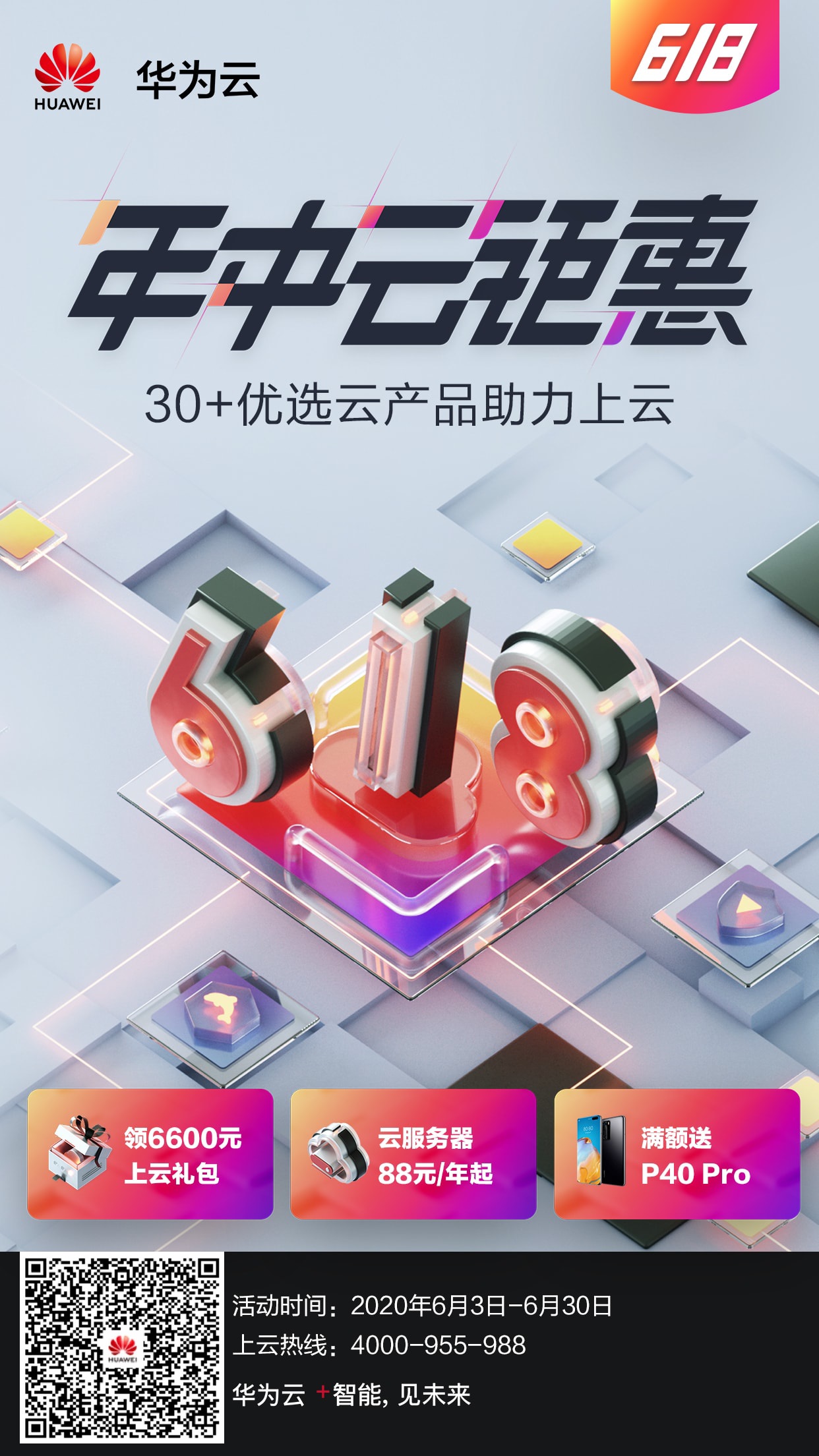
星梦云-年中四川100G高防云主机月付仅60元,西南高防月付特价活动,,买到就是赚到!
官方网站:点击访问星梦云活动官网活动方案:机房CPU内存硬盘带宽IP防护流量原价活动价开通方式成都电信优化线路4vCPU4G40G+50G10Mbps1个100G不限流量210元/月 99元/月点击自助购买成都电信优化线路8vCPU8G40G+100G15Mbps1个100G不限流量370元/月 160元/月点击自助购买成都电信优化线路16vCPU16G40G+100G20Mb...
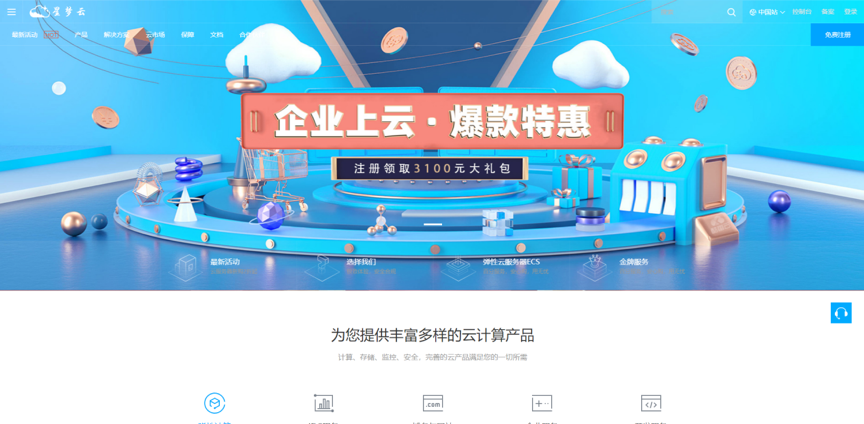
数脉科技:香港服务器低至350元/月;阿里云CN2+BGP线路,带宽10M30M50M100M
数脉科技(shuhost)8月促销:香港独立服务器,自营BGP、CN2+BGP、阿里云线路,新客立减400港币/月,老用户按照优惠码减免!香港服务器带宽可选10Mbps、30Mbps、50Mbps、100Mbps带宽,支持中文本Windows、Linux等系统。数脉香港特价阿里云10MbpsCN2,e3-1230v2,16G内存,1T HDD 或 240G SSD,10Mbps带宽,IPv41个,...
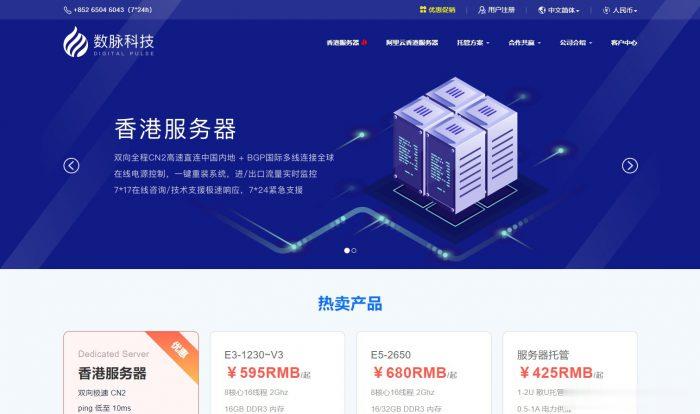
把电脑变成无线路由器为你推荐
-
pcllenchromeTelewizjamediaAssumegraph产业2014年2月25日支持ipad城乡居民社会养老保险人脸识别生存认证重庆网通中国联通重庆分公司的公司简介重庆宽带测速重庆哪一种宽带网速最快windows键是哪个Win键是什么?css下拉菜单css下拉菜单代码